Page 1
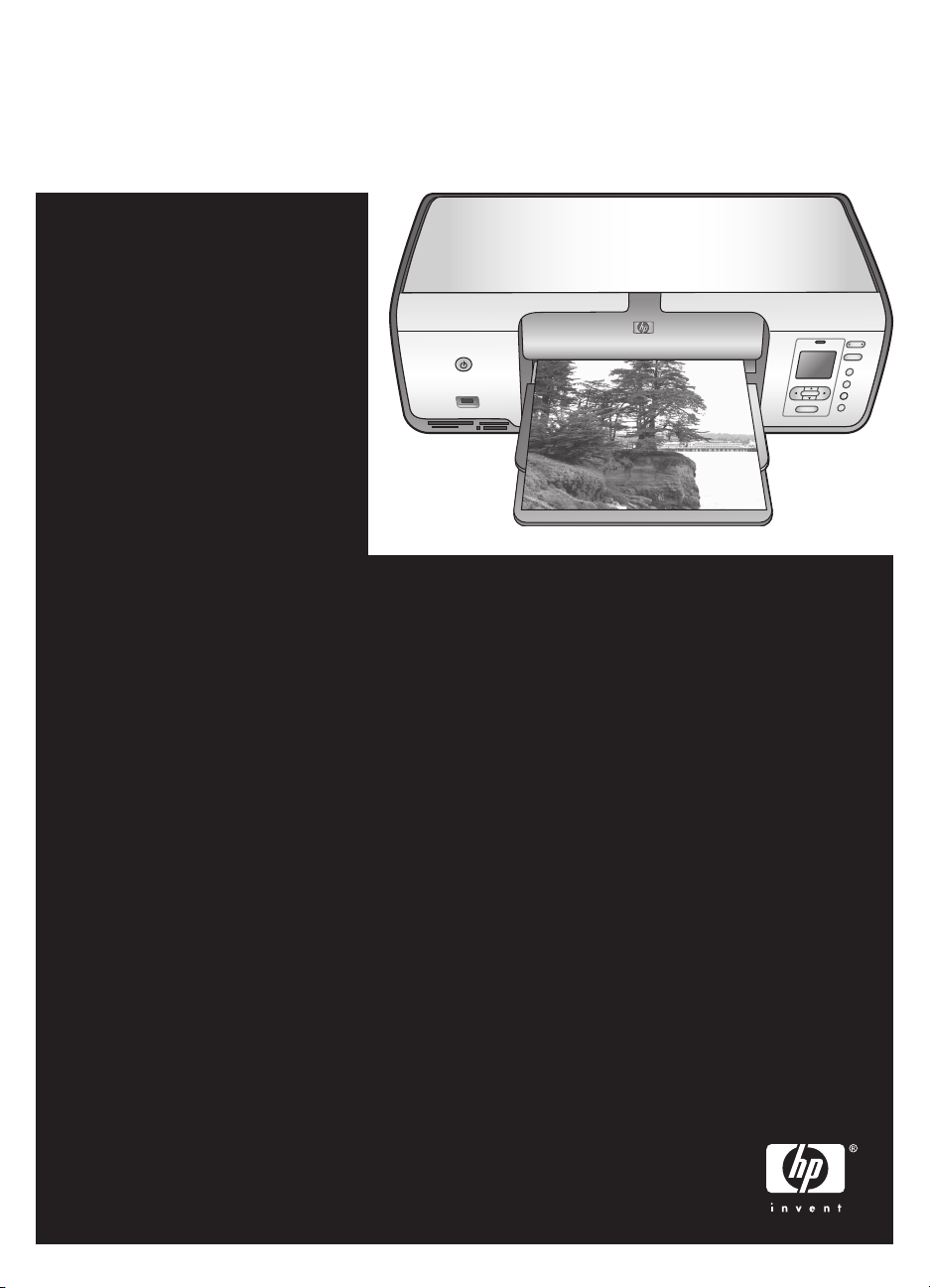
HP Photosmart 8000 Series Benutzerhandbuch
Deutsch
Page 2
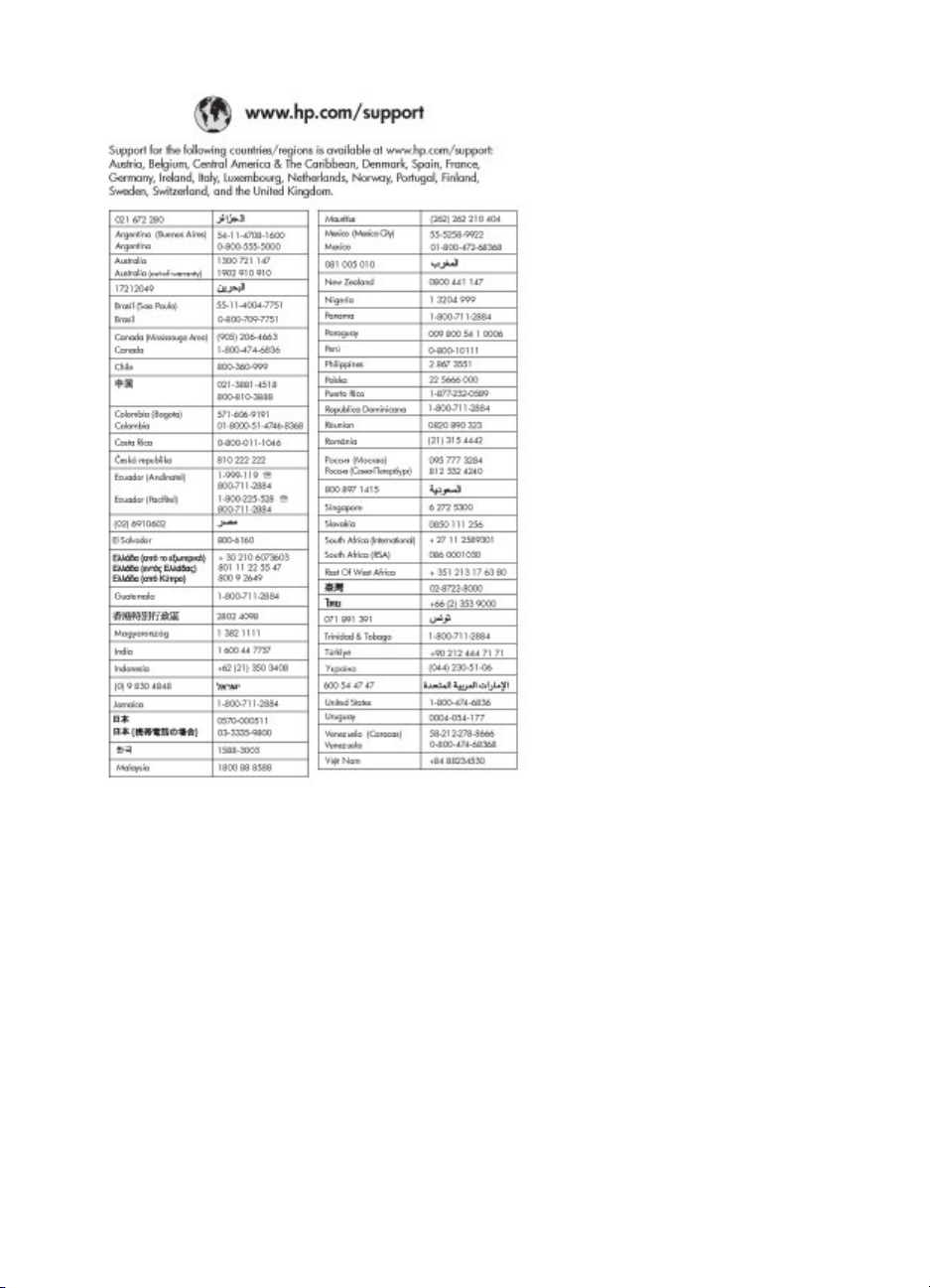
Page 3
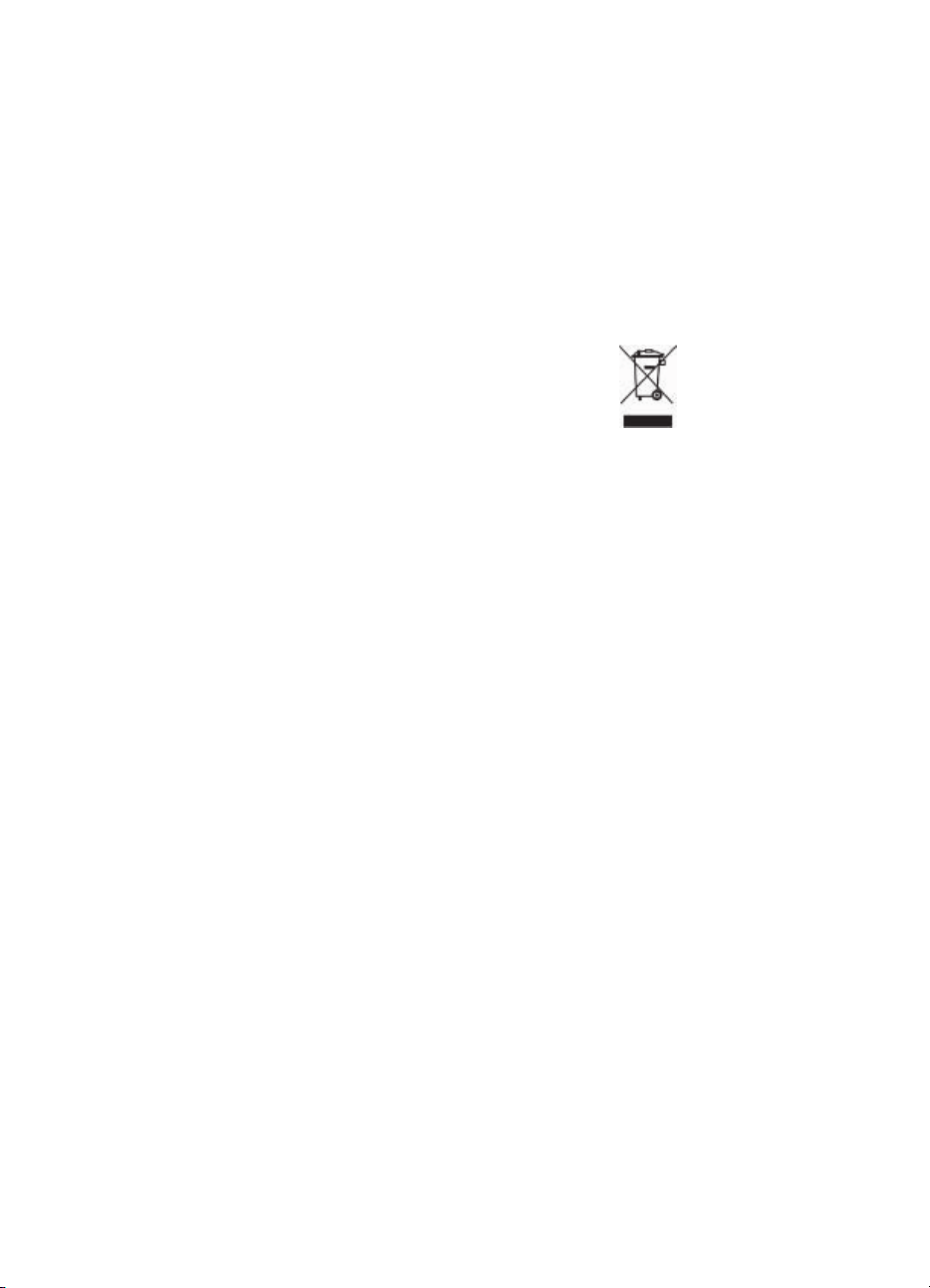
Copyrights und Marken
© Copyright 2005 Hewlett-Packard
Development Company, L.P.
Die Informationen in diesem
Dokument können ohne vorherige
Ankündigung geändert werden.
Vervielfältigung, Adaption oder
Übersetzung sind ohne vorherige
schriftliche Genehmigung nur im
Rahmen des Urheberrechts zulässig.
Hinweis
Für HP Produkte und Dienste gelten
nur die Gewährleistungen, die in den
ausdrücklichen Gewährleistungserklärungen des jeweiligen Produkts
bzw. Dienstes aufgeführt sind. Dieses
Dokument gibt keine weiteren
Gewähr-leistungen. HP haftet nicht
für technische oder redaktionelle
Fehler oder Auslassungen in diesem
Dokument.
Hewlett-Packard Development
Company, L.P., übernimmt keine
Haftung für zufällige oder
Folgeschäden, die im
Zusammenhang mit/aus der
Bereitstellung, Leistung oder
Verwendung dieses Dokuments und
der darin beschriebenen Software
entstehen.
Marken
HP, das HP Logo und Photosmart
sind Eigentum der Hewlett-Packard
Development Company, L.P.
Das SD-Logo ist ein Marke im Besitz
des Eigentümers.
Microsoft, Windows und Windows XP
sind eingetragene Marken der
Microsoft Corporation.
Intel und Pentium sind in den USA
und anderen Ländern Marken oder
eingetragene Marken der Intel
Corporation oder ihrer
Niederlassungen.
iPod ist eine Marke von Apple
Computer, Inc.
Bluetooth ist eine Marke im Besitz
des Eigentümers und wird von
Hewlett-Packard Company unter
Lizenz verwendet.
Andere Marken und die zugehörigen
Produkte sind Marken oder
eingetragene Marken der jeweiligen
Eigentümer.
Die in den Drucker integrierte
Software basiert teilweise auf der
Arbeit der Independent JPEG Group.
Teile der Software unterliegen
folgendem Copyright: © Copyright
1998, 1999, 2000 Thai Open Source
Software Center Ltd. und Clark
Cooper, © Copyright 2001, 2002,
2003 Expat Maintainers.
Die Copyrights bestimmter Fotos in
diesem Dokument liegen bei den
ursprünglichen Eigentümern.
Modell-Identifikationsnummer für HP Photosmart
8001–8099 Series
Für Ihr Produkt wurde aus rechtlichen
Gründen eine Modell-Identifikationsnummer vergeben. Die ModellIdentifikationsnummer des Produkts
lautet VCVRA-0506. Verwechseln Sie
diese Nummer nicht mit der
Produktbezeichnung (HP Photosmart
8050, HP Photosmart 8053 usw.)
oder mit der Produktnummer
(Q6351A, Q6352A usw.).
Umweltverträglichkeitserklärung
Hewlett-Packard stellt hochwertige
und umweltverträgliche Produkte her.
Umweltschutz
Dieser Drucker verfügt über
verschiedene Eigenschaften zur
Verringerung der Umweltbelastung.
Weitere Informationen finden Sie auf
der HP Website zum Umweltschutz
unter www.hp.com/hpinfo/
globalcitizenship/environment/.
Ozonabgabe
Dieses Produkt erzeugt keine
nennenswerten Mengen an Ozon (O
Papierverbrauch
Dieser Drucker ist für die Verwendung
von Recyclingpapier gemäß
DIN 19309 geeignet.
Kunststoffe
Alle Kunststoffteile mit einem Gewicht
von mehr als 24 g wurden den
internationalen Normen entsprechend
gekennzeichnet, um die
Identifizierung bei der Entsorgung zu
erleichtern.
Datenblätter zur Materialsicherheit
Datenblätter zur Materialsicherheit
(Material Safety Data Sheets, MSDS)
können von der HP Website unter
www.hp.com/go/msds abgerufen
werden. Kunden ohne Internetzugang
können sich an die
HP Kundenbetreuung wenden.
Recyclingprogramm
HP bietet in vielen Ländern eine
wachsende Anzahl von Programmen
zur Rückgabe und zum Recycling von
Produkten an und geht weltweit
Partnerschaften mit den größten
Recyclingzentren für Elektronik ein.
HP schont Ressourcen durch den
Wiederverkauf gängiger Produkte.
Entsorgung von Altgeräten durch
die Benutzer in privaten
Haushalten in der Europäischen
Union:
Dieses Symbol auf dem Gerät oder
dessen Verpackung gibt an, dass es
nicht zusammen mit dem Hausmüll
entsorgt werden darf. Sie sind selbst
für die Entsorgung Ihrer Altgeräte
zuständig, d.h., Sie müssen diese bei
den für das Recycling von Elektround Elektronik-Altgeräten zuständigen
Sammelstellen abgeben. Durch die
getrennte Sammlung und das
Recycling Ihrer Altgeräte werden bei
der Entsorgung natürliche
Ressourcen geschont. Gleichzeitig
wird dadurch eine die Gesundheit und
die Umwelt schützende Verwertung
sichergestellt. Weitere Informationen
zu möglichen Sammelstellen für Ihre
Altgeräte erhalten Sie bei der
Stadtverwaltung, Ihrem
).
3
Hausmüllentsorger oder in dem
Geschäft, in dem Sie das Produkt
erworben haben.
Weitere allgemeine Informationen zur
Rückgabe und zum Recycling von
HP Produkten finden Sie auf
folgender Website: www.hp.com/
hpinfo/globalcitizenship/environment/
recycle/index.html.
Page 4
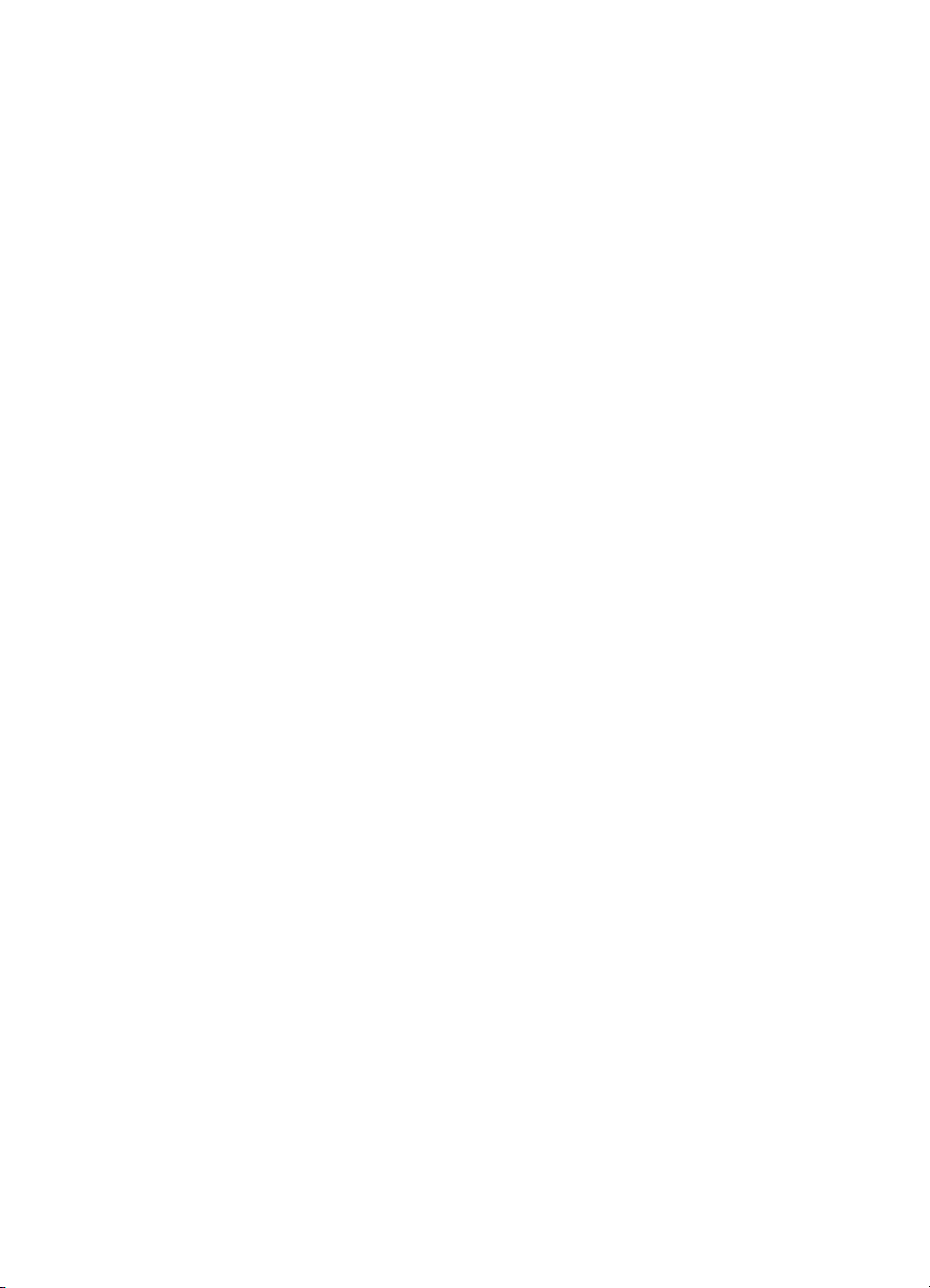
Inhalt
1 Willkommen .........................................................................................................3
2 Druckvorbereitungen ........................................................................................11
3 Drucken ohne Computer ...................................................................................19
4 Drucken über einen Computer .........................................................................39
5 Pflege und Wartung ...........................................................................................41
Zugreifen auf die Online-Hilfe zum HP Photosmart Drucker .................................. 3
Druckerteile ...........................................................................................................4
Druckermenü .........................................................................................................7
Einlegen von Papier ............................................................................................11
Auswählen des richtigen Papiers .................................................................. 11
Drucken über das Bedienfeld oder über einen Computer .............................12
Einlegen von Papier .....................................................................................12
Verwenden von Druckpatronen ...........................................................................14
Kauf von Ersatzdruckpatronen .....................................................................14
Tipps zu Druckpatronen ...............................................................................15
Einsetzen und Austauschen von Druckpatronen ..........................................15
Wenn Sie eine Druckpatrone nicht verwenden .............................................17
Anschlussmöglichkeiten ......................................................................................19
Drucken von Fotos über eine Speicherkarte ........................................................20
Einsetzen einer Speicherkarte ......................................................................20
Speicherkartentypen .............................................................................20
Unterstützte Dateiformate .....................................................................22
Auswählen der zu druckenden Fotos ...........................................................22
Auswählen eines Fotolayouts .......................................................................23
Festlegen der zu druckenden Fotos .............................................................25
Drucken der Fotos ........................................................................................26
Entfernen einer Speicherkarte ......................................................................29
Optimieren der Fotoqualität ..........................................................................30
Kreatives Gestalten ......................................................................................31
Drucken von Fotos über eine Digitalkamera ........................................................34
Drucken von Fotos über andere Bluetooth-Geräte ..............................................36
Drucken von Fotos über einen HP iPod ............................................................... 36
Verwenden von kreativen Optionen in der Druckersoftware ................................39
HP Image Zone ............................................................................................39
HP Image Zone Express ..............................................................................40
HP Instant Share ..........................................................................................40
Reinigen und Warten des Druckers .....................................................................41
Reinigen der Druckeraußenseite ..................................................................41
Automatisches Reinigen der Druckpatronen ................................................41
Manuelles Reinigen der Druckpatronenkontakte ..........................................42
Drucken einer Testseite ................................................................................43
Ausrichten der Druckpatronen ......................................................................43
Drucken einer Beispielseite ..........................................................................44
Aktualisieren der Software ...................................................................................44
Lagern von Drucker und Druckpatronen ..............................................................45
HP Photosmart 8000 Series Benutzerhandbuch 1
Page 5
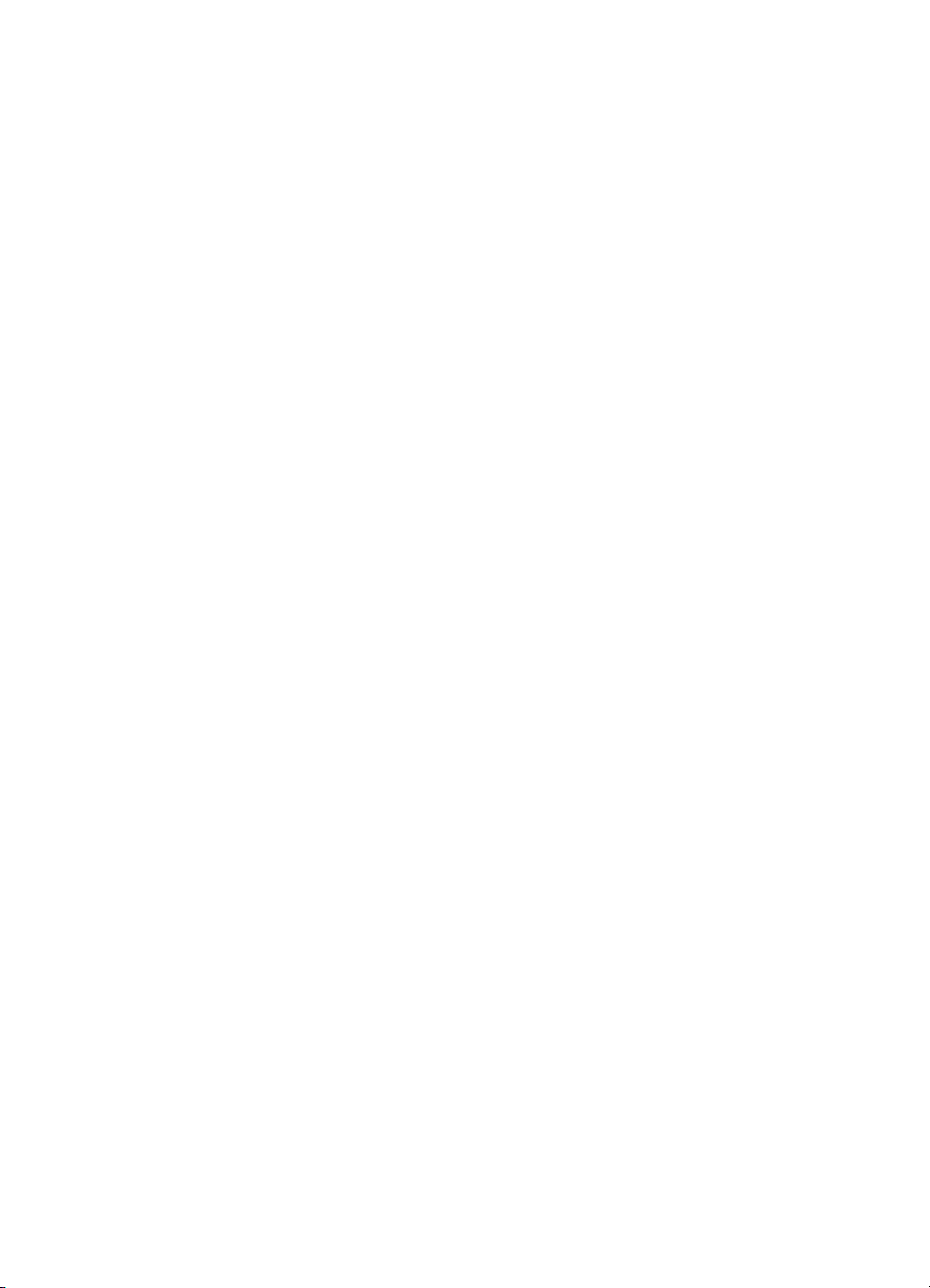
Lagern des Druckers ....................................................................................45
Lagern der Druckpatronen ............................................................................45
Erhalten der Fotopapierqualität ...........................................................................46
Lagern von Fotopapier .................................................................................46
Umgang mit Fotopapier ................................................................................46
6 Fehlerbehebung .................................................................................................47
Probleme mit der Druckerhardware .....................................................................47
Probleme beim Drucken ......................................................................................49
Fehlermeldungen .................................................................................................55
Papierfehler ..................................................................................................55
Druckpatronenfehler .....................................................................................57
Speicherkartenfehler ....................................................................................58
Auswahlseitenfehler .....................................................................................60
Probleme beim Drucken über Bluetooth ..............................................................61
7 HP Kundenbetreuung ........................................................................................63
HP Kundenbetreuung – Rufnummern .................................................................. 63
Anrufen beim HP Support .............................................................................64
Einsenden an den HP Reparaturdienst (nur Nordamerika) .................................64
Zusätzliche Gewährleistungsoptionen .................................................................64
8 Spezifikationen ..................................................................................................65
Systemanforderungen .........................................................................................65
Druckerspezifikationen ........................................................................................66
9 HP Gewährleistung ............................................................................................69
Index...........................................................................................................................71
2 HP Photosmart 8000 Series
Page 6
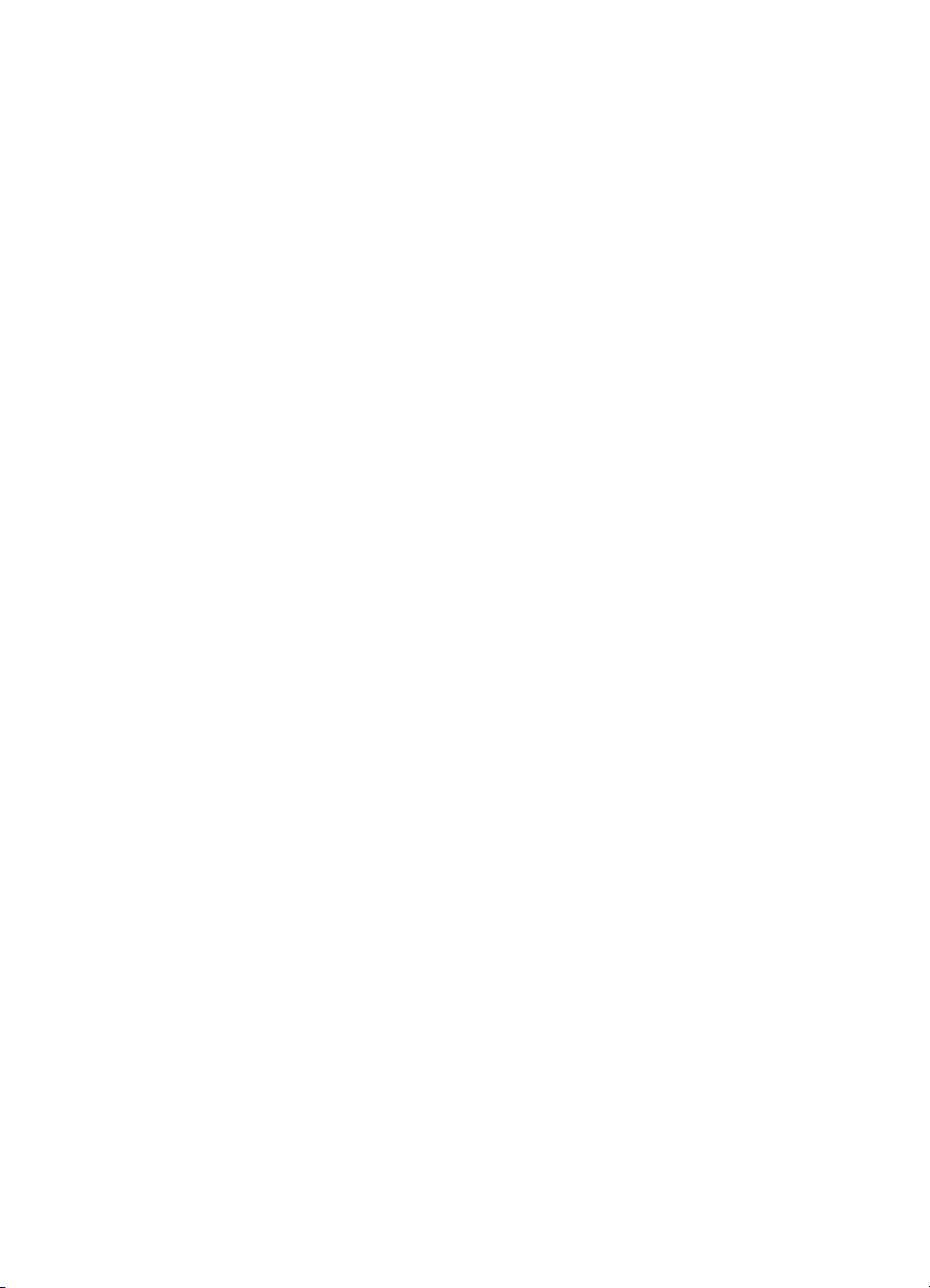
1
Willkommen
Vielen Dank, dass Sie sich für einen HP Photosmart 8000 Series Drucker entschieden
haben! Mit diesem neuen Fotodrucker können Sie wunderschöne Fotos drucken,
Fotos auf einem Computer speichern sowie mit oder ohne Computer auf einfache
Weise Projekte entwickeln, die Ihnen viel Freude machen werden.
In diesem Handbuch wird hauptsächlich beschrieben, wie Sie mit dem Drucker
drucken können, ohne ihn an einen Computer anzuschließen. Informationen zum
Drucken über einen Computer finden Sie in der Online-Hilfe, die Sie nach dem
Installieren der Druckersoftware anzeigen können. Eine Übersicht über die
Verwendung des Druckers mit einem Computer finden Sie unter Drucken über einen
Computer. Informationen zum Installieren der Software finden Sie in der Kurzübersicht.
Im Lieferumfang Ihres Druckers ist folgende Dokumentation enthalten:
● Kurzübersicht: In der HP Photosmart 8000 Series Kurzübersicht finden Sie
Erläuterungen zum Einrichten des Druckers, Installieren der Druckersoftware und
Drucken Ihrer ersten Fotos.
● Benutzerhandbuch: Das HP Photosmart 8000 Series Benutzerhandbuch ist das
Handbuch, in dem Sie gerade lesen. In diesem Handbuch werden die
grundlegenden Druckerfunktionen beschrieben. Außerdem erfahren Sie hier, wie
Sie den Drucker ohne Computer verwenden und wie Sie Hardwareprobleme
beheben.
● Hilfe zum HP Photosmart Drucker: In der Online-Hilfe zum HP Photosmart
Drucker wird die Verwendung des Druckers mit einem Computer erläutert.
Außerdem erhalten Sie Informationen zum Beheben von Softwareproblemen.
Zugreifen auf die Online-Hilfe zum HP Photosmart Drucker
Wenn Sie die HP Photosmart Druckersoftware auf einem Computer installiert haben,
können Sie die Online-Hilfe für diesen Drucker anzeigen:
● Windows: Wählen Sie im Menü Start die Optionen Programme (Windows XP:
Alle Programme) > HP > Photosmart 8000 Series > Photosmart Hilfe aus.
● Macintosh: Wählen Sie im Finder die Optionen Hilfe > Mac Hilfe und
anschließend die Optionen Hilfe Center > HP Image Zone – Hilfe > Hilfe zum
HP Photosmart Drucker aus.
HP Photosmart 8000 Series Benutzerhandbuch 3
Page 7
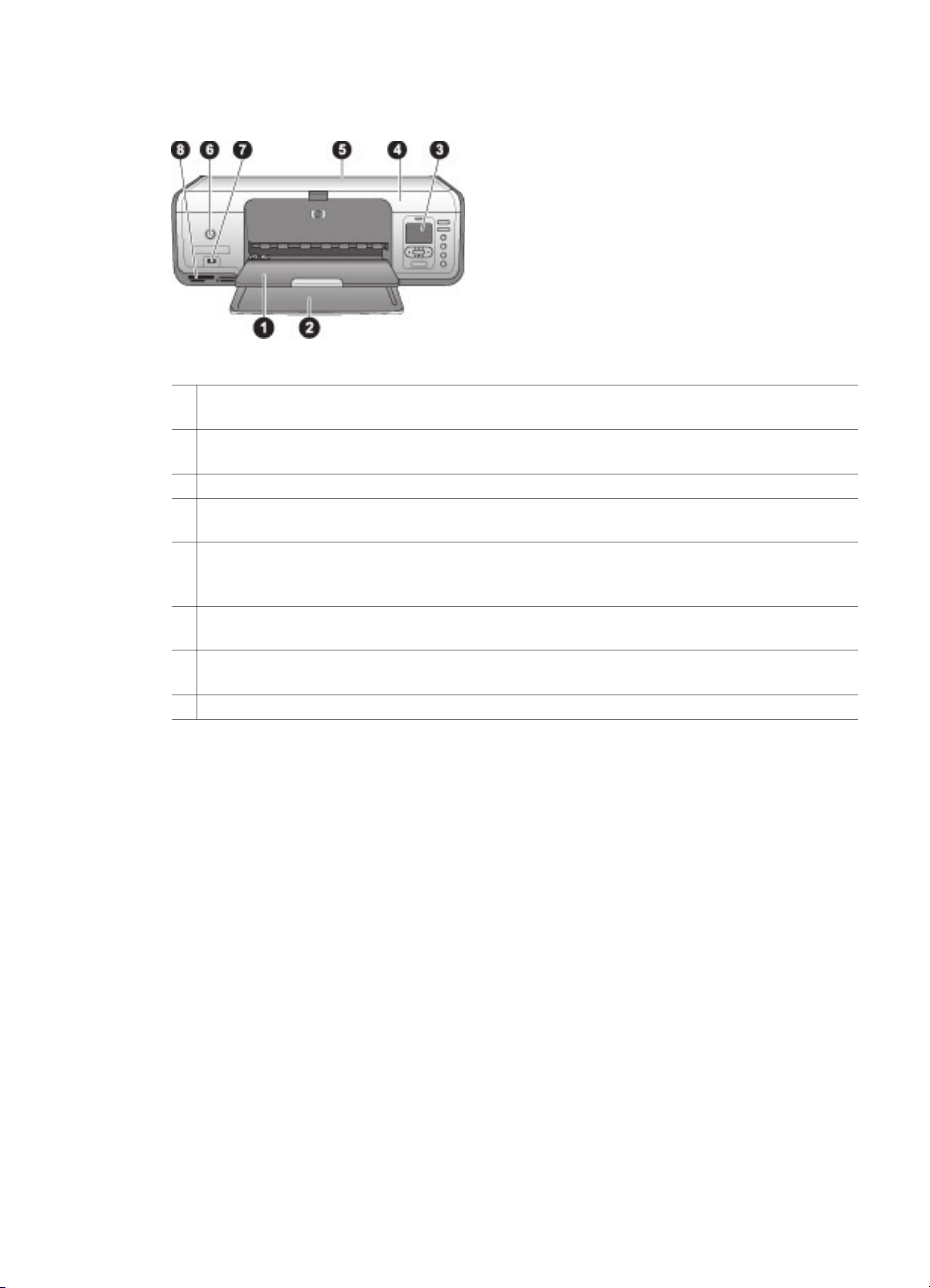
Kapitel 1
Druckerteile
Vorderseite des Druckers
1 Ausgabefach: Nehmen Sie nach dem Drucken Ihre Fotos und Dokumente aus diesem
Fach.
2 Hauptfach: Legen Sie zum Drucken Normalpapier, Transparentfolien, Briefumschläge
oder andere Druckmedien in dieses Fach ein.
3 Druckeranzeige: Auf dieser Anzeige können Sie Fotos und Menüoptionen betrachten.
4 Hauptabdeckung: Öffnen Sie die Hauptabdeckung, um Zugang zu den Druckpatronen zu
erhalten.
5 Obere Abdeckung: Öffnen Sie die obere Abdeckung, um auf die Fotokassette zugreifen
zu können. Verwenden Sie die Fotokassette, wenn Sie auf kleinformatigem Paper drucken
möchten.
6 Netztaste: Mit dieser Taste schalten Sie den Drucker ein und versetzen ihn in den
Energiesparmodus.
7 Kameraanschluss: Hier können Sie eine PictBridge-kompatible Digitalkamera, den
optionalen HP Bluetooth
8 Speicherkartensteckplätze: Setzen Sie hier Speicherkarten ein.
®
Wireless Druckeradapter oder einen HP iPod anschließen.
4 HP Photosmart 8000 Series
Page 8
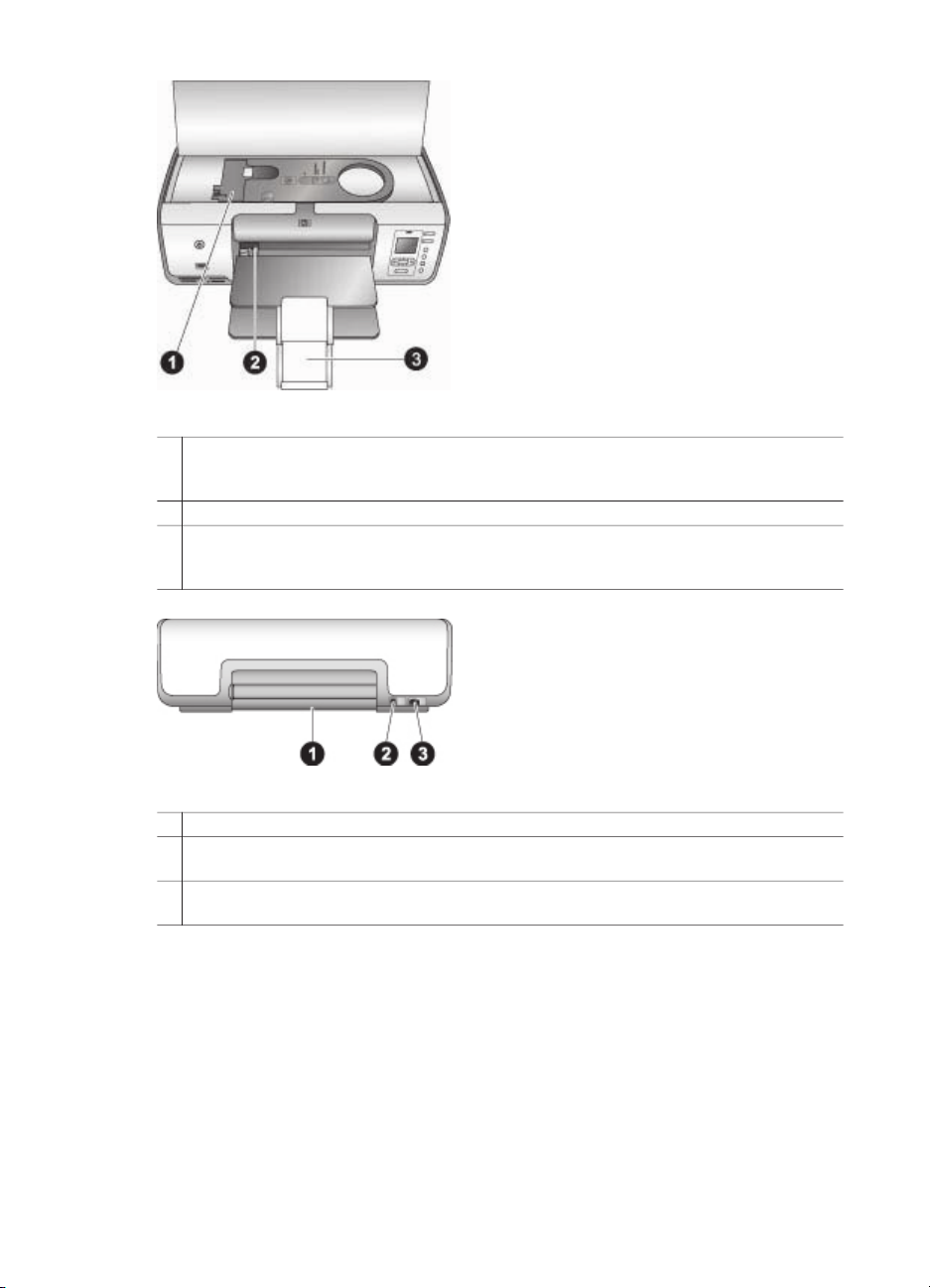
Innenansicht
1 Fotokassette: Legen Sie in diese Kassette Fotopapier oder andere unterstützte
Druckmedien ein, und setzen Sie die Kassette zum Drucken in das Hauptfach ein. Weitere
Informationen zum Einsetzen der Fotokassette finden Sie unter Einlegen von Papier.
2 Papierquerführung: Passen Sie diese Führung an verschiedene Papierbreiten an.
3 Verlängerung des Ausgabefachs: Heben Sie die Lasche an, und ziehen Sie sie in Ihre
Richtung, um das Ausgabefach zu verlängern. Die Verlängerung des Ausgabefachs dient
zum Auffangen der vom Drucker ausgeworfenen gedruckten Seiten.
Rückseite des Druckers
1 Hintere Zugangsklappe: Öffnen Sie diese Klappe, um einen Papierstau zu beheben.
2 USB-Anschluss: Über diesen Anschluss können Sie Ihren Drucker an einen Computer
anschließen.
3 Netzkabelanschluss: Schließen Sie das im Lieferumfang des Druckers enthaltene
Netzkabel an diesen Anschluss an.
HP Photosmart 8000 Series Benutzerhandbuch 5
Page 9
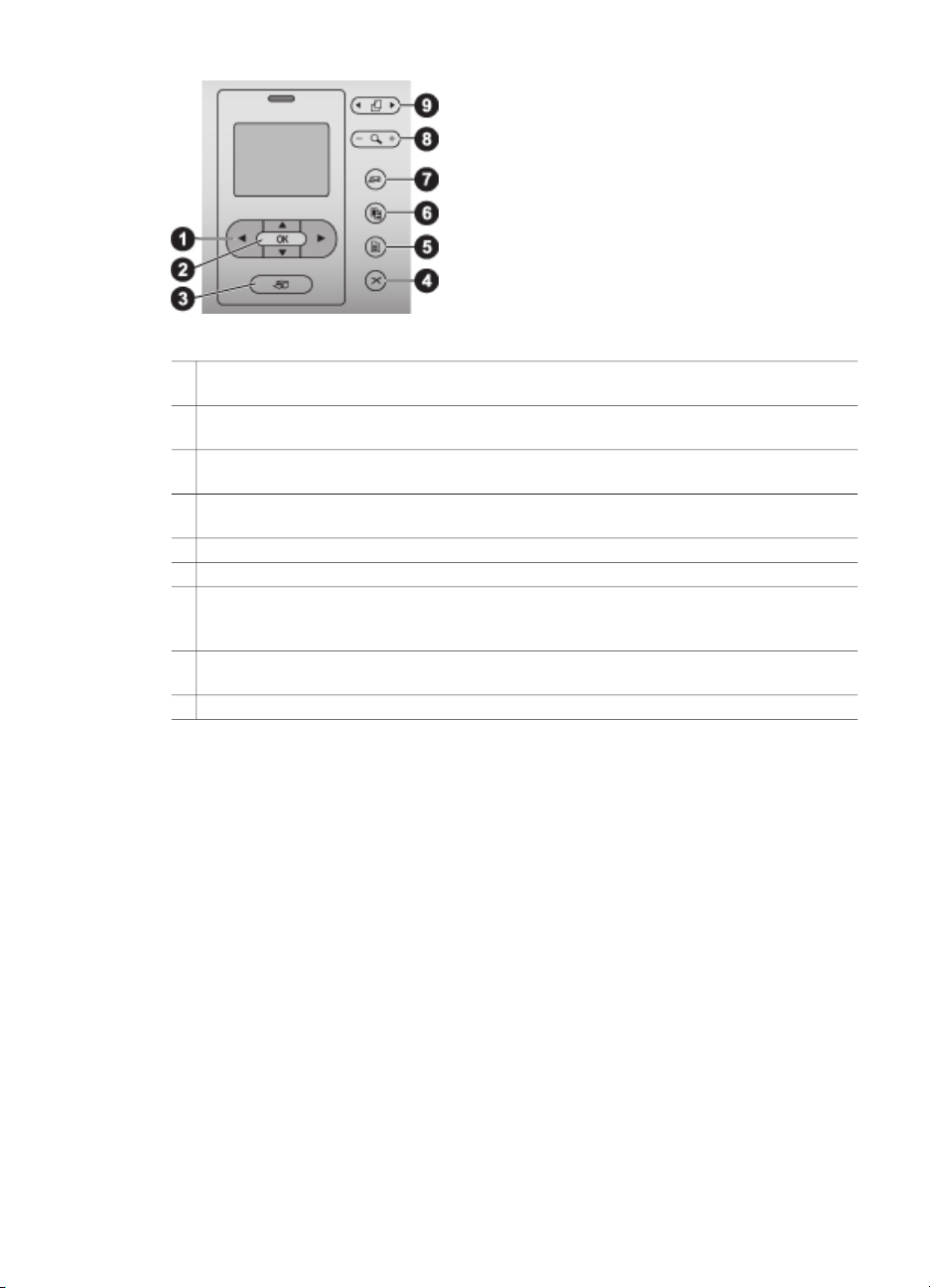
Kapitel 1
Bedienfeld
1 Fotoauswahl-Pfeiltasten: Verwenden Sie diese Tasten, um durch Fotos zu blättern und
die Wiedergabe von Videoclips auf einer Speicherkarte zu steuern.
2 OK: Verwenden Sie diese Taste, um eine Menü- oder Dialogfeldoption auszuwählen und
einen Videoclip abzuspielen bzw. diesen während der Wiedergabe anzuhalten.
3 Drucken: Verwenden Sie diese Taste, um ausgewählte Fotos über die eingesetzte
Speicherkarte zu drucken.
4 Abbrechen: Verwenden Sie diese Taste, um die Auswahl von Fotos aufzuheben oder
einen angeforderten Vorgang abzubrechen.
5 Menü: Verwenden Sie diese Taste, um das Druckermenü anzuzeigen.
6 Layout: Verwenden Sie diese Taste, um ein Fotolayout auszuwählen.
7 HP Instant Share: Verwenden Sie diese Taste, um ein Foto per E-Mail zu senden (sofern
eine Internetverbindung besteht). Weitere Informationen finden Sie unter
Anschlussmöglichkeiten.
8 Zoom: Verwenden Sie diese Taste, um in den Zoom-Modus zu wechseln und das aktuell
angezeigte Foto zu vergrößern. Außerdem dient die Taste zum Beenden der 9-fach-Ansicht.
9 Drehen: Verwenden Sie diese Taste, um das aktuell angezeigte Foto zu drehen.
6 HP Photosmart 8000 Series
Page 10
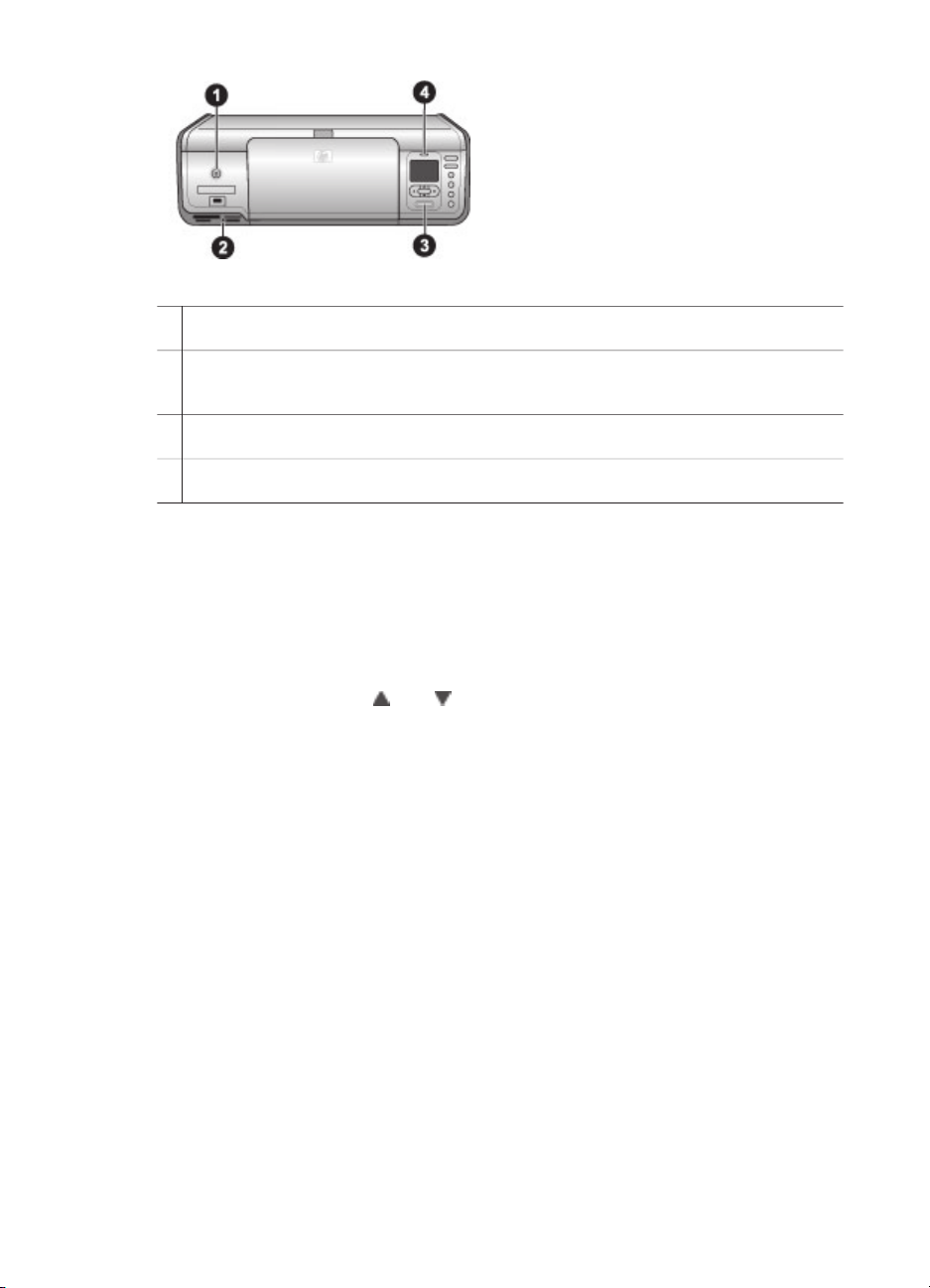
Anzeigeleuchten
1 Netz-LED: Diese LED leuchtet konstant grün, wenn der Drucker eingeschaltet ist,
anderenfalls leuchtet sie nicht.
2 Speicherkarten-LED: Diese LED leuchtet konstant grün, wenn eine Speicherkarte
ordnungsgemäß eingesetzt ist. Sie blinkt grün, wenn der Drucker auf eine Speicherkarte
zugreift, und leuchtet nicht, wenn keine oder mehr als eine Speicherkarte eingesetzt ist.
3 Druck-LED: Diese LED leuchtet konstant grün, wenn der Drucker druckbereit ist, und
blinkt grün, wenn der Drucker gerade druckt.
4 Status-LED: Diese LED blinkt rot, wenn ein Fehler aufgetreten ist oder ein Benutzereingriff
erforderlich ist.
Druckermenü
Drücken Sie die Taste Menü, um auf das Druckermenü zuzugreifen. Wenn Sie sich in
einem Untermenü befinden und die Taste Menü drücken, kehren Sie zum Hauptmenü
des Druckers zurück.
So navigieren Sie im Druckermenü
● Drücken Sie die Taste
blättern. Nicht verfügbare Menüoptionen sind abgeblendet.
● Drücken Sie die Taste OK, um ein Menü zu öffnen oder eine Option auszuwählen.
● Drücken Sie die Taste Abbrechen, um das aktuelle Menü zu verlassen.
Druckoptionen
● Alle drucken: Wählen Sie diese Option aus, um alle Fotos auf der in den
Drucker eingesetzten Speicherkarte zu drucken.
● Auswahlseite drucken: Wählen Sie diese Option aus, um eine Auswahlseite zu
drucken, die alle Fotos auf der eingesetzten Speicherkarte enthält. Mit dieser
Auswahlseite können Sie zu druckende Fotos, die Anzahl der Exemplare und das
Drucklayout auswählen.
● Auswahlseite scannen: Wählen Sie diese Option aus, um eine gedruckte
Auswahlseite zu scannen, auf der Fotos zum Drucken markiert sind.
● Video-Action-Bilder: Wählen Sie diese Option aus, um neun Bilder zu drucken,
die automatisch aus Ihrem Videoclip ausgewählt wurden.
● Bereich drucken: Wählen Sie diese Option aus, um mit den FotoauswahlPfeiltasten den Anfang und das Ende des Druckbereichs festzulegen.
● Indexseite drucken: Wählen Sie diese Option aus, um Miniaturansichten von
allen auf der eingesetzten Speicherkarte gespeicherten Fotos zu drucken.
● Panoramafotos drucken: Wählen Sie diese Option aus, um den Modus für das
Drucken von Panoramafotos auf Ein oder Aus (Standard) einzustellen. Wählen
oder , um durch die angezeigten Menüoptionen zu
HP Photosmart 8000 Series Benutzerhandbuch 7
Page 11
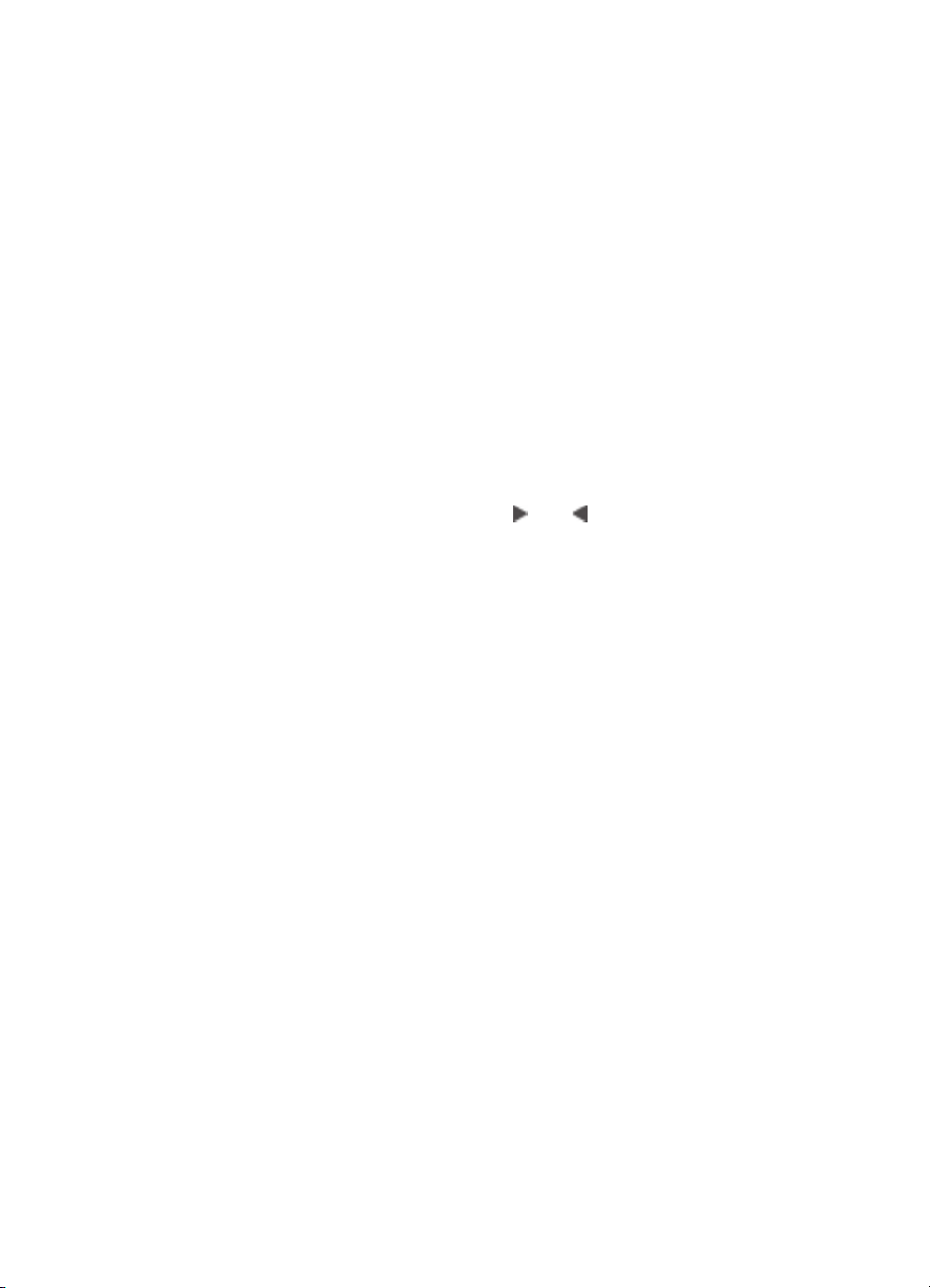
Kapitel 1
Sie Ein aus, um alle ausgewählten Fotos mit einem Seitenverhältnis von 3:1 zu
drucken. Legen Sie dazu zuvor Papier im Format 10 x 30 cm ein.
● Aufkleber drucken: Wählen Sie diese Option aus, um den Modus für das
Drucken von Aufklebern auf Ein oder Aus (Standard) einzustellen. Wählen Sie
Ein aus, um 16 Fotos pro Seite zu drucken. Legen Sie ggf. spezielle
Aufklebermedien ein.
● Passfotos: Wenn Sie Ein auswählen, werden Sie vom Drucker aufgefordert, das
Format der Passfotos auszuwählen. Bei Auswahl des Modus für Passfotos
werden alle Fotos im ausgewählten Format gedruckt. Jede Seite enthält ein Foto.
Wenn Sie mehrere Kopien eines Fotos auswählen, werden diese auf einer Seite
gedruckt (sofern der Platz ausreicht). Lassen Sie die Fotos vor dem Laminieren
eine Woche trocknen.
Bearbeiten
● Rote Augen entfernen: Wählen Sie diese Option aus, um rote Augen aus dem
Foto auf der Druckeranzeige zu entfernen. Die Funktion zum automatischen
Entfernen roter Augen ist beim Drucker standardmäßig aktiviert. Verwenden Sie
das Menü Standardeinstellungen, um die Funktion zum automatischen
Entfernen roter Augen zu deaktivieren.
● Fotohelligkeit: Drücken Sie die Taste
oder , um die Fotohelligkeit zu
erhöhen bzw. zu verringern.
● Rahmen hinzufügen: Wählen Sie mit den Fotoauswahl-Pfeiltasten ein Muster
und eine Farbe für einen Rahmen aus.
● Farbeffekt hinzufügen: Wählen Sie mit den Fotoauswahl-Pfeiltasten einen
Farbeffekt aus. Der Farbeffekt wirkt sich nicht auf Rahmen aus, die mit der
Option Rahmen hinzufügen erstellt wurden. Die Farbeffekte wirken sich nur auf
den Druck aus. Das Digitalfoto selbst wird nicht verändert.
Tools
● 9-fach-Ansicht: Lassen Sie sich von der eingesetzten Speicherkarte neun Bilder
gleichzeitig anzeigen.
● Diashow: Drücken Sie die Taste OK, um die Diashow vorübergehend zu
unterbrechen oder diese fortzusetzen. Drücken Sie die Taste Abbrechen, um die
Diashow zu stoppen.
● Druckqualität: Wählen Sie für die Druckqualität entweder Optimal (Standard)
oder Normal aus.
● Beispielseite drucken: Wählen Sie diese Option aus, um eine Beispielseite zum
Überprüfen der Druckqualität zu drucken.
● Testseite drucken: Wählen Sie diese Option aus, um eine Testseite mit
Informationen zum Drucker zu drucken, die zur Fehlerbehebung verwendet
werden können.
● Druckpatronen reinigen: Wählen Sie diese Option aus, um die Druckpatronen
zu reinigen. Nach dem Reinigen druckt der Drucker eine Testseite. Wenn Sie
anhand der Testseite feststellen, dass die Druckpatronen noch nicht vollständig
gereinigt sind, können Sie den Reinigungsvorgang erneut durchführen.
● Druckpatronen ausrichten: Wählen Sie diese Option aus, um die
Druckpatronen auszurichten.
8 HP Photosmart 8000 Series
Page 12
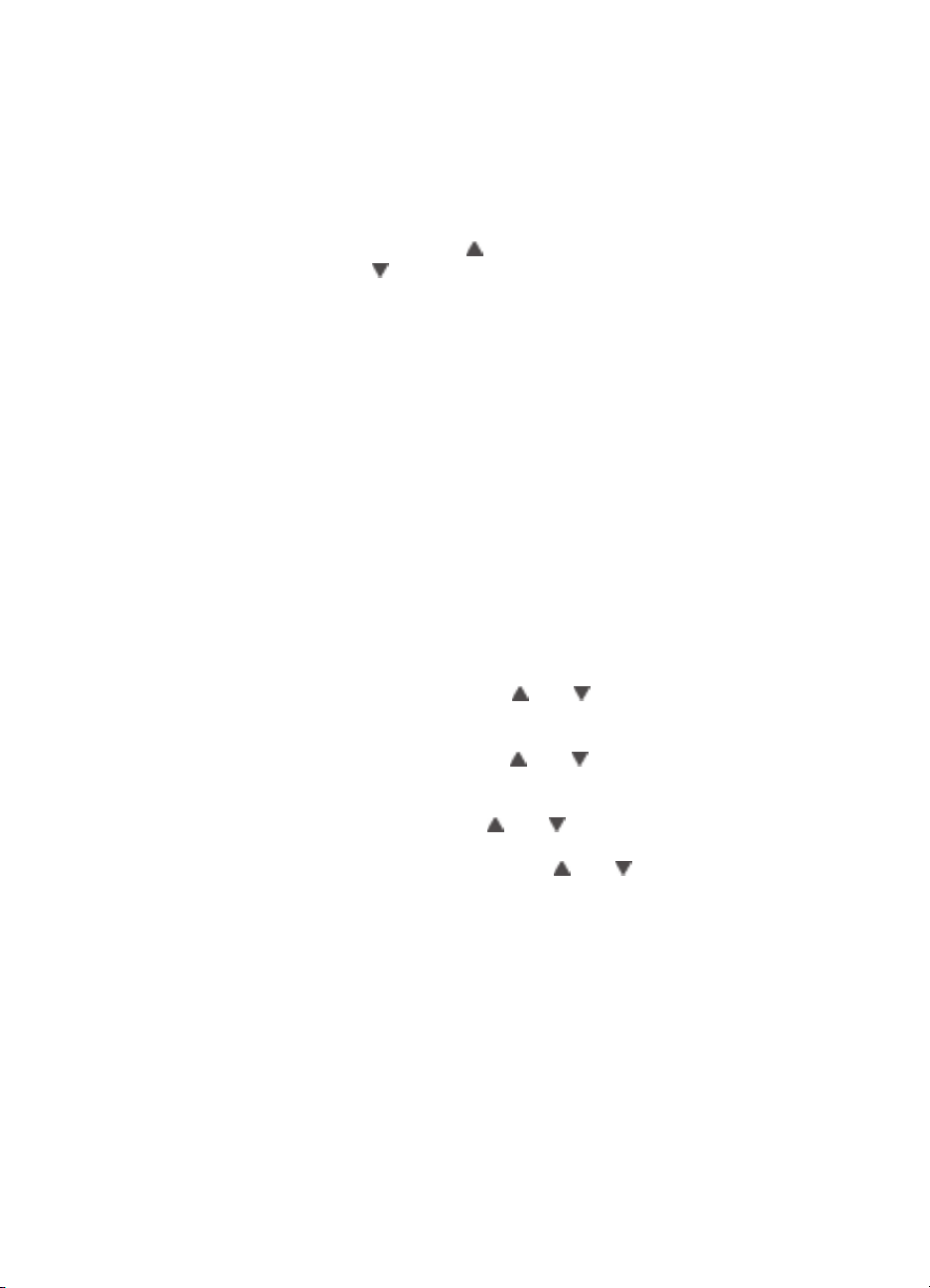
Bluetooth
● Geräteadresse: Bei einigen Geräten mit Bluetooth-Funktechnologie müssen Sie
die Adresse des zu suchenden Geräts eingeben. Mit dieser Menüoption wird die
Geräteadresse angezeigt.
● Gerätename: Sie können für den Drucker einen Gerätenamen auswählen, der
auf anderen Geräten mit Bluetooth-Funktechnologie angezeigt wird, wenn diese
versuchen, den Drucker zu erkennen.
● Schlüssel: Drücken Sie die Taste
Drücken Sie die Taste
, um den Zahlenwert zu verringern. Drücken Sie die
, um den Zahlenwert um eins zu erhöhen.
Taste OK, um zur nächsten Zahl zu wechseln.
Wenn als Bluetooth-Sicherheitsstufe für den Drucker der Wert Hoch eingestellt
ist, können Sie dem Gerät einen numerischen Schlüssel zuweisen, den Benutzer
von Bluetooth-Geräten vor dem Drucken eingeben müssen. Der
Standardschlüssel lautet 0000.
● Sichtbarkeit: Sie können den Bluetooth-fähigen Drucker für andere Geräte mit
Bluetooth-Funktechnologie verfügbar machen, indem Sie diese
Verfügbarkeitsoption ändern. Wenn für Sichtbarkeit die Option Nicht verfügbar
eingestellt ist, können nur die Geräte, die die Geräteadresse kennen, über den
Drucker drucken.
● Sicherheitsstufe: Wählen Sie Gering oder Hoch aus. Bei der Einstellung
Gering müssen Benutzer von anderen Geräten mit Bluetooth-Funktechnologie
den Schlüssel nicht eingeben. Die Einstellung Hoch erfordert, dass Benutzer
anderer Geräte mit Bluetooth-Funktechnologie den Druckerschlüssel eingeben.
● Bluetooth-Optionen zurücksetzen: Wählen Sie diese Option aus, um alle
Optionen im Bluetooth-Menü auf ihre Standardwerte zurückzusetzen.
Hilfe
● Speicherkarten: Drücken Sie die Taste
oder , um durch die vom Drucker
unterstützten Speicherkarten zu blättern. Drücken Sie anschließend die Taste
OK, um Informationen zum Einsetzen der Speicherkarte anzuzeigen.
● Druckpatronen: Drücken Sie die Taste
oder , um durch die für den Drucker
verfügbaren HP Druckpatronen zu blättern. Drücken Sie anschließend die Taste
OK, um Informationen zum Einsetzen der jeweiligen Patrone anzuzeigen.
● Fotoformate: Drücken Sie die Taste
oder , um durch die verfügbaren
Fotoformate zu blättern.
● Einlegen von Papier: Drücken Sie die Taste
oder , um durch die
Informationen zum Einlegen von Papier zu blättern.
● Papierstaus: Wählen Sie diese Option aus, um Informationen zum Beseitigen
von Papierstaus anzuzeigen.
● Kameraverbindung: Wählen Sie diese Option aus, um die
Anschlussmöglichkeiten für PictBridge-kompatible Digitalkameras am Drucker
anzuzeigen.
HP Photosmart 8000 Series Benutzerhandbuch 9
Page 13
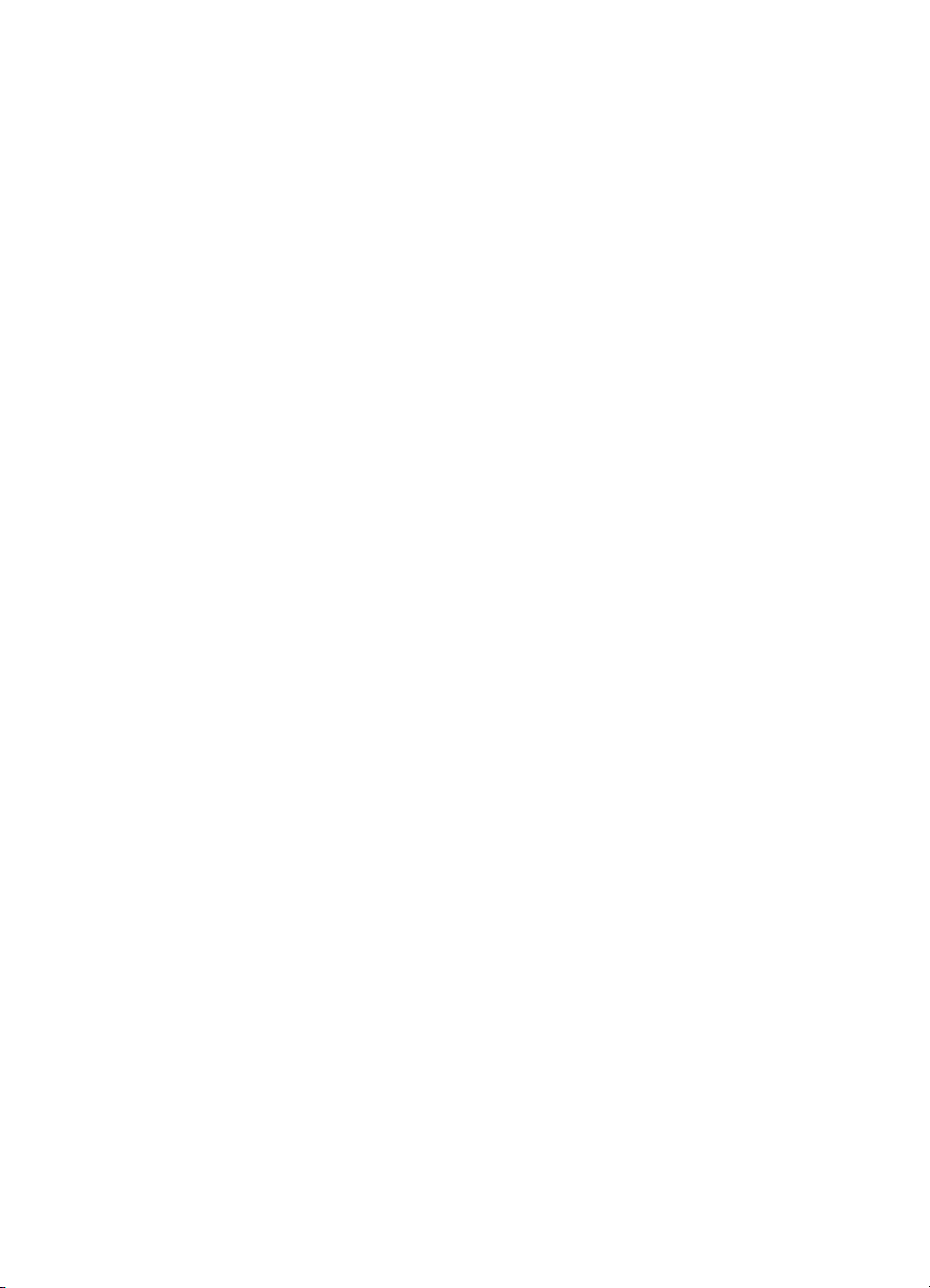
Kapitel 1
Standardeinstellungen
● SmartFocus: Wählen Sie Ein (Standard) oder Aus aus. Mit dieser Einstellung
können Sie unscharfe Bilder verbessern.
● Adaptive Beleuchtung: Wählen Sie Ein (Standard) oder Aus aus. Mit dieser
Einstellung können Sie die Beleuchtung und den Kontrast optimieren.
● Datum/Zeit: Mit dieser Option können Sie das Datum und/oder die Zeit auf Ihren
gedruckten Fotos vermerken.
● Farbraum: Bei der Standardeinstellung Automatische Auswahl wird der Adobe
RGB-Farbraum verwendet (sofern verfügbar). Wenn Adobe RGB nicht verfügbar
ist, verwendet der Drucker standardmäßig sRGB.
● Papiererkennung: Wenn Sie Ein (Standard) auswählen, werden die Papiersorte
und das Papierformat beim Drucken vom Drucker automatisch erkannt. Wenn Sie
Aus auswählen, werden Sie aufgefordert, die Papiersorte und das Papierformat
für jeden Druckvorgang einzeln anzugeben.
● Vorschauanimation: Wählen Sie Ein (Standard) oder Aus aus. Wenn diese
Funktion eingeschaltet ist, zeigt der Drucker nach dem Auswählen eines Fotos
eine kurze Druckvorschau des Fotos im ausgewählten Layout an. Hinweis: Diese
Funktion ist nicht bei allen Druckermodellen verfügbar.
● Videoverbesserung: Wählen Sie Ein oder Aus (Standard) aus. Wenn Sie Ein
auswählen, wird die Qualität von aus Videoclips gedruckten Fotos optimiert.
● Rote-Augen-Automatik: Wählen Sie Ein (Standard) oder Aus aus, um das
automatische Entfernen roter Augen auf Bildern zu aktivieren bzw. zu deaktivieren.
● Standards wiederherstellen: Wählen Sie diese Option aus, um die
Vorgabeeinstellungen für alle Menüoptionen außer Sprache auswählen und
Land/Region auswählen (im Menü Standardeinstellungen unter Sprache)
sowie die Bluetooth-Einstellungen (im Hauptmenü des Druckers unter Bluetooth)
wiederherzustellen. Diese Einstellung wirkt sich nicht auf die
Standardeinstellungen von HP Instant Share oder des Netzwerks aus.
● Sprache: Wählen Sie diese Option aus, um die Sprache der Druckeranzeige und
die Einstellung für Land/Region anzugeben. In der Einstellung für Land/Region
sind die unterstützten Druckmedienformate festgelegt.
10 HP Photosmart 8000 Series
Page 14
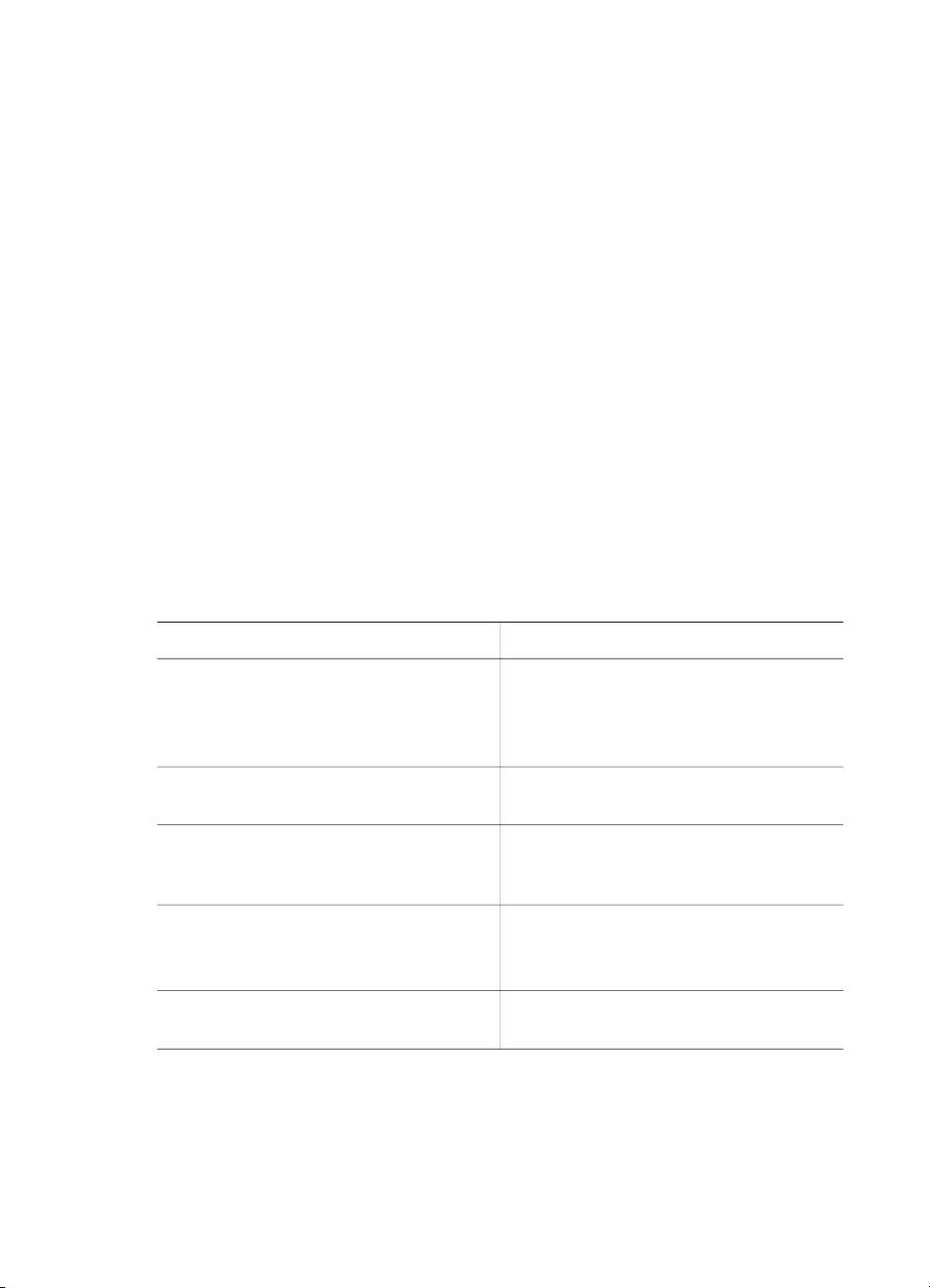
2
Druckvorbereitungen
Dieser Abschnitt enthält Informationen zu den folgenden Themen:
● Einlegen von Papier
● Verwenden von Druckpatronen
Einlegen von Papier
In diesem Abschnitt lernen Sie, wie Sie das richtige Papier für Ihren Druckauftrag
auswählen und wie Sie dieses zum Drucken in das Hauptfach oder die Fotokassette
einlegen.
Auswählen des richtigen Papiers
Besuchen Sie die folgende Website, um ein Liste der verfügbaren HP Papiersorten
anzuzeigen oder Verbrauchsmaterialien zu bestellen:
● www.hpshopping.com (USA)
● www.hp.com/go/supplies (Europa)
● www.jpn.hp.com/supply/inkjet (Japan)
● www.hp.com/paper (Asien/Pazifik)
Wenn Sie mit dem Drucker optimale Ergebnisse erzielen möchten, wählen Sie eine
dieser hochwertigen HP Fotopapiersorten aus.
Verwendungszweck
Hochwertige und haltbare
Druckausgaben und Vergrößerungen
Bilder mit mittlerer bis hoher Auflösung
von Scannern und Digitalkameras
Schnell trocknende, wasserfeste und
gegen Fingerabdrücke unempfindliche
hochglänzende Fotos
Schnappschüsse und förmliche Fotos HP Fotopapier
Textdokumente, Entwürfe, Test- und
Ausrichtungsseiten
So halten Sie Ihr Papier in gutem Zustand:
● Bewahren Sie Fotopapier in der Originalverpackung oder in einem wieder
verschließbaren Kunststoffbeutel auf.
● Bewahren Sie das Papier flach liegend an einem kühlen und trockenen Ort auf.
Sollten die Papierkanten aufwellen, legen Sie das Papier in einen
Empfohlene Papiersorte
HP Premium Plus Fotopapier
(in einigen Ländern/Regionen auch
unter der Bezeichnung HP Colorfast
Fotopapier bekannt)
HP Premium Fotopapier
HP Advanced Fotopapier
HP Fotopapier für den täglichen
Gebrauch
HP Mehrzweckpapier
HP Photosmart 8000 Series Benutzerhandbuch 11
Page 15
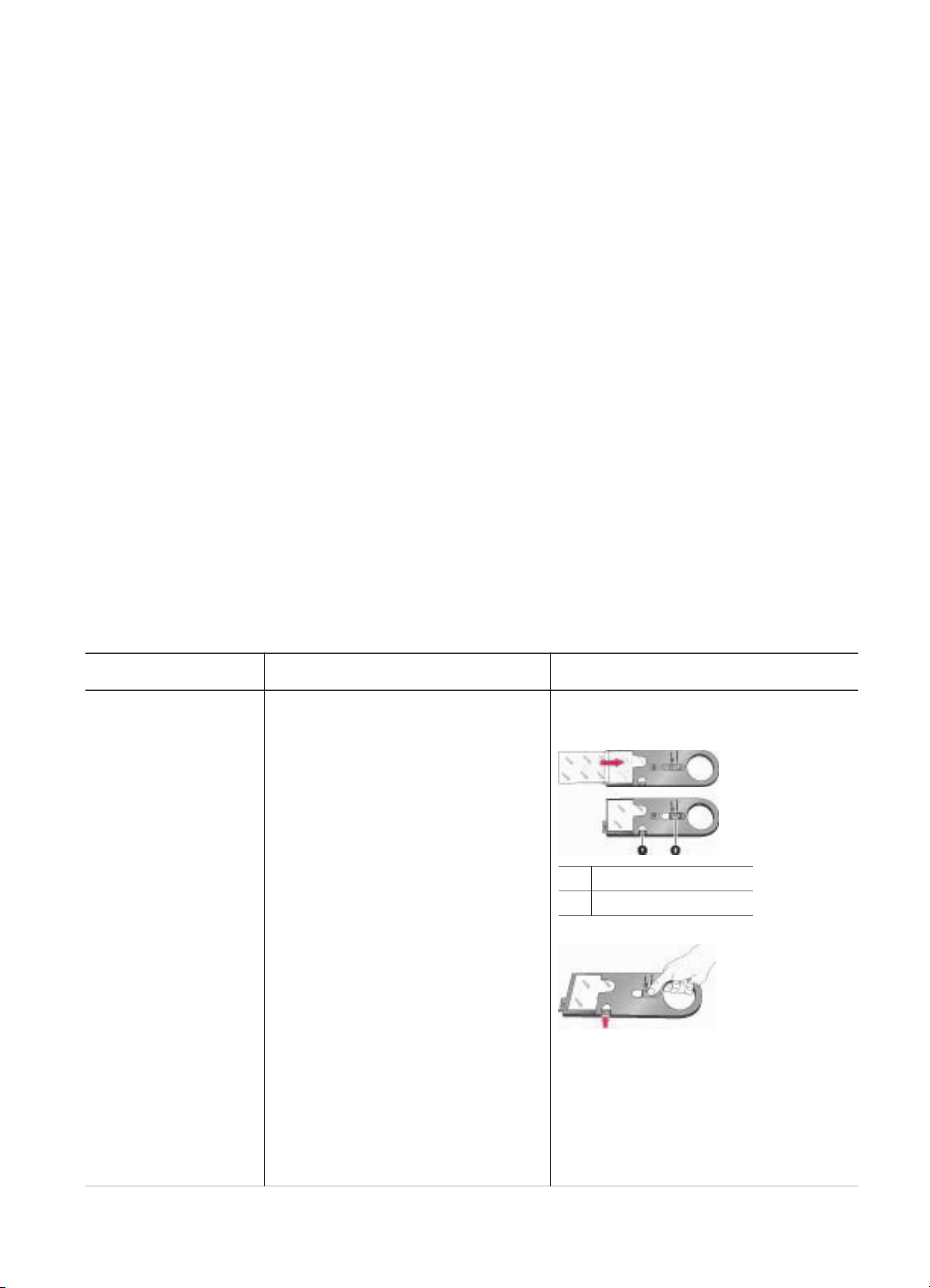
Kapitel 2
Kunststoffbeutel, und biegen Sie die Kanten vorsichtig in Gegenrichtung der
Wellung, bis das Papier wieder glatt ist.
● Halten Sie Fotopapier nur an den Ecken, um Flecken zu vermeiden.
Drucken über das Bedienfeld oder über einen Computer
Wenn Sie über einen Computer drucken, kann zum Drucken Papier im Format
7,6 x 12,7 cm bis 22 x 61 cm verwendet werden. In der folgenden Liste sind die
Papierformate angegeben, die beim Drucken direkt über das Bedienfeld unterstützt
werden. Unterstützte Formate beim Drucken über das Bedienfeld: A6, A4, 10 x 15 cm
mit oder ohne Abreißstreifen, 3,5 x 5 Zoll, 5 x 7 Zoll, 8,5 x 11 Zoll, Hagaki und
Format L.
Einlegen von Papier
Tipps zum Einlegen von Papier:
● Bevor Sie Papier einlegen, ziehen Sie die Papierquerführung heraus, um Platz
für das Papier zu schaffen.
● Legen Sie jeweils nur Papier einer Sorte und eines Formats ein. Legen Sie in das
Hauptfach bzw. in die Fotokassette keine unterschiedlichen Papiersorten/
Papierformate ein.
● Ziehen Sie nach Einlegen des Papiers die Verlängerung des Ausgabefachs
heraus, damit die gedruckten Seiten aufgefangen werden. Dadurch wird
verhindert, dass die gedruckten Seiten aus dem Ausgabefach herausfallen.
Befolgen Sie zum Einlegen gängiger Papierformate die Anweisungen in der folgenden
Tabelle.
Papiersorte
● Fotopapier
10 x 15 cm (mit
oder ohne
Abreißstreifen)
● Fotopapier
7,62 x 13 cm
● Karteikarten
● Hagaki-Karten
● Papier im
Format A6
● Karten im
Format L
Informationen zum Einlegen Papierfach
1. Nehmen Sie das gesamte
Fotokassette im Hauptfach
Papier aus dem Hauptfach
heraus.
2. Öffnen Sie die obere
Abdeckung, und entfernen
Sie die Fotokassette.
3. Drücken Sie auf die
Papierquerführung, und
schieben Sie diese bis zum
Anschlag nach links.
1 Papierquerführung
2 Papierlängsführung
4. Legen Sie bis zu 20 Blatt
Papier mit der zu
bedruckenden Seite nach
unten in die Fotokassette ein.
Bei Papier mit Abreißstreifen
legen Sie die Seite mit dem
Abreißstreifen zuerst ein.
5. Schieben Sie die
Papierlängs- und die
Papierquerführung der
Fotokassette an das
eingelegte Papier heran.
12 HP Photosmart 8000 Series
Page 16
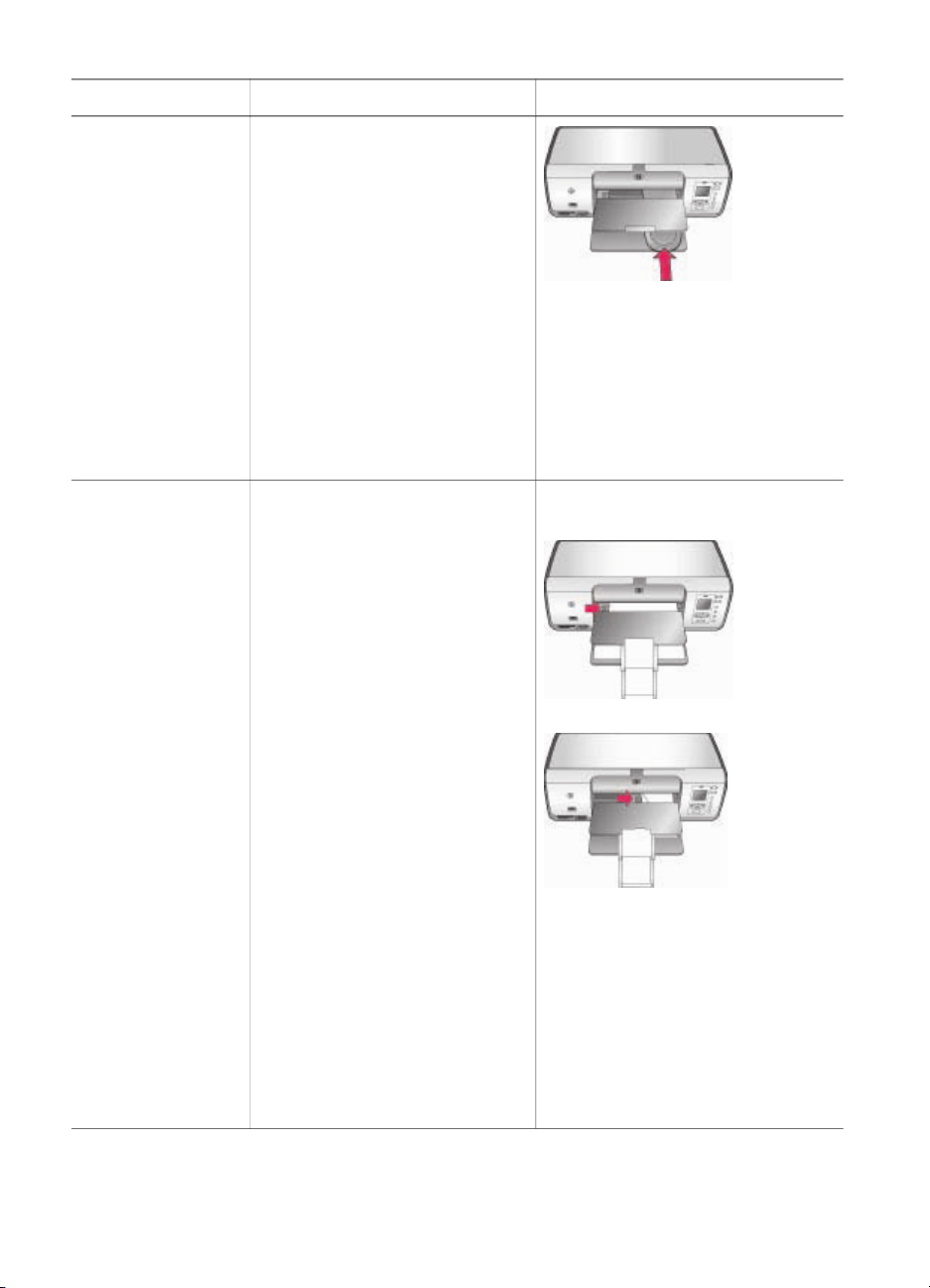
(Fortsetzung)
Papiersorte Informationen zum Einlegen Papierfach
6. Richten Sie die Fotokassette
an der rechten Seite des
Hauptfachs aus, und
schieben Sie sie dann bis
zum Einrasten in den
Drucker.
7. Ziehen Sie die Verlängerung
des Ausgabefachs heraus,
um die gedruckten Seiten
aufzufangen.
8. Nehmen Sie nach dem
Drucken die Fotokassette
heraus, und bewahren Sie
sie im
Kassettenaufbewahrungsbereich auf.
● Papier im
Format Letter
oder A4
● Transparentfolien
● Fotopapier im
Format
20 x 25 cm
● Briefumschläge
in der Breite
von 28,0 cm
und mehr
1. Nehmen Sie das gesamte
Papier aus dem Hauptfach
heraus.
2. Drücken Sie auf die
Papierquerführung, und
schieben Sie diese bis zum
Anschlag nach links.
3. Legen Sie Normalpapier,
Fotopapier, Briefumschläge
oder Transparentfolien mit
der zu bedruckenden Seite
nach unten in das
Hauptfach ein.
Legen Sie Briefumschläge
mit der Klappe nach links
ein. Schieben Sie die
Klappen in die
Briefumschläge, um
Papierstaus zu vermeiden.
4. Drücken Sie auf die
Papierquerführung, und
schieben Sie diese nach
rechts an die Kanten des
Papiers heran, ohne es zu
knicken.
5. Ziehen Sie die Verlängerung
des Ausgabefachs heraus,
um die gedruckten Seiten
aufzufangen.
Hauptfach – große Papierformate
Hauptfach – Briefumschläge
HP Photosmart 8000 Series Benutzerhandbuch 13
Page 17
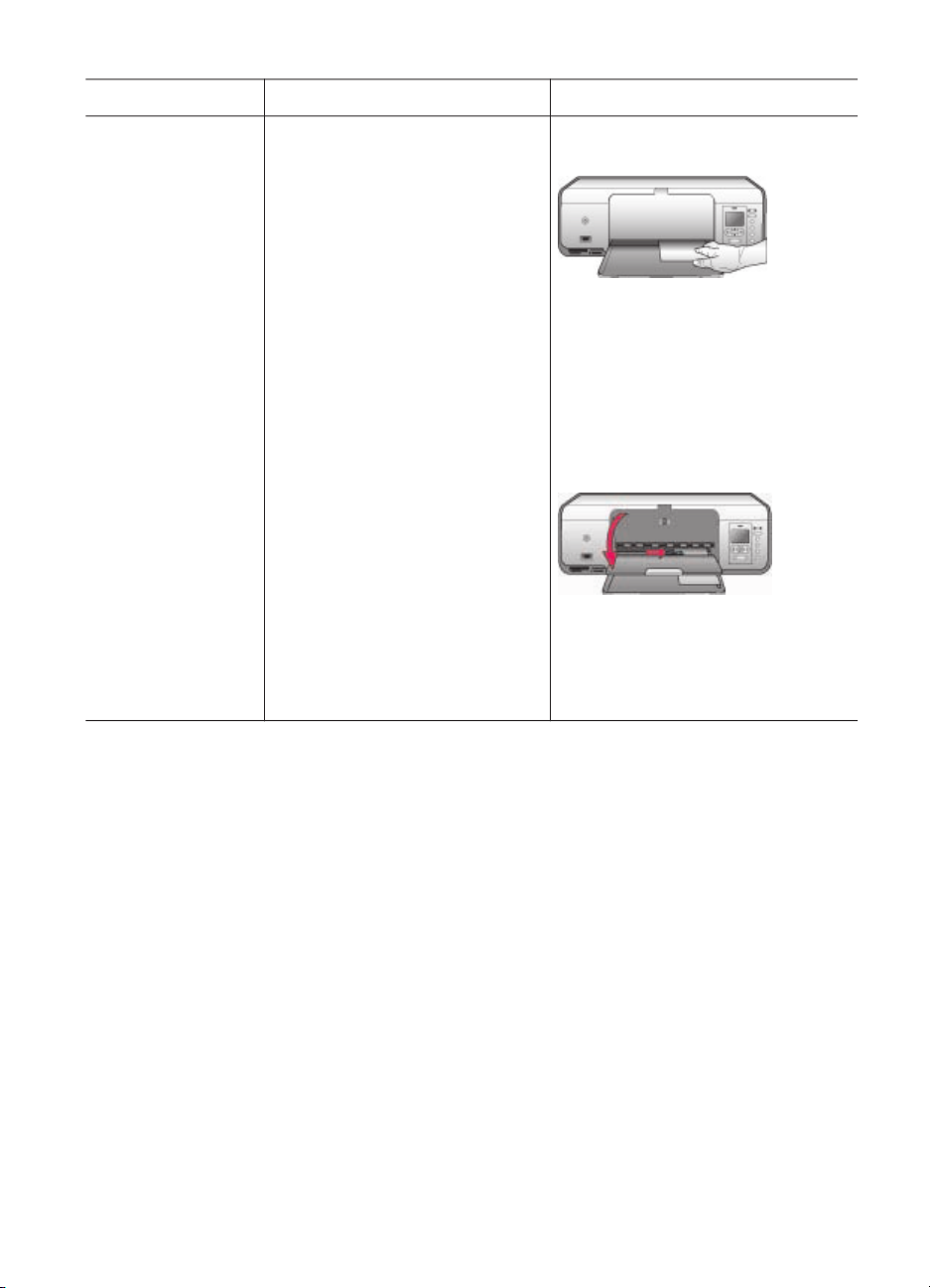
Kapitel 2
(Fortsetzung)
Papiersorte Informationen zum Einlegen Papierfach
● Fotopapier
13 x 18 cm
● Papier im
Format 2L
● Fotokarten
10 x 20 cm
● Papier im
Format B5
● Briefumschläge
schmaler als
28,0 cm
1. Heben Sie das Ausgabefach
an.
2. Nehmen Sie das gesamte
Papier aus dem Hauptfach
heraus.
3. Drücken Sie auf die
Papierquerführung, und
schieben Sie diese bis zum
Anschlag nach links.
4. Legen Sie Fotopapier mit
der zu bedruckenden Seite
nach unten ein.
Bei Papier mit Abreißstreifen
legen Sie die Seite mit dem
Abreißstreifen zuerst ein.
Legen Sie Briefumschläge
mit der Klappe nach links
ein. Schieben Sie die
Klappen in die
Briefumschläge, um
Papierstaus zu vermeiden.
5. Drücken Sie auf die
Papierquerführung, und
schieben Sie diese nach
rechts an die Kanten des
Papiers heran, ohne es zu
knicken.
Hauptfach – kleine Papierformate
Tipp Heben Sie das Ausgabefach
an, bevor Sie kleinformatiges
Papier einlegen, das von der
Fotokassette nicht unterstützt wird.
Klappen Sie nach dem Einlegen
des Papiers das Ausgabefach
wieder herunter.
Verwenden von Druckpatronen
Der HP Photosmart 8000 Series Drucker kann Farb- und Schwarzweißfotos drucken.
HP bietet verschiedene Arten von Druckpatronen an, so dass Sie stets die für Ihren
Druckauftrag optimalen Druckpatronen verwenden können.
Kauf von Ersatzdruckpatronen
Achten Sie beim Kauf von Ersatzdruckpatronen auf die Druckpatronennummern.
Diese finden Sie auf dem Rückumschlag dieses Handbuchs. Die
Druckpatronennummern können je nach Land/Region variieren. Die
Druckpatronennummern können auch über die Druckersoftware abgerufen werden.
So suchen Sie die richtigen Druckpatronennummern (für Windows-Benutzer)
1.
Klicken Sie mit der rechten Maustaste in der Windows
Symbol für HP Digital Imaging Monitor, und wählen Sie HP Solution Center
starten/anzeigen aus.
2. Wählen Sie Einstellungen und dann Druckeinstellungen > Drucker-Toolbox
aus.
14 HP Photosmart 8000 Series
®
-Taskleiste auf das
Page 18
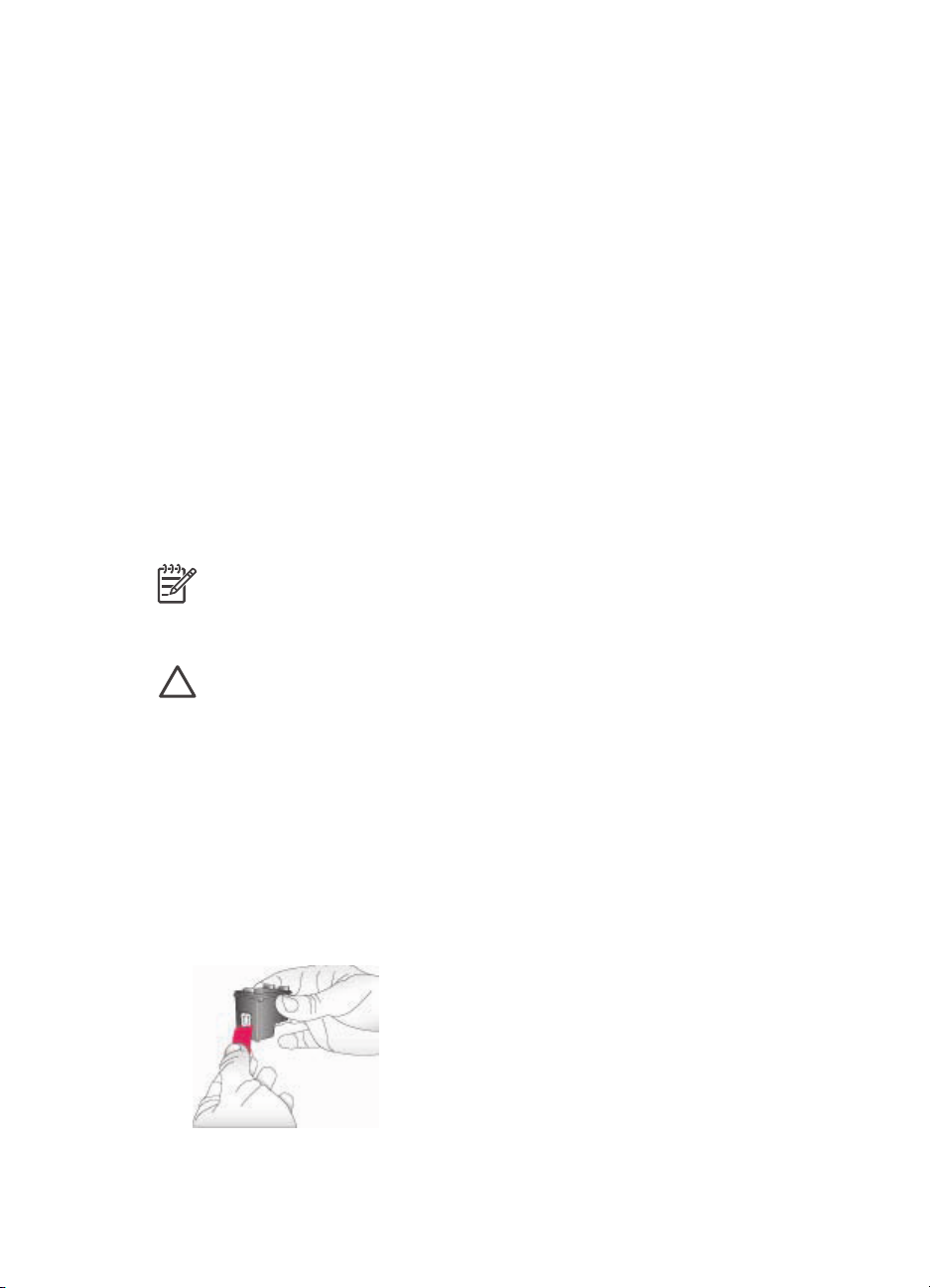
3. Wählen Sie das Register Geschätzter Tintenfüllstand aus, und klicken Sie dann
auf die Schaltfläche Informationen zu Tintenpatronen.
So suchen Sie die richtigen Patronennummern (für Macintosh-Benutzer)
1. Klicken Sie im Dock auf HP Image Zone.
2. Wählen Sie im Popup-Menü Einstellungen die Option Drucker warten aus.
3. Klicken Sie auf Dienstprogramm starten, und wählen Sie dann im Popup-Menü
die Option Verbrauchsmaterial-Status aus.
Tipps zu Druckpatronen
HP Vivera Tinten liefern eine naturgetreue Farbwiedergabe und außerordentliche
Lichtechtheit, die zusammen für langlebige brillante Farben sorgen. HP Vivera Tinten
haben eine spezielle Zusammensetzung und wurden wissenschaftlich auf Qualität,
Reinheit und Lichtbeständigkeit getestet.
Für eine optimale Druckqualität wird empfohlen, Druckpatronen vor dem auf der
Verpackung angegebenen Datum zu verwenden.
Für optimale Druckergebnisse empfiehlt HP die Verwendung von
HP Originaldruckpatronen. HP Originaldruckpatronen wurden speziell für HP Drucker
konzipiert und zertifiziert, damit Sie bei jedem Druckvorgang problemlos
herausragende Druckergebnisse erzielen.
Hinweis HP übernimmt keine Gewähr für Qualität oder Zuverlässigkeit der
Tinte anderer Hersteller. Schäden am Drucker, die durch die Verwendung von
Tinten anderer Hersteller entstehen und Leistungen des Kundendiensts oder
Reparaturen erforderlich machen, fallen nicht unter die Gewährleistung.
Vorsicht So vermeiden Sie den Verlust und das Verschütten von Tinte:
Lassen Sie die Druckpatronen beim Transport im Drucker, und bewahren Sie
nicht verwendete Druckpatronen nicht über einen längeren Zeitraum
außerhalb des Druckers auf.
Einsetzen und Austauschen von Druckpatronen
So bereiten Sie Drucker und Druckpatronen vor
1. Stellen Sie sicher, dass das Gerät eingeschaltet ist und dass Sie die Kartonteile
aus dem Gerät entfernt haben.
2. Öffnen Sie die Hauptabdeckung des Druckers.
3. Entfernen Sie die hellrosafarbene Schutzfolie von den Druckpatronen.
HP Photosmart 8000 Series Benutzerhandbuch 15
Page 19
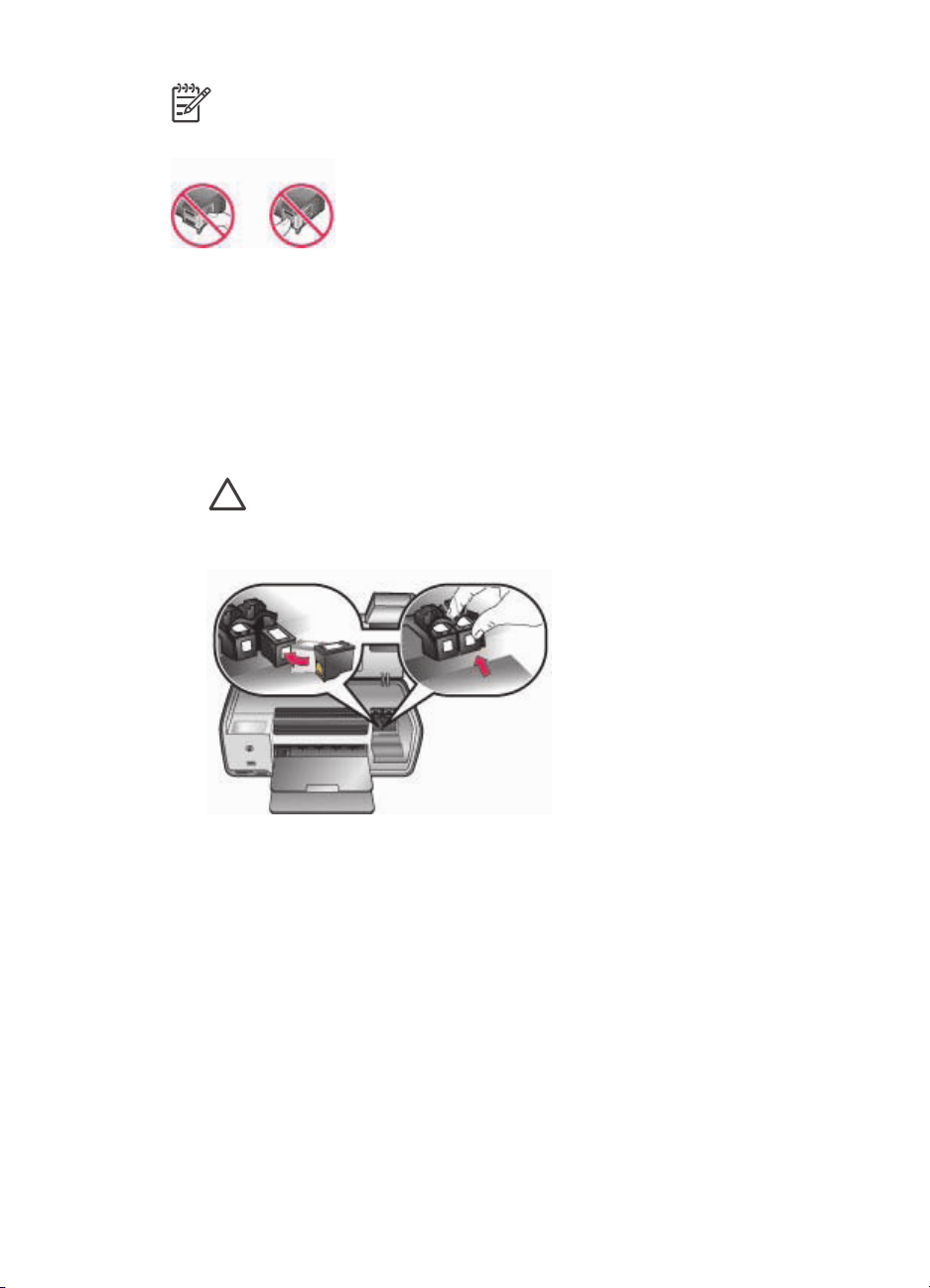
Kapitel 2
Hinweis Berühren Sie weder die Tintendüsen noch die kupferfarbenen
Kontakte. Bringen Sie die Schutzfolie nicht wieder an.
So setzen Sie die Druckpatronen ein
1. Wenn Sie eine schwarze Druckpatrone, eine Fotodruckpatrone oder eine graue
Fotodruckpatrone von HP austauschen möchten, drücken Sie die Druckpatrone
in der rechten Halterung nach unten, und ziehen Sie die Druckpatrone heraus.
2. Halten Sie die neue Druckpatrone so, dass das Etikett nach oben weist.
Schieben Sie die Druckpatrone leicht aufwärts geneigt in die rechte Halterung,
so dass die kupferfarbenen Kontakte zuerst eingesetzt werden. Schieben Sie die
Druckpatrone vorsichtig in die Halterung, bis die Patrone einrastet.
Vorsicht Wenn Sie Probleme mit dem Patronenwagen vermeiden
möchten, achten Sie darauf, dass die Druckpatrone beim Einsetzen
einrastet.
3. Wiederholen Sie die zuvor beschriebenen Schritte, um die dreifarbige
Druckpatrone von HP in die linke Halterung einzusetzen.
4. Klappen Sie die Hauptabdeckung herunter.
16 HP Photosmart 8000 Series
Page 20
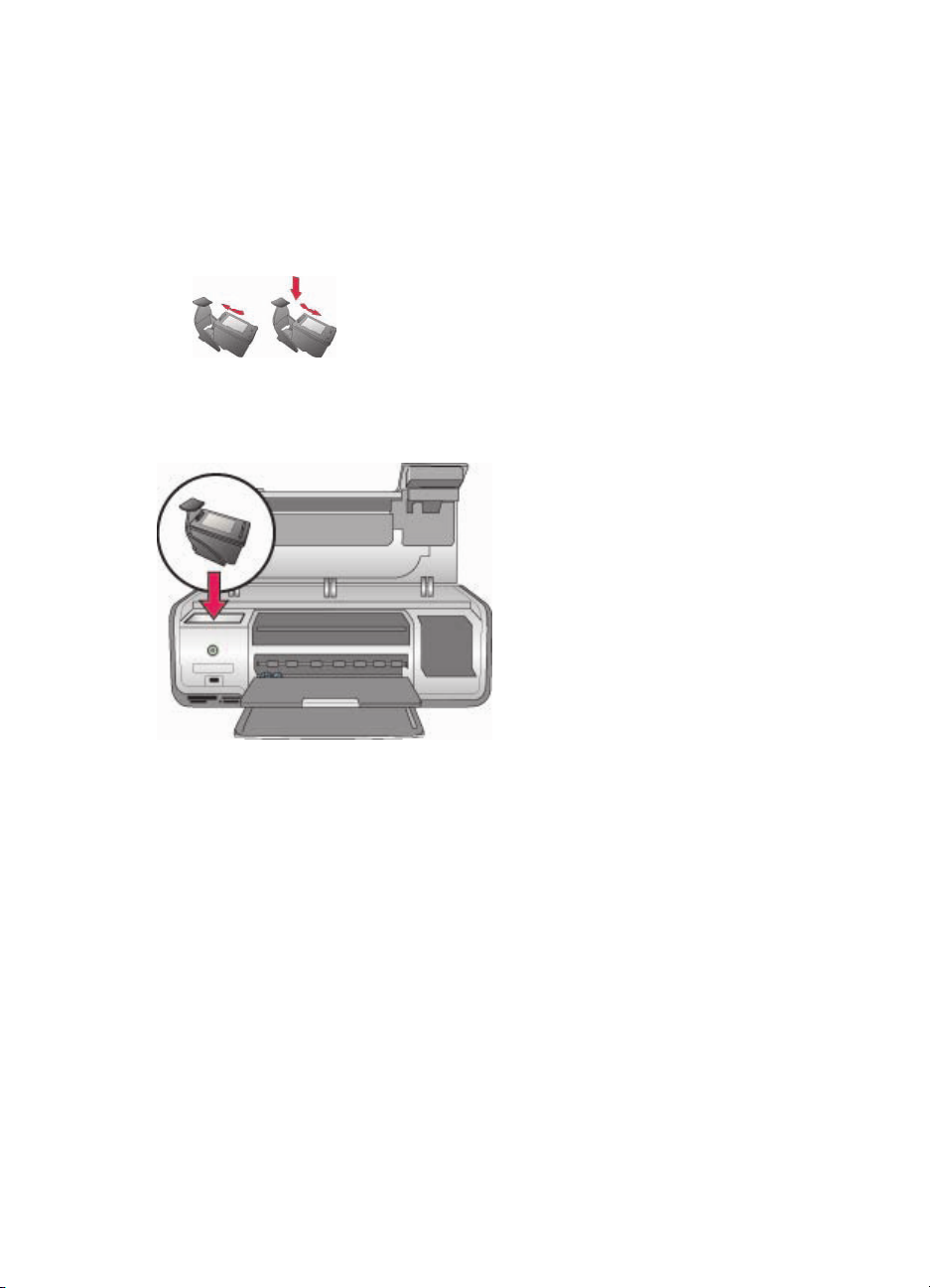
Wenn Sie eine Druckpatrone nicht verwenden
Wenn Sie eine Druckpatrone aus dem Drucker entfernen, bewahren Sie diese in der
Druckpatronen-Schutzvorrichtung auf. Die Schutzvorrichtung verhindert, dass nicht
benötigte Druckpatronen austrocknen. Wenn Sie Ihre Druckpatronen nicht
ordnungsgemäß lagern, können diese beschädigt werden.
➔
Zum Einsetzen einer Druckpatrone in die Schutzvorrichtung schieben Sie die
Druckpatrone leicht geneigt in die Schutzvorrichtung, bis sie einrastet.
Wenn Sie eine Druckpatrone in die Schutzvorrichtung eingesetzt haben, platzieren
Sie diese im Aufbewahrungsbereich im Drucker.
HP Photosmart 8000 Series Benutzerhandbuch 17
Page 21
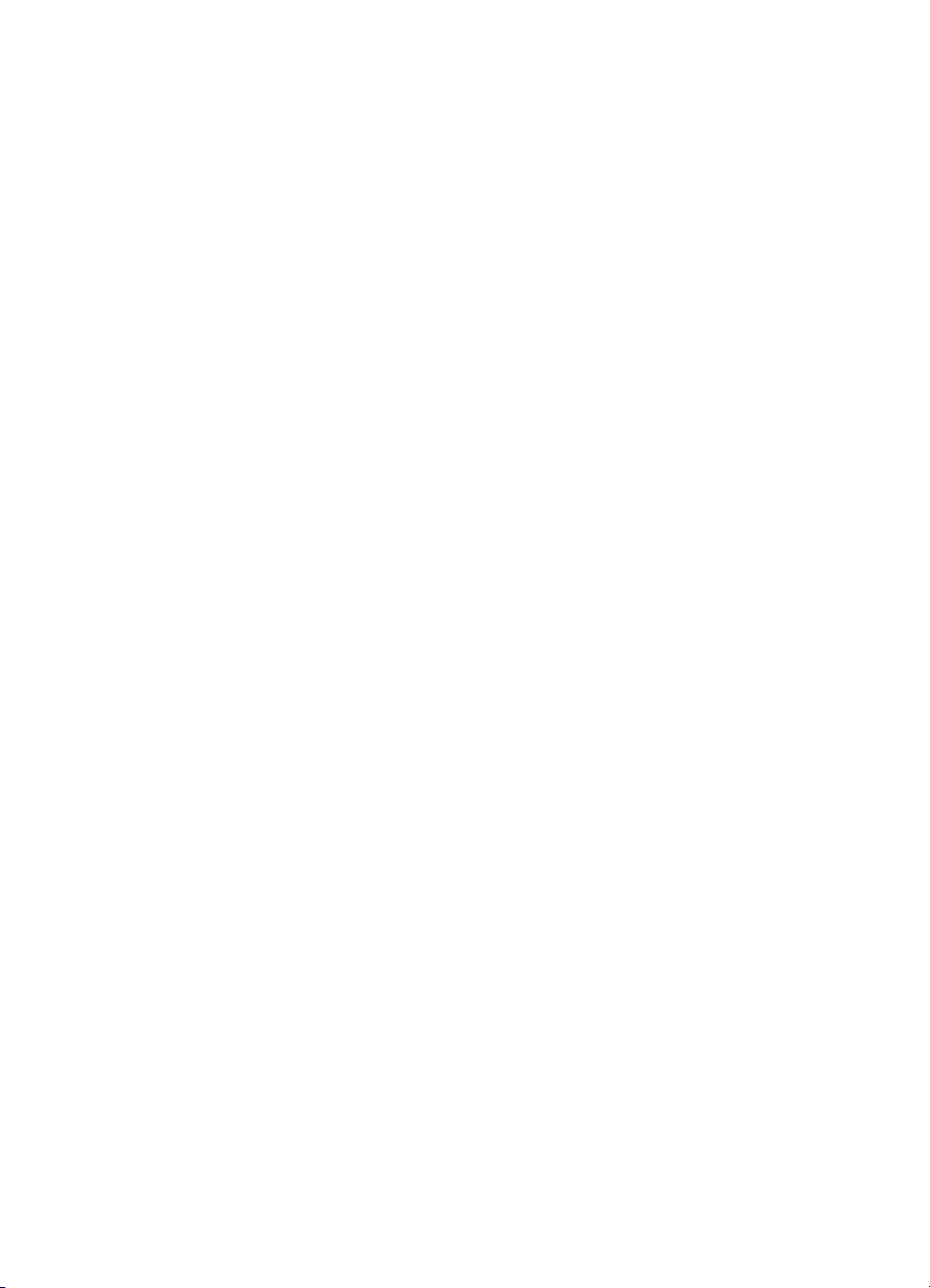
Kapitel 2
18 HP Photosmart 8000 Series
Page 22

3
Drucken ohne Computer
Mit dem HP Photosmart 8000 Series Drucker müssen Sie zum Auswählen,
Optimieren und Drucken Ihrer Fotos nicht einmal den Computer einschalten. Wenn
Sie den Drucker entsprechend den Anweisungen in der Kurzübersicht eingerichtet
haben, können Sie eine Speicherkarte in den Drucker einsetzen und Ihre Fotos über
die Tasten auf dem Bedienfeld des Druckers drucken.
Nach dem Einrichten des Druckers können Sie über folgende Geräte drucken:
● Speicherkarten
● PictBridge-kompatible Digitalkameras
● Bluetooth-Geräte
● HP iPods (wenn auf diesem Fotos gespeichert sind)
Anschlussmöglichkeiten
Der Drucker bietet verschiedene Anschlussmöglichkeiten für Computer oder andere
Geräte. Jeder Anschlusstyp bietet unterschiedliche Möglichkeiten.
Anschlusstyp und Voraussetzungen
Speicherkarten
Eine kompatible Speicherkarte für
Digitalkameras
Setzen Sie die Speicherkarte in den
dafür vorgesehenen
Speicherkartensteckplatz auf der
Vorderseite des Druckers ein.
PictBridge
Eine PictBridge-kompatible
Digitalkamera und ein USB-Kabel
Schließen Sie die Kamera an den
Kameraanschluss auf der Vorderseite
des Druckers an.
Bluetooth
Ein optionaler HP Bluetooth Wireless
Druckeradapter
Schließen Sie den HP Bluetooth
Wireless Druckeradapter an den
Kameraanschluss auf der Vorderseite
des Druckers an.
HP iPod
Verwendungszweck
Direktes Drucken über eine
Speicherkarte. Weitere Informationen
finden Sie unter Drucken von Fotos über
eine Speicherkarte.
Drucken von Schnellauswahlseiten für
Fotos auf einer Speicherkarte direkt
über das Bedienfeld des Druckers
Direktes Drucken über eine PictBridgekompatible Digitalkamera. Weitere
Informationen finden Sie unter Drucken
von Fotos über eine Digitalkamera und
in der Dokumentation der Kamera.
Drucken über ein Gerät mit BluetoothFunktechnologie
Direktes Drucken über einen HP iPod
(mit darauf gespeicherten Fotos).
HP Photosmart 8000 Series Benutzerhandbuch 19
Page 23
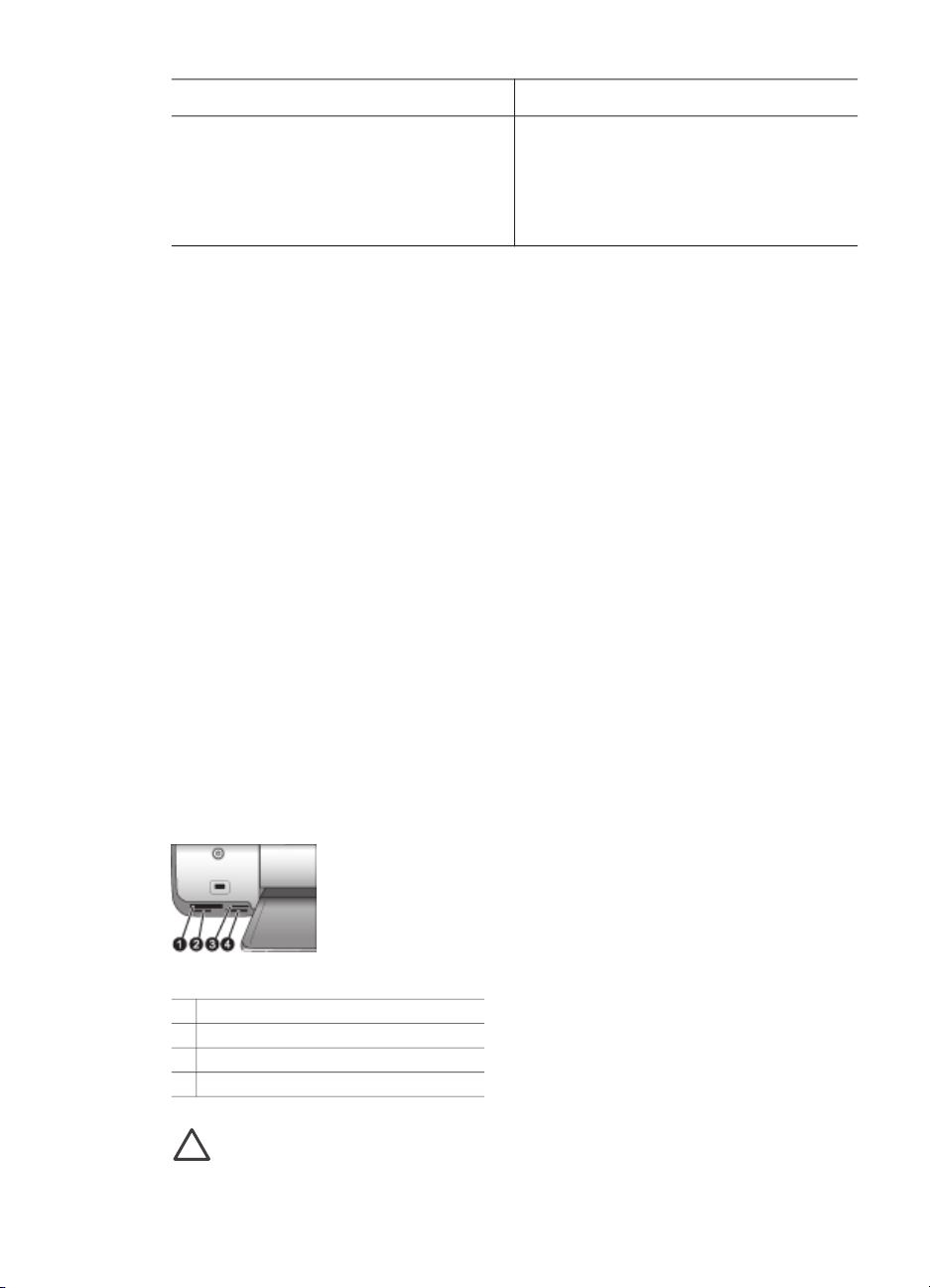
Kapitel 3
(Fortsetzung)
Anschlusstyp und Voraussetzungen Verwendungszweck
Ein HP iPod und ein in dessen
Lieferumfang enthaltenes USB-Kabel
Weitere Informationen finden Sie unter
Drucken von Fotos über einen HP iPod.
Schließen Sie den HP iPod an den
Kameraanschluss auf der Vorderseite
des Druckers an.
Drucken von Fotos über eine Speicherkarte
Sie können auf einer Speicherkarte gespeicherte Fotos drucken, indem Sie die
Speicherkarte in den Drucker einsetzen und die Fotos über das Bedienfeld des
Druckers anzeigen, auswählen, optimieren und drucken. Sie können auch mit der
Kamera ausgewählte Fotos, d.h. Fotos, die mit einer Digitalkamera zum Drucken
markiert wurden, direkt über die Speicherkarte drucken.
Das Drucken über eine Speicherkarte erfolgt schnell und bequem und verringert nicht
die Ladung der Batterien in der Digitalkamera. Weitere Informationen zum Einsetzen
von Speicherkarten finden Sie unter Einsetzen einer Speicherkarte.
In diesem Abschnitt wird die Durchführung folgender Schritte behandelt:
● Einsetzen einer Speicherkarte
● Auswählen der zu druckenden Fotos
● Auswählen eines Fotolayouts
● Auswählen von Fotos
● Optimieren der Fotoqualität
● Drucken der ausgewählten Fotos
Einsetzen einer Speicherkarte
Wenn Sie mit einer Digitalkamera Bilder aufgenommen haben, können Sie die
Speicherkarte aus der Kamera herausnehmen und diese in den Drucker einsetzen,
um die aufgenommenen Fotos anzuzeigen und zu drucken. Der Drucker unterstützt
folgende Speicherkartentypen: CompactFlash, Memory Stick, Microdrive,
MultiMediaCard, Secure Digital und xD-Picture Card
Speicherkartensteckplätze
1 CompactFlash I und II, Microdrive
2 Secure Digital, MultiMediaCard (MMC)
3 xD-Picture Card
4 Memory Stick
Vorsicht Die Verwendung anderer Speicherkartentypen kann zu Schäden an
der Speicherkarte und am Drucker führen.
20 HP Photosmart 8000 Series
Page 24

Speicherkartentypen
Suchen Sie Ihre Speicherkarte in der folgenden Tabelle, und setzen Sie diese gemäß
den Anweisungen ein.
Hinweise:
● Setzen Sie jeweils nur eine Speicherkarte ein.
● Schieben Sie die Speicherkarte vorsichtig bis zum Anschlag in den Drucker. Die
Speicherkarte kann nicht vollständig in den Drucker eingeschoben werden.
Versuchen Sie nicht, die Karte mit Gewalt einzuschieben.
● Wenn die Speicherkarte ordnungsgemäß eingesetzt wurde, blinkt die
Speicherkarten-LED und leuchtet anschließend konstant grün.
Vorsicht 1 Wenn Sie die Speicherkarte auf andere Art einsetzen, können
Speicherkarte und Drucker beschädigt werden.
Vorsicht 2 Ziehen Sie die Speicherkarte nicht heraus, während die
Speicherkarten-LED grün blinkt. Weitere Informationen finden Sie unter
Entfernen einer Speicherkarte.
Speicherkarte
Informationen zum Einsetzen der Speicherkarte
CompactFlash ● Das vordere Etikett zeigt nach oben. Wenn sich auf dem Etikett
ein Pfeil befindet, zeigt dieser in Richtung des Druckers.
● Die Kante mit den Metallkontakten wird zuerst in den Drucker
eingeführt.
Memory Stick ● Die abgeschrägte Ecke befindet sich auf der linken Seite.
● Die Metallkontakte zeigen nach unten.
● Wenn Sie eine Memory Stick Duo- oder Memory Stick PRO
Duo-Speicherkarte verwenden, befestigen Sie den im
Lieferumfang der Speicherkarte enthaltenen Adapter an der
Karte, bevor Sie diese in den Drucker einsetzen.
Microdrive ● Das vordere Etikett zeigt nach oben. Wenn sich auf dem Etikett
ein Pfeil befindet, zeigt dieser in Richtung des Druckers.
● Die Kante mit den Metallkontakten wird zuerst in den Drucker
eingeführt.
MultiMediaCard ● Die abgeschrägte Ecke befindet sich auf der rechten Seite.
● Die Metallkontakte zeigen nach unten.
Secure Digital ● Die abgeschrägte Ecke befindet sich auf der rechten Seite.
● Die Metallkontakte zeigen nach unten.
HP Photosmart 8000 Series Benutzerhandbuch 21
Page 25

Kapitel 3
(Fortsetzung)
Speicherkarte Informationen zum Einsetzen der Speicherkarte
xD-Picture Card ● Die abgerundete Seite der Speicherkarte zeigt zu Ihnen.
● Die Metallkontakte zeigen nach unten.
Unterstützte Dateiformate
Der Drucker erkennt die Dateiformate JPEG und TIFF (unkomprimiert) und kann
diese direkt über die Speicherkarte drucken. Sie können außerdem Videoclips aus
MPEG-1-, Motion-JPEG-QuickTime- und Motion-JPEG-AVI-Dateien drucken. Wenn
Ihre Digitalkamera Fotos und Videoclips in anderen Dateiformaten speichert, müssen
Sie diese Dateien auf einem Computer speichern und mit Hilfe einer Anwendung
drucken. Weitere Informationen finden Sie in der Online-Hilfe zum HP Photosmart
Drucker.
Auswählen der zu druckenden Fotos
Durch Anzeigen der Fotos in der Druckeranzeige, Drucken eines Foto-Indexes oder
einer Auswahlseite können Sie die zu druckenden Fotos auswählen.
Verwenden Sie eine der folgenden Optionen, um die zu druckenden Fotos
auszuwählen
Anzeigen von Fotos auf der
Druckeranzeige
Auf der Druckeranzeige
können ein Foto oder neun
Fotos gleichzeitig angezeigt
werden.
So zeigen Sie Fotos an
1. Setzen Sie eine Speicherkarte ein.
2. Drücken Sie die Fotoauswahl-Pfeiltaste
oder . Halten Sie die Taste gedrückt, um
schnell durch die Fotos zu blättern. Wenn Sie
das erste oder letzte Foto erreichen, wird die
Anzeige mit dem letzten bzw. ersten Foto
Tipp Halten Sie die
Fotoauswahl-Pfeiltaste
oder gedrückt, um
schnell durch die Fotos zu
blättern. Wenn Sie das erste
oder letzte Foto erreichen,
wird die Anzeige mit dem
letzten bzw. ersten Foto
fortgesetzt.
fortgesetzt.
So können Sie neun Fotos gleichzeitig anzeigen
1. Setzen Sie eine Speicherkarte ein.
2. Drücken Sie die Taste Menü.
3. Wählen Sie Tools aus, und drücken Sie
anschließend die Taste OK.
4. Wählen Sie die Option 9-fach-Ansicht aus,
und drücken Sie anschließend die Taste OK.
5. Drücken Sie die Fotoauswahl-Pfeiltasten,
um durch die Fotos zu blättern.
Drücken Sie die Taste Zoom, um die 9-fachAnsicht zu beenden und zur Anzeige von
Einzelfotos zurückzukehren.
Drucken eines Foto-Indexes So drucken Sie einen Foto-Index
1. Setzen Sie eine Speicherkarte ein.
22 HP Photosmart 8000 Series
Page 26

(Fortsetzung)
Verwenden Sie eine der folgenden Optionen, um die zu druckenden Fotos
auszuwählen
Ein Foto-Index enthält
Miniaturansichten und
Indexnummern von bis zu
2000 Fotos auf einer
Speicherkarte. Verwenden Sie
aus Kostengründen
Normalpapier statt Fotopapier.
Ein Foto-Index kann mehrere
Seiten umfassen.
Drucken einer Auswahlseite
Auf einer Auswahlseite
werden Miniaturansichten von
allen auf der Speicherkarte
gespeicherten Fotos
angezeigt. Eine Auswahlseite
unterscheidet sich insofern
von einem Foto-Index, dass
Ihnen darauf Leerraum zum
Auswählen der Fotos, zum
Festlegen der Anzahl der zu
druckenden Exemplare und
zum Auswählen des
Fotolayouts zur Verfügung
steht.
2. Legen Sie mehrere Blatt Normalpapier in das
Hauptfach ein.
3. Drücken Sie die Taste Menü.
4. Wählen Sie Druckoptionen aus, und drücken
Sie die Taste OK.
5. Wählen Sie Indexseite drucken aus, und
drücken Sie die Taste OK.
So drucken Sie eine Auswahlseite
1. Setzen Sie eine Speicherkarte ein.
2. Legen Sie mehrere Blatt Normalpapier in das
Hauptfach ein.
3. Drücken Sie die Taste Menü.
4. Wählen Sie Druckoptionen aus, und drücken
Sie die Taste OK.
5. Wählen Sie Auswahlseite drucken aus, und
drücken Sie die Taste OK.
Hinweis Eine Auswahlseite kann mehrere
Seiten umfassen.
Auswählen eines Fotolayouts
Drücken Sie am Drucker die Taste Layout, um ein Layout für die zu druckenden
Fotos auszuwählen. Alle über das Bedienfeld des Druckers ausgewählten Fotos
werden dann in diesem Layout gedruckt. Die tatsächliche Größe der Druckausgaben
variiert je nach Format des eingelegten Papiers (siehe folgende Tabelle).
Möglicherweise werden die Fotos vom Drucker gedreht, um sie in das Drucklayout
einzupassen.
Layout
1 pro Seite (randlos) 4 x 6 Zoll (4 x 6 Zoll)
1 pro Seite 3,5 x 5 Zoll (3,25 x 4,75 Zoll)
HP Photosmart 8000 Series Benutzerhandbuch 23
Papierformat (Fotoformat)
10 x 15 cm (10 x 15 cm)
A6 (10,5 x 14,8 cm)
5 x 7 Zoll (5 x 7 Zoll)
A5 (14,8 x 21,0 cm)
A4 (21,0 x 29,7 cm)
8,5 x 11 Zoll (8,5 x 11 Zoll)
Page 27

Kapitel 3
(Fortsetzung)
Layout Papierformat (Fotoformat)
4 x 6 Zoll (3,75 x 5,75 Zoll)
10 x 15 cm (9,53 x 14,6 cm)
5 x 7 Zoll (4,75 x 6,75 Zoll)
8 x 10 Zoll (7,75 x 9,75 Zoll)
8,5 x 11 Zoll (8 x 11 Zoll)
A6 (9,86 x 14,16 cm)
A4 (20 x 25 cm)
Hagaki (9,36 x 14,16 cm)
L (8,25 x 12,06 cm)
2 pro Seite 3,5 x 5 Zoll (2,25 x 3,25 Zoll)
4 x 6 Zoll (2,75 x 3,75 Zoll)
5 x 7 Zoll (3,25 x 4,75 Zoll)
8 x 10 Zoll (4,75 x 6,5 Zoll)
8,5 x 11 Zoll (5 x 7 Zoll)
A6 (6,92 x 9,86 cm)
A4 (13 x 18 cm)
Hagaki (6,8 x 9,36 cm)
L (5,87 x 8,25 cm)
3 pro Seite 3,5 x 5 Zoll (1,5 x 2,25 Zoll)
4 x 6 Zoll (1,75 x 2,625 Zoll)
5 x 7 Zoll (2,25 x 3,375 Zoll)
8 x 10 Zoll (3,33 x 5 Zoll)
8,5 x 11 Zoll (4 x 6 Zoll)
A6 (4,77 x 7,15 cm)
A4 (10 x 15 cm)
Hagaki (4,52 x 6,78 cm)
L (3,96 x 5,94 cm)
4 pro Seite 3,5 x 5 Zoll (1,5 x 2,25 Zoll)
4 x 6 Zoll (1,75 x 2,5 Zoll)
5 x 7 Zoll (2,2 x 3,25 Zoll)
8 x 10 Zoll (3,5 x 4,75 Zoll)
8,5 x 11 Zoll (3,5 x 5 Zoll)
A6 (4,77 x 6,92 cm)
A4 (9 x 13 cm)
Hagaki (4,52 x 6,5 cm)
L (3,96 x 5,7 cm)
9 pro Seite 3,5 x 5 Zoll (1 x 1,375 Zoll)
24 HP Photosmart 8000 Series
Page 28

(Fortsetzung)
Layout Papierformat (Fotoformat)
Festlegen der zu druckenden Fotos
Aufgabe Vorgehensweise
4 x 6 Zoll (1,125 x 1,5 Zoll)
5 x 7 Zoll (1,5 x 2 Zoll)
8 x 10 Zoll (2,25 x 3 Zoll)
8,5 x 11 Zoll (2,5 x 3,25 Zoll) –
Brieftaschenformat
A6 (3,07 x 4,05 cm)
A4 (6,4 x 8,4 cm)
Hagaki (2,9 x 3,86 cm)
L (2,53 x 3,36 cm)
Auswählen eines Fotos
Hinweis Sie können auch
Fotos auf einem HP iPod
auswählen. Weitere
Informationen finden Sie
unter Drucken von Fotos
über einen HP iPod.
Auswählen mehrerer Kopien
eines Fotos
Auswahl eines oder aller
Fotos aufheben
Wenn Sie die Auswahl eines
Fotos aufheben, verwirft der
Drucker alle Änderungen, die
von Ihnen an den
Druckeinstellungen für das
jeweilige Foto vorgenommen
wurden.
1. Setzen Sie eine Speicherkarte ein.
2. Drücken Sie die Fotoauswahl-Pfeiltaste
oder , um das auszuwählende Foto
anzuzeigen.
3. Drücken Sie die Taste OK, um das
angezeigte Foto auszuwählen.
In der unteren Ecke des Fotos wird ein
Häkchen angezeigt.
1. Setzen Sie eine Speicherkarte ein.
2. Drücken Sie die Fotoauswahl-Pfeiltaste
oder , um das auszuwählende Foto
anzuzeigen.
3. Drücken Sie die Taste OK ein Mal für jede zu
druckende Kopie des angezeigten Fotos.
Die ausgewählte Anzahl der zu druckenden
Kopien für das jeweilige Foto wird am unteren
Rand des Fotos angezeigt. Wenn Sie ein Foto
beispielsweise zwei Mal auswählen, erscheint
die Zeichenfolge „x2“.
1. Drücken Sie die Fotoauswahl-Pfeiltaste
oder , um das Foto anzuzeigen, dessen
Auswahl aufgehoben werden soll.
2. Drücken Sie die Taste Abbrechen, um die
Auswahl zum Drucken des angezeigten Fotos
aufzuheben. Wenn das Foto mehrmals
ausgewählt wurde, hebt der Drucker bei
jedem Drücken von Abbrechen jeweils eine
Auswahl auf.
Um die Auswahl aller Fotos rückgängig zu
machen, drücken Sie die Taste Abbrechen, bis
HP Photosmart 8000 Series Benutzerhandbuch 25
Page 29

Kapitel 3
(Fortsetzung)
Aufgabe Vorgehensweise
Hinweis Wenn Sie die
Auswahl von Fotos aufheben,
werden diese nicht von der
Speicherkarte gelöscht.
Auswählen von Fotos auf
einer Auswahlseite
Nach dem Drucken einer
Auswahlseite können Sie
diese zum Auswählen von zu
druckenden Fotos verwenden.
Weitere Informationen zum
Drucken einer Auswahlseite
finden Sie unter Auswählen
der zu druckenden Fotos.
Drucken der Fotos
Aufgabe Vorgehensweise:
Drucken eines Fotos
Vergewissern Sie sich vor
dem Drucken, dass die
Speicherkarte in den Drucker
eingesetzt und im Hauptfach
oder in der Fotokassette
geeignetes Papier eingelegt ist.
Sie in einer Meldung auf der Druckeranzeige
gefragt werden, ob Sie die Auswahl aller Fotos
aufheben möchten. Wählen Sie Ja aus, und
drücken Sie die Taste OK.
1. Wählen Sie die zu druckenden Fotos aus,
indem Sie den Kreis neben dem
entsprechenden Foto mit einem dunklen Stift
ausfüllen.
2. Wählen Sie die Anzahl der Exemplare für
jedes Foto aus, indem Sie den Bereich
Kopien ausfüllen. Achten Sie darauf, nur eine
Auswahl auszufüllen.
3. Wählen Sie im Bereich für das Drucklayout
ein Fotolayout aus. Achten Sie darauf, nur
eine Auswahl auszufüllen.
Nach dem Ausfüllen der Auswahlseite müssen Sie
diese scannen, damit die ausgewählten Fotos
gedruckt werden.
1. Drücken Sie die Taste Layout, bis das
gewünschte Layout angezeigt wird.
2. Drücken Sie die Fotoauswahl-Pfeiltaste
oder , um das zu druckende Foto
anzuzeigen.
3. Drücken Sie die Taste OK, um das Foto
auszuwählen.
4. Drücken Sie die Taste Drucken, um das Foto
zu drucken.
Drucken mehrerer Fotos
Vergewissern Sie sich vor
dem Drucken, dass die
Speicherkarte in den Drucker
eingesetzt und im Hauptfach
oder in der Fotokassette
geeignetes Papier eingelegt ist.
1. Drücken Sie die Taste Layout, bis das
gewünschte Layout angezeigt wird.
2. Drücken Sie die Fotoauswahl-Pfeiltaste
oder , um die zu druckenden Fotos
anzuzeigen.
3. Wenn ein zu druckendes Foto auf der
Druckeranzeige erscheint, drücken Sie die
Taste OK, um das Foto auszuwählen.
4. Verwenden Sie zum Auswählen zusätzlicher
Fotos die Fotoauswahl-Pfeiltaste
, und
drücken Sie OK, um ein angezeigtes Foto zu
drucken.
5. Wenn Sie alle zu druckenden Fotos
ausgewählt und die gewünschten
26 HP Photosmart 8000 Series
Page 30

(Fortsetzung)
Aufgabe Vorgehensweise:
Druckeinstellungen vorgenommen haben,
drücken Sie die Taste Drucken.
Drucken mehrerer Kopien
eines Fotos
Vergewissern Sie sich vor
dem Drucken, dass die
Speicherkarte in den Drucker
eingesetzt und im Hauptfach
oder in der Fotokassette
geeignetes Papier eingelegt ist.
Drucken aller Fotos auf der
Speicherkarte
Vergewissern Sie sich vor
dem Drucken, dass die
Speicherkarte in den Drucker
eingesetzt und im Hauptfach
oder in der Fotokassette
geeignetes Papier eingelegt
ist. Verwenden Sie die
Fotokassette für
kleinformatiges Fotopapier.
Drucken eines
zusammenhängenden
Bereichs von Fotos
Vergewissern Sie sich vor
dem Drucken, dass die
Speicherkarte in den Drucker
eingesetzt und im Hauptfach
oder in der Fotokassette
geeignetes Papier eingelegt ist.
1. Drücken Sie die Taste Layout, bis das
gewünschte Layout angezeigt wird.
2. Drücken Sie die Fotoauswahl-Pfeiltaste
oder , um das zu druckende Foto
anzuzeigen.
3. Drücken Sie die Taste OK ein Mal für jede zu
druckende Kopie des angezeigten Fotos.
4. Drücken Sie die Taste Drucken.
1. Drücken Sie die Taste Layout, bis das
gewünschte Layout angezeigt wird.
2. Drücken Sie die Taste Menü.
3. Wählen Sie Druckoptionen aus, und drücken
Sie die Taste OK.
4. Wählen Sie die Option Alle drucken aus, und
drücken Sie dann die Taste OK, um mit dem
Drucken aller Fotos auf der Speicherkarte zu
beginnen.
Außerdem wird auch das erste Einzelbild
jedes auf der Speicherkarte vorhandenen
Videoclips gedruckt.
1. Drücken Sie die Taste Layout, bis das
gewünschte Layout angezeigt wird.
2. Drücken Sie die Taste Menü.
3. Wählen Sie Druckoptionen aus, und drücken
Sie die Taste OK.
4. Wählen Sie Bereich drucken aus, und
drücken Sie die Taste OK.
5. Drücken Sie die Fotoauswahl-Pfeiltaste
oder , bis das erste zu druckende Foto
auf der linken Seite der Druckeranzeige
erscheint. Drücken Sie dann die Taste OK.
6. Drücken Sie die Fotoauswahl-Pfeiltaste
oder , bis das letzte zu druckende Foto
auf der rechten Seite der Druckeranzeige
erscheint. Drücken Sie dann die Taste OK.
Daraufhin wird mit dem Drucken der Fotos im
ausgewählten Bereich begonnen. Außerdem
wird auch das erste Einzelbild jedes im
ausgewählten Bereich vorhandenen
Videoclips gedruckt.
Drucken von auf einer
Auswahlseite ausgewählten
Fotos
HP Photosmart 8000 Series Benutzerhandbuch 27
1. Stellen Sie sicher, dass die Speicherkarte im
Drucker eingesetzt ist, und drücken Sie dann
die Taste Menü.
Page 31

Kapitel 3
(Fortsetzung)
Aufgabe Vorgehensweise:
Wenn Sie die Auswahlseite
wie unter Festlegen der zu
druckenden Fotos
beschrieben markiert haben,
können Sie sie einscannen,
um die ausgewählten Fotos zu
drucken. Vergewissern Sie
sich, dass beim Scannen der
Auswahlseite die gleiche
Speicherkarte eingesetzt ist
wie beim Drucken der
Auswahlseite.
Für Fotos, die über die
Auswahlseite gedruckt
werden, gelten die
Standardeinstellungen. Alle
von Ihnen auf die Fotos
angewendeten
Druckeinstellungen, wie
Zuschneiden, Farbeffekte und
dekorative Rahmen, werden
ignoriert.
Drucken von Fotos aus
Videoclips
Sie können Videoclips auf der
Druckeranzeige anzeigen und
dann einzelne Bilder
auswählen und drucken.
Wenn Sie eine Speicherkarte
mit einem Videoclip einsetzen,
wird das erste Bild des
Videoclips auf der
Druckeranzeige dargestellt.
Der Drucker unterstützt
Videoclips der folgenden
Formate:
● Motion-JPEG AVI
● Motion-JPEG QuickTime
● MPEG-1
Alle anderen Formate werden
vom Drucker ignoriert.
2. Wählen Sie Druckoptionen aus, und drücken
Sie die Taste OK.
3. Wählen Sie die Option Auswahls. scannen
aus, und drücken Sie die Taste OK.
4. Legen Sie die Auswahlseite so in das
Hauptfach ein, dass die bedruckte Seite unten
ist und der Seitenkopf zum Drucker zeigt.
Wenn die gedruckte Auswahlseite mehrere
Seiten umfasst, legen Sie die Seiten in
umgekehrter Reihenfolge ein, damit der
Drucker diese ordnungsgemäß scannen kann.
5. Drücken Sie die Taste OK, um den
Scanvorgang zu starten.
6. Wenn Sie durch eine Meldung auf der
Druckeranzeige aufgefordert werden, Papier
einzulegen, legen Sie das Fotopapier ein.
7. Drücken Sie die Taste OK, um mit dem
Drucken der auf der Auswahlseite
ausgewählten Fotos zu beginnen.
Vergewissern Sie sich vor dem Drucken, dass die
Speicherkarte in den Drucker eingesetzt und im
Hauptfach geeignetes Papier eingelegt ist.
1. Drücken Sie die Taste Layout, bis im unteren
Bereich der Druckeranzeige das gewünschte
Layout angezeigt wird.
2. Drücken Sie die Fotoauswahl-Pfeiltaste
oder , um den zu druckenden Videoclip
anzuzeigen.
3. Drücken Sie die Taste OK, um den Videoclip
wiederzugeben.
Halten Sie die Fotoauswahl-Pfeiltaste
gedrückt, um einen Schnellvorlauf des
Videoclips durchzuführen.
4. Drücken Sie die Taste OK, um die
Wiedergabe des Videoclips vorübergehend zu
unterbrechen.
Sie können das Video in Zeitlupe abspielen,
indem Sie bei unterbrochener Wiedergabe die
Fotoauswahl-Pfeiltaste
gedrückt halten.
5. Drücken Sie die Taste OK, um das
angezeigte Videoeinzelbild auszuwählen.
6. Drücken Sie die Taste Drucken, um den
Druckvorgang zu starten.
28 HP Photosmart 8000 Series
Page 32

(Fortsetzung)
Aufgabe Vorgehensweise:
Drucken von Video-ActionBildern
Ein Video-Action-Bild besteht
aus einer Serie von neun
automatisch aus einem
Videoclip ausgewählten
Bildern.
Drucken von Fotos auf einer
Speicherkarte, die über die
Kamera ausgewählt wurden
Wenn Sie zu druckende Fotos
mit einer Digitalkamera
auswählen, erstellt die
Kamera eine DPOF-Datei
(Digital Print Order Format),
die die ausgewählten Fotos
kennzeichnet. Der Drucker
kann Dateien im Format
DPOF 1.0 und 1.1 direkt von
der Speicherkarte einlesen.
Nach dem Drucken löscht der
Drucker die DPOF-Datei.
Außerdem wird die Auswahl
der Fotos aufgehoben.
1. Setzen Sie eine Speicherkarte mit mindestens
einem Videoclip ein.
2. Legen Sie Fotopapier ein, und drücken Sie
dann die Taste Menü.
3. Wählen Sie Druckoptionen aus, und drücken
Sie die Taste OK.
4. Wählen Sie die Option Video-Action-Bilder
aus, und drücken Sie die Taste OK.
5. Drücken Sie die Fotoauswahl-Pfeiltaste
oder , um den Videoclip auszuwählen,
aus dem Video-Action-Bilder gedruckt werden
sollen.
6. Drücken Sie die Taste OK und anschließend
Drucken.
1. Wählen Sie die zu druckenden Fotos mit Hilfe
der Digitalkamera aus. Weitere Informationen
finden Sie in der Dokumentation der Kamera.
2. Wenn Sie als Fotolayout mit der Kamera
Standard ausgewählt haben, drücken Sie die
Taste Layout, um ein Fotolayout auszuwählen.
Wenn Sie mit der Kamera ein anderes
Fotolayout als Standard ausgewählt haben,
werden die Fotos unabhängig von der
Druckereinstellung im mit der Kamera
ausgewählten Layout gedruckt.
3. Nehmen Sie die Speicherkarte aus der
Digitalkamera heraus, und setzen Sie sie in
den Drucker ein.
4. Wenn auf der Druckeranzeige die Frage
DPOF-Fotos drucken? angezeigt wird,
wählen Sie Ja aus und drücken dann die
Taste OK.
Daraufhin werden die mit der Kamera
ausgewählten Fotos gedruckt.
Abbrechen des
Druckvorgangs
Drücken Sie die Taste Abbrechen, um einen
laufenden Druckvorgang abzubrechen.
Entfernen einer Speicherkarte
Warten Sie, bis die Speicherkarten-LED nicht mehr blinkt, sondern grün leuchtet.
Ziehen Sie anschließend die Speicherkarte vorsichtig aus dem Drucker.
Vorsicht Wenn die Speicherkarten-LED grün blinkt, greift der Drucker auf die
Speicherkarte zu. Entfernen Sie die Speicherkarte niemals während des
Zugriffs, denn dadurch könnte der Drucker oder die Speicherkarte beschädigt
werden.
HP Photosmart 8000 Series Benutzerhandbuch 29
Page 33

Kapitel 3
Optimieren der Fotoqualität
Der Drucker bietet eine Vielzahl von Verbesserungen, mit denen Sie die Qualität der
über eine Speicherkarte gedruckten Fotos optimieren können. Diese
Druckeinstellungen verändern das Originalfoto nicht. Sie wirken sich nur auf den
Druck aus.
Problem
Rote Augen bei mit Blitzlicht
aufgenommenen Fotos
Die Funktion zum
automatischen Entfernen von
roten Augen ist im Menü
Standardeinstellungen
standardmäßig aktiviert. Diese
Funktion entfernt den RoteAugen-Effekt vor dem
Lösung
Automatisches Entfernen von roten Augen
(alle Fotos)
1. Drücken Sie die Taste Menü.
2. Wählen Sie Standardeinstellungen aus, und
drücken Sie die Taste OK.
3. Wählen Sie Rote-Augen-Automatik aus, und
drücken Sie die Taste OK.
4. Wählen Sie Ein aus, und drücken Sie die
Taste OK.
Drucken aus den Fotos. Wenn
die Fotos weiterhin rote Augen
aufweisen sollten, können Sie
diese über das Menü
Bearbeiten mit Hilfe der
Funktion zum Entfernen des
Rote-Augen-Effekts entfernen.
Manuelles Entfernen von roten Augen (jeweils
ein Foto)
1. Drücken Sie die Fotoauswahl-Pfeiltaste
oder , um das zu korrigierende Foto
anzuzeigen.
2. Drücken Sie die Taste Menü.
3. Wählen Sie Bearbeiten aus, und drücken Sie
die Taste OK.
4. Wählen Sie Rote Augen entfernen aus, und
drücken Sie die Taste OK.
Zu dunkle Fotos So passen Sie die Helligkeit eines Fotos an
1. Drücken Sie die Fotoauswahl-Pfeiltaste
oder , um das zu korrigierende Foto
anzuzeigen.
2. Drücken Sie die Taste Menü.
3. Wählen Sie Bearbeiten aus, und drücken Sie
die Taste OK.
4. Wählen Sie die Option Fotohelligkeit aus,
und drücken Sie die Taste OK.
5. Verwenden Sie die Fotoauswahl-Pfeiltasten,
um die Helligkeit wunschgemäß zu erhöhen
oder zu verringern. Drücken Sie dann die
Taste OK.
Unscharfe Fotos
Diese Einstellung wirkt sich
auf alle gedruckten Fotos aus.
So fokussieren Sie Bilder automatisch, um
Details deutlicher und schärfer darzustellen
1. Drücken Sie die Taste Menü.
2. Wählen Sie Standardeinstellungen aus, und
drücken Sie die Taste OK.
3. Wählen Sie die Option SmartFocus aus, und
drücken Sie dann die Taste OK.
30 HP Photosmart 8000 Series
Page 34

(Fortsetzung)
Problem Lösung
4. Wählen Sie Ein aus, und drücken Sie die
Taste OK.
Fotos mit schlechter
Ausleuchtung und geringem
Kontrast
Diese Einstellung wirkt sich
auf alle gedruckten Fotos aus.
Videoclips mit schlechter
Qualität
Diese Einstellung wirkt sich
auf Fotos aus, die aus
Videoclips gedruckt wurden.
Hinweis Diese Funktion
optimiert keine Fotos, die
über die Option Video-
Action-Bilder gedruckt
werden. Diese Funktion kann
auch nicht für Fotos im
Layout 9 pro Seite
verwendet werden.
Kreatives Gestalten
Der Drucker bietet eine Vielzahl von Tools und Effekten, mit denen Sie Ihre Fotos
kreativ gestalten können. Diese Druckeinstellungen verändern das Originalfoto nicht.
Sie wirken sich nur auf den Druck aus.
So wenden Sie die adaptive Beleuchtung auf
ein Foto an
1. Drücken Sie die Taste Menü.
2. Wählen Sie Standardeinstellungen aus, und
drücken Sie die Taste OK.
3. Wählen Sie die Option Adaptive
Beleuchtung aus, und drücken Sie die Taste
OK.
4. Wählen Sie Ein aus, und drücken Sie die
Taste OK.
Weitere Informationen zum Drucken von Fotos
aus Videoclips finden Sie unter Drucken von Fotos
über eine Speicherkarte.
So optimieren Sie die Qualität von Fotos aus
Videoclips
1. Drücken Sie die Taste Menü.
2. Wählen Sie Standardeinstellungen aus, und
drücken Sie die Taste OK.
3. Wählen Sie Videoverbesserung aus, und
drücken Sie die Taste OK.
4. Wählen Sie Ein aus, und drücken Sie die
Taste OK.
Funktionen
Hinzufügen eines Farbeffekts
Sie können den Drucker so
einstellen, dass er ein
ausgewähltes Foto in
Schwarzweiß oder mit
Rotfilter, Blaufilter oder
Grünfilter druckt.
Um Brauntöne zu erzielen, die
denen von Fotos aus dem
frühen 20. Jahrhundert
ähneln, können Sie Sepia
HP Photosmart 8000 Series Benutzerhandbuch 31
Vorgehensweise
1. Drücken Sie die Fotoauswahl-Pfeiltaste
oder , um das Foto anzuzeigen, dem ein
Farbeffekt hinzugefügt werden soll.
2. Drücken Sie die Taste Menü.
3. Wählen Sie Bearbeiten aus, und drücken Sie
die Taste OK.
4. Wählen Sie Farbeffekt hinzufügen aus, und
drücken Sie die Taste OK.
5. Wählen Sie einen Farbeffekt aus, und
drücken Sie die Taste OK.
Der ausgewählte Farbeffekt wird auf das Foto
angewendet und das Ergebnis erscheint auf
Page 35

Kapitel 3
(Fortsetzung)
Funktionen Vorgehensweise
oder Antik verwenden. Mit
Antik erhält das Foto ein
handcoloriertes Ausehen.
Durch Verwendung der
Funktion Solarisieren erzielen
Sie einen
dunkelkammerähnlichen
Effekt. Die Option Metallisch
gibt hellen Farben ein
metallisches Aussehen.
Erstellen randloser
Druckausgaben
Sie können mit dem Drucker
randlose Fotos drucken.
Hinzufügen eines
dekorativen Rahmens
Wählen Sie aus einer Reihe
verschiedener Muster und
Farben für den Rahmen aus,
um diesen hervorzuheben.
der Druckeranzeige. Der Effekt verändert das
Originalfoto nicht. Er wirkt sich nur auf den
Druck aus.
1. Drücken Sie die Taste Layout.
2. Wählen Sie die Option Ein Foto pro Blatt,
rahmenlos aus, und drücken Sie die Taste OK.
Stellen Sie sicher, dass Fotopapier verwendet
wird. Wenn Sie Normalpapier verwenden, setzt
der Drucker den randlosen Druck außer Kraft und
druckt an allen Kanten schmale weiße Ränder, um
Papierstaus zu vermeiden.
1. Drücken Sie die Fotoauswahl-Pfeiltaste
oder , um das Foto anzuzeigen, dem ein
Rahmen hinzugefügt werden soll.
2. Drücken Sie die Taste Menü.
3. Wählen Sie Bearbeiten aus, und drücken Sie
die Taste OK.
4. Wählen Sie die Option Rahmen hinzufügen
aus, und drücken Sie die Taste OK.
5. Verwenden Sie die Fotoauswahl-Pfeiltasten,
um das gewünschte Rahmenmuster zu
markieren. Drücken Sie dann die Taste OK.
6. Verwenden Sie die Fotoauswahl-Pfeiltasten,
um die gewünschte Rahmenfarbe zu
markieren. Drücken Sie dann die Taste OK.
Das Foto wird mit dem Rahmen auf der
Druckeranzeige dargestellt.
Druckausgaben mit Datum
und Uhrzeit versehen
Sie können einen Datum-/
Zeitstempel auf die
Vorderseite Ihrer Fotos
drucken. Dieser gibt an, wann
das Foto aufgenommen
wurde. Diese Einstellung wirkt
sich auf alle Druckausgaben
aus.
32 HP Photosmart 8000 Series
1. Drücken Sie die Taste Menü.
2. Wählen Sie Standardeinstellungen aus, und
drücken Sie die Taste OK.
3. Wählen Sie Datum/Zeit aus, und drücken Sie
die Taste OK.
4. Wählen Sie eine der folgenden Optionen für
den Datums-/Zeitstempel aus:
– Datum/Zeit
– Nur Datum
5. Drücken Sie OK.
Page 36

(Fortsetzung)
Funktionen Vorgehensweise
Änderungen am Foto, die Sie
über das Bedienfeld des
Druckers vornehmen, wirken
sich nicht auf die
gespeicherten Datums- und
Zeitdaten aus.
Ändern der Druckqualität
Sie können die Druckqualität
von Fotos ändern. Der
Drucker ist standardmäßig auf
Optimal eingestellt und
produziert somit Fotos in
höchster Qualität. Mit der
Einstellung Normal sparen
Sie Tinte und können
schneller drucken.
Anzeigen einer Diashow
Sie können die Fotos auf einer
Speicherkarte wie bei einer
Diashow aufeinander folgend
anzeigen.
Zuschneiden von Fotos
Drücken Sie die Taste Zoom,
um den Vergrößerungsmodus
zu aktivieren, in dem Sie den
Vergrößerungsfaktor in
Schritten von 0,25 erhöhen
bzw. verringern können. Der
maximale
Vergrößerungsfaktor beträgt
5,0x.
So ändern Sie die Druckqualität für einen
Druckauftrag in „Normal“
1. Drücken Sie die Taste Menü.
2. Wählen Sie Tools aus, und drücken Sie die
Taste OK.
3. Wählen Sie Druckqualität aus, und drücken
Sie die Taste OK.
4. Wählen Sie Normal aus, und drücken Sie die
Taste OK.
Nach Abschluss dieses Druckauftrags wird die
Druckqualität wieder auf Optimal zurückgesetzt.
So zeigen Sie eine Diashow auf der
Druckeranzeige an
1. Drücken Sie die Taste Menü.
2. Wählen Sie Tools aus, und drücken Sie die
Taste OK.
3. Wählen Sie die Option Diashow aus, und
drücken Sie die Taste OK.
Drücken Sie die Taste OK, um die Diashow
vorübergehend zu unterbrechen oder diese
fortzusetzen. Drücken Sie die Taste
Abbrechen, um die Diashow abzubrechen.
1. Drücken Sie die Fotoauswahl-Pfeiltaste
oder , um das zuzuschneidende Foto
anzuzeigen.
2. Drücken Sie die Taste Zoom, um den
Vergrößerungsmodus zu aktivieren und den
Vergrößerungsfaktor für das Foto in Schritten
von 0,25 zu erhöhen.
3. Drücken Sie die Fotoauswahl-Pfeiltaste
,
um den Vergrößerungsfaktor um jeweils 0,25
zu erhöhen.
Drücken Sie die Fotoauswahl-Pfeiltaste
,
um den Vergrößerungsfaktor um jeweils 0,25
zu verringern. Der kleinste
Vergrößerungsfaktor beträgt 1,0x.
4. Bei jeder Vergrößerungsstufe können Sie den
Auswahlrahmen mit Hilfe der Fotoauswahl-
HP Photosmart 8000 Series Benutzerhandbuch 33
Page 37

Kapitel 3
(Fortsetzung)
Funktionen Vorgehensweise
Hinweis Die Farbe des
Auswahlrahmens wechselt
von grün zu gelb, wenn durch
das Drucken bei der
ausgewählten Vergrößerung
die Druckqualität beträchtlich
verschlechtert wird.
Drucken von Panoramafotos
Hinweis Alle im
Panoramamodus gedruckten
Fotos werden randlos
gedruckt.
Drucken von Aufklebern
Legen Sie vor dem Drucken
Avery C6611 oder C6612
Papier für Fotoaufkleber ein.
Auf diesem Papier im Format
10 x 15 cm befinden sich pro
Seite 16 rechteckige oder
ovale Aufkleber.
Pfeiltasten nach links, rechts, oben oder
unten verschieben.
5. Drücken Sie die Taste OK, wenn sich der zu
druckende Bildbereich im Auswahlrahmen
befindet.
1. Drücken Sie die Taste Menü.
2. Wählen Sie Druckoptionen aus, und drücken
Sie die Taste OK.
3. Wählen Sie Panoramafotos drucken aus.
4. Wählen Sie Ein aus, und drücken Sie die
Taste OK. Im oberen Bereich der
Druckeranzeige wird Panoramamodus
angezeigt, bis Sie ihn über das Menü
ausschalten.
5. Legen Sie Druckmedien im Format
10 x 30 cm ein. Gehen Sie ggf. entsprechend
den aufgeführten Anweisungen zum
Zuschneiden von Fotos vor dem Drucken vor.
Der Auswahlrahmen besitzt ein
Seitenverhältnis von 3:1.
1. Drücken Sie die Taste Menü.
2. Wählen Sie Druckoptionen aus, und drücken
Sie die Taste OK.
3. Wählen Sie Aufkleber drucken aus, und
drücken Sie die Taste OK.
4. Wählen Sie Ein aus, und drücken Sie die
Taste OK. Im oberen Bereich der
Druckeranzeige wird Aufklebermodus
angezeigt, bis Sie ihn über das Menü
ausschalten.
Drucken von Fotos über eine Digitalkamera
Sie können Fotos drucken, indem Sie eine HP Direktdruck-Digitalkamera oder eine
PictBridge-kompatible Digitalkamera über ein USB-Kabel direkt an den Drucker
anschließen. Wenn Sie über eine Bluetooth-kompatible Digitalkamera verfügen,
können Sie den optionalen HP Bluetooth Wireless Druckeradapter in den Drucker
einsetzen, um Fotos drahtlos an den Drucker senden zu können.
Wenn Sie über eine Digitalkamera drucken, verwendet der Drucker die an der
Kamera ausgewählten Einstellungen. Weitere Informationen finden Sie in der
Dokumentation der Kamera.
34 HP Photosmart 8000 Series
Page 38

Speichermedium Vorgehensweise
Digitalkamera mit BluetoothFunktechnologie
Wenn Sie über eine
Digitalkamera mit BluetoothFunktechnologie verfügen,
können Sie den optionalen
HP Bluetooth Wireless
Druckeradapter in den
Drucker einsetzen und Fotos
über die BluetoothFunkverbindung von einer
Kamera aus drucken.
Hinweis Informationen zum
Drucken über andere Geräte
mit BluetoothFunktechnologie finden Sie
unter Drucken ohne
Computer.
Digitalkamera mit
PictBridge-Technologie
Hinweis Möglicherweise
führen manche PictBridgeKameras die Papiergröße
5 x 7 Zoll als 2L, 127 x 178
mm oder 13 x 18 cm auf.
1. Mit dem Bluetooth-Menü auf der
Druckeranzeige können Sie die BluetoothOptionen des Druckers einstellen. Weitere
Informationen finden Sie unter Druckermenü.
2. Legen Sie Fotopapier in den Drucker ein.
Weitere Informationen finden Sie unter
Einlegen von Papier.
3. Schließen Sie den HP Bluetooth Wireless
Druckeradapter an den Kameraanschluss auf
der Vorderseite des Druckers an.
Die LED am Adapter blinkt, wenn dieser zum
Datenempfang bereit ist.
4. Befolgen Sie die Anweisungen in der
Dokumentation der Digitalkamera, um Fotos
an den Drucker zu senden.
1. Schalten Sie die PictBridge-kompatible
Digitalkamera ein, und wählen Sie die zu
druckenden Fotos aus.
2. Legen Sie Fotopapier in den Drucker ein.
3. Stellen Sie sicher, dass sich die Kamera im
PictBridge-Modus befindet. Schließen Sie
dann die Kamera über das im Lieferumfang
der Kamera enthaltene USB-Kabel an den
Kameraanschluss auf der Vorderseite des
Druckers an.
Wenn der Drucker die PictBridge-kompatible
Kamera erkennt, werden die ausgewählten
Fotos automatisch gedruckt.
HP DirektdruckDigitalkamera
1. Schalten Sie die HP DirektdruckDigitalkamera ein, und wählen Sie die zu
druckenden Fotos aus.
2. Schließen Sie die Kamera über das im
Lieferumfang der Kamera enthaltene USBKabel an den USB-Anschluss auf der
Rückseite des Druckers an.
3. Legen Sie Fotopapier in den Drucker ein.
Verwenden Sie die Fotokassette für
kleinformatiges Fotopapier.
4. Befolgen Sie die Anweisungen auf der
Kameraanzeige.
HP Photosmart 8000 Series Benutzerhandbuch 35
Page 39

Kapitel 3
Drucken von Fotos über andere Bluetooth-Geräte
Sie können aber auch andere Geräte mit Bluetooth-Funktechnologie verwenden, z.B.
PDAs, Notebooks und Mobiltelefone. Weitere Informationen finden Sie unter
Anschlussmöglichkeiten, in der Online-Hilfe zum HP Photosmart Drucker und in der
im Lieferumfang des Bluetooth-Geräts enthaltenen Dokumentation.
Hinweis Wenn Sie die Bluetooth-Anschlussmöglichkeiten nutzen möchten,
müssen alle Geräte über die dazu erforderliche Hardware und Software
verfügen. Außerdem muss ein HP Bluetooth Wireless Druckeradapter an den
Kameraanschluss auf der Vorderseite des Druckers angeschlossen werden.
Die folgende grundlegende Vorgehensweise zum Drucken gilt für alle BluetoothGeräte:
1. Führen Sie mit dem Gerät eine Suche nach verfügbaren Bluetooth-Druckern
durch.
2. Wählen Sie den Drucker aus, wenn er auf dem Gerät angezeigt wird.
3. Starten Sie den Druckvorgang.
Detaillierte Anweisungen finden Sie in der mit dem Gerät gelieferten Dokumentation.
Drucken von Fotos über einen HP iPod
Bevor Sie die folgenden Schritte zum Importieren und Drucken von Fotos über Ihren
HP iPod ausführen, müssen Sie sich vergewissern, dass Ihre Bilder und Ihr HP iPod
die folgenden Voraussetzungen erfüllen:
● Die auf den HP iPod kopierten Bilder müssen im Format JPEG vorliegen.
● Stellen Sie sicher, dass der HP iPod für Windows formatiert ist (FAT-32-
Dateistruktur).
Der HP iPod verwendet die Windows-Dateistruktur standardmäßig. Wählen Sie
auf Ihrem HP iPod Einstellungen > Info aus, um zu überprüfen, ob Ihr HP iPod
für Windows formatiert ist. Wenn er für Windows formatiert wurde, erscheint
Windows-Format am unteren Rand der Anzeige. Wenn der HP iPod nicht für
Windows formatiert ist, müssen Sie ihn mit dem im Lieferumfang enthaltenen
USB-Kabel an einen PC mit dem Betriebssystem Windows anschließen und die
Anweisungen auf dem Bildschirm befolgen.
Hinweis 1 HP iPods, die bisher nur an einen Macintosh angeschlossen
wurden, sind mit dem Drucker nicht kompatibel. Sie können jedoch den
HP iPod an einen Windows-PC anschließen, um ihn kompatibel zu
machen. Nachdem der iPod an einen Windows-PC angeschlossen wurde,
können Macintosh-Benutzer ihre HP iPods vollständig auf Macintosh und
Mac iTunes zurücksynchronisieren und Druckerunterstützung erhalten.
Hinweis 2 HP iPods sind in Ihrem Land/Ihrer Region möglicherweise
nicht erhältlich.
36 HP Photosmart 8000 Series
Page 40

So importieren Sie Fotos auf einen HP iPod
1. Kopieren Sie die Fotos mit dem Belkin Media Reader für iPod von einer
Speicherkarte auf den HP iPod.
2. Durch Auswählen der Funktion Fotoimport im Menü des HP iPod können Sie
überprüfen, ob sich die Fotos auf Ihrem HP iPod befinden. Fotos werden als
Rollen angezeigt.
So drucken Sie Fotos über einen HP iPod
1. Schließen Sie den HP iPod mit dem im Lieferumfang enthaltenen USB-Kabel an
den Kameraanschluss auf der Vorderseite des Druckers an. Während des
Lesevorgangs wird auf der Druckeranzeige einige Minuten die Meldung Inhalt
des Geräts wird eingelesen angezeigt. Anschließend werden die Fotos auf der
Druckeranzeige angezeigt.
2. Wählen Sie die zu druckenden Fotos aus, und drücken Sie die Taste Drucken.
Weitere Informationen zum Auswählen und Drucken von Fotos finden Sie unter
Festlegen der zu druckenden Fotos.
Wenn Sie mit dem HP iPod nicht über den HP Photosmart Drucker drucken können,
wenden Sie sich an die HP Kundenbetreuung. Weitere Informationen finden Sie unter
HP Kundenbetreuung.
HP Photosmart 8000 Series Benutzerhandbuch 37
Page 41

Kapitel 3
38 HP Photosmart 8000 Series
Page 42

4
Drucken über einen Computer
Zum Lieferumfang aller HP Fotodrucker gehört HP Image Zone, eine Software, mit
der Sie noch mehr aus Ihren Fotos machen können. Kreatives Gestalten von Bildern:
Bearbeiten Sie Ihre Bilder, nutzen Sie diese gemeinsam mit anderen, oder realisieren
Sie unterhaltsame Projekte, wie z.B. Grußkarten.
Die HP Photosmart Druckersoftwareschnittstelle wird bei jedem Druckvorgang
verwendet. Sie steuert Auflösung und Farbwiedergabe und nimmt die erforderlichen
Einstellungen in der Regel automatisch vor. Wenn Sie Digitalfotos drucken, sollten Sie
die Einstellungen der Druckersoftware anpassen, um die bestmögliche Druckqualität
zu erzielen.
Laden Sie im Abstand von einigen Monaten stets das neueste Update zur
Druckersoftware herunter. Auf diese Weise stehen Ihnen immer die neuesten
Funktionen und Verbesserungen zur Verfügung. Weitere Informationen finden Sie
unter Aktualisieren der Software.
Verwenden von kreativen Optionen in der Druckersoftware
Lesen Sie sich diese Tipps zum Öffnen und Verwenden von HP Image Zone,
HP Image Zone Express und HP Instant Share durch.
HP Image Zone
HP Image Zone ist ein benutzerfreundliches Softwareprogramm, das Ihnen zusätzlich
zum herkömmlichen Bearbeiten und Drucken von Fotos alles bietet, was Sie
benötigen, um Freude an Ihren Fotos zu haben. Mit dieser Software erhalten Sie auch
Zugriff auf HP Instant Share, so dass Sie Ihre Fotos bequem gemeinsam mit anderen
nutzen können.
Öffnen von HP Image Zone (für Windows-Benutzer)
➔
Doppelklicken Sie auf dem Desktop auf das Symbol HP Image Zone. Wenn Sie
Hilfe benötigen, lesen Sie in der Online-Hilfe zu HP Image Zone nach.
Öffnen von HP Image Zone (für Macintosh-Benutzer)
➔
Klicken Sie im Dock auf das Symbol HP Image Zone. Wenn Sie Hilfe benötigen,
wählen Sie im Menü Hilfe die Option HP Image Zone – Hilfe aus.
Probieren Sie die zahlreichen Funktionen von HP Image Zone aus:
● Anzeigen – Zeigen Sie Fotos in verschiedenen Größen und auf verschiedene
Arten an. Sortieren und verwalten Sie Ihre Fotos auf einfache Art und Weise.
● Bearbeiten – Schneiden Sie Ihre Fotos zu, und korrigieren Sie Fotos mit roten
Augen. Passen Sie Ihre Fotos automatisch an, und optimieren Sie sie in
verschiedenen Größen und Layouts.
● Drucken – Drucken Sie Ihre Fotos in verschiedenen Größen und mit
unterschiedlichen Layouts.
HP Photosmart 8000 Series Benutzerhandbuch 39
Page 43

Kapitel 4
● Freigeben – Versenden Sie Ihre Fotos mit HP Instant Share an Verwandte oder
Freunde. Auf diese Weise müssen Sie keine E-Mails mit umfangreichen Anlagen
verschicken.
● Erstellen – Erstellen Sie auf einfache Weise Albumseiten, Karten, Kalender,
Panoramafotos, CD-Etiketten und vieles mehr.
● Sichern – Erstellen Sie Sicherungskopien von Ihren gespeicherten Fotos.
HP Image Zone Express
HP Image Zone Express ist eine benutzerfreundliche Software, die grundlegende
Funktionen zum Bearbeiten und Drucken von Fotos bereitstellt. Mit dieser Software
erhalten Sie auch Zugriff auf HP Instant Share, so dass Sie Ihre Fotos bequem
gemeinsam mit anderen nutzen können. HP Image Zone Express ist nur für Windows
verfügbar.
Öffnen von HP Image Zone Express (für Windows-Benutzer)
➔
Doppelklicken Sie auf dem Desktop auf das Symbol HP Image Zone Express.
Wenn Sie Hilfe benötigen, lesen Sie in der Online-Hilfe zu HP Image Zone
Express nach.
Probieren Sie die zahlreichen Funktionen von HP Image Zone Express aus:
● Anzeigen – Zeigen Sie Fotos in verschiedenen Größen und auf verschiedene
Arten an. Sortieren und verwalten Sie Ihre Fotos auf einfache Art und Weise.
● Bearbeiten – Schneiden Sie Ihre Fotos zu, und korrigieren Sie Fotos mit roten
Augen. Erstellen Sie perfekte Fotos mit der automatischen Anpassungs- und
Optimierungsfunktion.
● Drucken – Drucken Sie Ihre Fotos in verschiedenen Größen und mit
unterschiedlichen Layouts.
● Freigeben – Versenden Sie Ihre Fotos mit HP Instant Share an Verwandte oder
Freunde. Auf diese Weise müssen Sie keine E-Mails mit umfangreichen Anlagen
verschicken.
HP Instant Share
Mit HP Instant Share können Sie Ihre Fotos an Freunde und Verwandte senden, ohne
umfangreiche E-Mail-Anlagen verwenden zu müssen. Der Drucker muss über ein
USB-Kabel mit einem Computer verbunden sein, der über einen Internetzugang
verfügt und auf dem die erforderliche HP Software installiert ist. Weitere Informationen
finden Sie in der Online-Hilfe zu HP Image Zone oder HP Image Zone Express.
Öffnen von HP Instant Share (für Windows-Benutzer)
➔
Klicken Sie in HP Image Zone oder HP Image Zone Express auf das Register
HP Instant Share.
Öffnen von HP Instant Share (für Macintosh-Benutzer)
➔
Klicken Sie in HP Image Zone auf das Register Anwendungen, und
doppelklicken Sie auf HP Instant Share.
40 HP Photosmart 8000 Series
Page 44

5
Pflege und Wartung
Der HP Photosmart 8000 Series Drucker benötigt sehr wenig Wartung. Befolgen Sie
die Anweisungen in diesem Kapitel, um die Lebensdauer des Druckers und der
Verbrauchsmaterialien zu verlängern und sicherzustellen, dass Sie stets Fotos in
höchster Qualität drucken.
Reinigen und Warten des Druckers
Halten Sie den Drucker und die Druckpatronen sauber und in gutem Zustand, indem
Sie die einfachen Anweisungen in diesem Abschnitt befolgen.
Reinigen der Druckeraußenseite
So reinigen Sie die Außenseite des Druckers
1. Schalten Sie den Drucker aus, und ziehen Sie das Netzkabel von der
Druckerrückseite ab.
2. Reinigen Sie die Druckeraußenseite mit einem weichen, leicht mit Wasser
befeuchteten Tuch.
Vorsicht Verwenden Sie keine Reinigungsmittel. Haushaltsreiniger und
Lösungsmittel können die Gehäusebeschichtung beschädigen. Reinigen Sie
nicht das Innere des Druckers. Halten Sie alle Flüssigkeiten vom
Druckerinneren fern. Schmieren Sie die Metallstange des Patronenwagens
nicht. Die Geräusche bei Bewegung des Patronenwagens sind normal.
Automatisches Reinigen der Druckpatronen
Wenn die gedruckten Fotos weiße Linien oder einfarbige Streifen aufweisen, müssen
die Druckpatronen möglicherweise gereinigt werden. Reinigen Sie die Druckpatronen
nur wenn nötig, da hierbei viel Tinte verbraucht wird. Führen Sie die Schritte in
diesem Abschnitt aus, um die Druckpatronen automatisch zu reinigen.
So reinigen Sie die Druckpatronen automatisch
1. Drücken Sie die Taste Menü.
2. Wählen Sie Tools aus, und drücken Sie die Taste OK.
3. Wählen Sie die Option Druckpatronen reinigen aus, und drücken Sie die Taste
OK.
4. Befolgen Sie die Anweisungen auf der Druckeranzeige. Legen Sie Papier ein,
damit der Drucker nach dem Reinigen der Druckpatronen eine Testseite drucken
kann. Verwenden Sie Normalpapier, um Fotopapier zu sparen.
5. Drücken Sie die Taste OK, um mit dem Reinigen der Druckpatronen zu beginnen.
6. Sobald der Reinigungsvorgang vom Drucker beendet und eine Testseite gedruckt
wurde, werden Sie gefragt, ob Sie mit der zweiten Reinigungsstufe fortfahren
HP Photosmart 8000 Series Benutzerhandbuch 41
Page 45

Kapitel 5
möchten. Überprüfen Sie die Testseite, und wählen Sie eine der folgenden
Optionen aus:
– Wenn die Testseite weiße Streifen oder fehlende Farben aufweist, müssen
die Druckpatronen erneut gereinigt werden. Wählen Sie Ja aus, und drücken
Sie dann OK, um die zweite Reinigungsstufe zu starten.
– Wenn die Qualität der Testseite zufrieden stellend ist, wählen Sie die Option
Nein aus, und drücken Sie die Taste OK.
Sie können die Druckpatronen bis zu drei Mal reinigen. Jede nachfolgende
Reinigung ist gründlicher und verbraucht mehr Tinte.
Wenn Sie auf diese Weise alle drei Reinigungsstufen durchlaufen haben und die
Testseite noch immer weiße Streifen oder fehlende Farben aufweist, müssen Sie
möglicherweise die Kontakte der Druckpatronen reinigen. Weitere Informationen
finden Sie unter Manuelles Reinigen der Druckpatronenkontakte.
Hinweis Wenn eine Druckpatrone kürzlich heruntergefallen ist, kann es
ebenfalls zu weißen Streifen oder fehlenden Farben auf den Druckausgaben
kommen. Dieses Problem tritt nur vorübergehend auf und ist innerhalb von
24 Stunden behoben.
Manuelles Reinigen der Druckpatronenkontakte
Wenn Sie den Drucker in einer staubigen Umgebung verwenden, können sich auf den
kupferfarbenen Kontakten Ablagerungen bilden, die zu Druckproblemen führen.
So reinigen Sie die Druckpatronenkontakte
1. Halten Sie zum Reinigen der Kontakte Folgendes bereit:
– Destilliertes Wasser (Normales Leitungswasser kann Verunreinigungen
enthalten, die zur Beschädigung der Druckpatrone führen können.)
– Wattestäbchen oder andere weiche, fusselfreie Materialien, die nicht an der
Druckpatrone haften
2. Öffnen Sie die Hauptabdeckung des Druckers.
3. Nehmen Sie die Druckpatrone heraus, und legen Sie diese mit der
Tintendüsenplatte nach oben auf ein Stück Papier. Berühren Sie weder die
kupferfarbenen Kontakte noch die Tintendüsenplatte mit den Fingern.
Vorsicht Bewahren Sie die Druckpatrone nicht länger als 30 Minuten
außerhalb des Druckers auf. Wenn die Tintendüsen länger als 30 Minuten
der Umgebungsluft ausgesetzt sind, kann die Tinte austrocknen, so dass
Druckprobleme auftreten.
4. Befeuchten Sie ein Wattestäbchen mit destilliertem Wasser, und entfernen Sie
überschüssiges Wasser durch Zusammendrücken des Stäbchens.
5. Wischen Sie die kupferfarbenen Kontakte vorsichtig mit dem Wattestäbchen ab.
Vorsicht Berühren Sie nicht die Tintendüsenplatte. Das Berühren der
Tintendüsenplatte kann zum Verstopfen der Düsen, zum Versagen der
Druckpatrone oder zu verminderter Leitfähigkeit der elektrischen Kontakte
führen.
6. Wiederholen Sie die Schritte 4 und 5, bis auf einem sauberen Wattestäbchen
keine Tinten- oder Staubrückstände mehr zu erkennen sind.
42 HP Photosmart 8000 Series
Page 46

7. Setzen Sie die Druckpatronen wieder in den Drucker ein, und schließen Sie dann
die Hauptabdeckung.
Drucken einer Testseite
Sie können eine Testseite drucken, um den Zustand der Druckpatrone zu prüfen.
1. Drücken Sie die Taste Menü.
2. Wählen Sie Tools aus, und drücken Sie die Taste OK.
3. Wählen Sie die Option Testseite drucken aus, und drücken Sie die Taste OK.
4. Befolgen Sie die Anweisungen auf der Druckeranzeige. Legen Sie Papier ein,
damit der Drucker eine Testseite drucken kann. Verwenden Sie Normalpapier,
um Fotopapier zu sparen.
5. Drücken Sie die Taste OK, um mit dem Drucken der Testseite zu beginnen.
Die Testseite enthält folgende Informationen:
1 Bilddruckqualität. Wenn die linierten Balken gut aussehen, werden auch Ihre Fotos in
guter Qualität gedruckt.
2 Tintendüsenqualität. Weisen die Farbbalken auf dieser Seite weiße Streifen auf, reinigen
Sie die Druckpatronen.
3 Geschätzter Tintenfüllstand. Diese Anzeige weist auf den Tintenfüllstand der
Druckpatrone hin.
4 Diagnose-Informationen. Verwenden Sie bei der Problembehebung mit der
Kundenbetreuung die Textinformationen auf dieser Seite.
Ausrichten der Druckpatronen
Bei der ersten Installation einer Druckpatrone richtet der Drucker diese automatisch
aus. Wenn jedoch auf den gedruckten Fotos Farbverschiebungen auftreten oder die
Ausrichtungsseite nach dem Installieren einer neuen Druckpatrone nicht
ordnungsgemäß gedruckt wird, gehen Sie wie nachfolgend beschrieben vor, um die
Druckpatronen auszurichten.
So richten Sie die Druckpatronen aus
1. Drücken Sie die Taste Menü.
2. Wählen Sie Tools aus, und drücken Sie die Taste OK.
3. Wählen Sie Druckpatrone ausrichten aus.
HP Photosmart 8000 Series Benutzerhandbuch 43
Page 47

Kapitel 5
4. Befolgen Sie die Anweisungen auf der Druckeranzeige. Legen Sie Papier ein,
damit der Drucker eine Ausrichtungsseite drucken kann. Verwenden Sie
Normalpapier, um Fotopapier zu sparen.
5. Drücken Sie die Taste OK, um mit dem Ausrichten der Druckpatrone zu beginnen.
Nach dem Ausrichten der Druckpatrone druckt der Drucker eine
Ausrichtungsseite, damit Sie feststellen können, ob die Ausrichtung erfolgreich
war.
– Die Häkchen zeigen an, dass die Druckpatrone richtig installiert wurde und
ordnungsgemäß funktioniert.
– Wenn links neben einem Balken ein „x“ zu sehen ist, richten Sie die
Druckpatrone erneut aus. Wenn das „x“ weiterhin zu sehen ist, tauschen Sie
die Druckpatrone aus.
Drucken einer Beispielseite
Sie können eine Beispielseite drucken, um die Fotodruckqualität des Druckers zu
überprüfen und sicherzustellen, dass das Papier ordnungsgemäß eingelegt ist.
1. Legen Sie Papier in das Hauptfach ein. Verwenden Sie Normalpapier, um
Fotopapier zu sparen.
2. Drücken Sie die Taste Menü.
3. Wählen Sie Tools aus, und drücken Sie die Taste OK.
4. Wählen Sie die Option Beispielseite drucken aus, und drücken Sie die Taste OK.
Aktualisieren der Software
Laden Sie regelmäßig das neueste Update zur Druckersoftware herunter. Auf diese
Weise stehen Ihnen immer die neuesten Funktionen und Verbesserungen zur
Verfügung. Zum Herunterladen von Updates zur Druckersoftware besuchen Sie die
Website www.hp.com/support, oder verwenden Sie HP Software Update. Stellen Sie
sicher, dass Ihr Computer mit dem Internet verbunden ist, bevor Sie die Software
aktualisieren.
Hinweis Die HP Image Zone Software wird bei diesem Vorgang nicht
aktualisiert. In einigen Ländern/Regionen können Sie eine CD mit den Updates
zur HP Image Zone Software direkt von HP beziehen.
Herunterladen der Software (für Windows-Benutzer)
1. Wählen Sie im Windows-Menü Start nacheinander die Optionen Programme
(Windows
2. Klicken Sie auf Weiter. HP Software Update durchsucht die HP Website nach
Updates zur Druckersoftware. Wenn auf Ihrem Computer nicht die neueste
Version der Druckersoftware installiert ist, wird im Fenster von HP Software
Update ein Aktualisierungshinweis angezeigt.
Ist auf dem Computer die neueste Version der Druckersoftware installiert, wird im
Fenster von HP Software Update die Meldung Update-Status angezeigt.
3. Wenn ein Update verfügbar ist, aktivieren Sie das Kontrollkästchen daneben, um
das Update auszuwählen.
4. Klicken Sie auf Weiter.
5. Befolgen Sie die Anweisungen auf dem Bildschirm.
44 HP Photosmart 8000 Series
®
XP: Alle Programme) > HP > HP Software Update aus.
Page 48

Herunterladen der Software (für Macintosh-Benutzer)
1. Klicken Sie im Dock auf HP Image Zone.
2. Klicken Sie auf das Register Programme.
3. Klicken Sie auf HP Software Update.
4. Befolgen Sie die Anweisungen auf dem Bildschirm, um nach Software-Updates
zu suchen.
Wenn Sie eine Firewall verwenden, müssen Sie die Daten für den Proxy-Server
in das Aktualisierungsprogramm (Updater) eingeben.
Lagern von Drucker und Druckpatronen
Schützen Sie den Drucker und die Druckpatronen, indem Sie diese ordnungsgemäß
lagern, wenn Sie sie nicht verwenden.
Lagern des Druckers
Sie können die Haupt- und Ausgabefächer des Druckers einklappen, um den Drucker
sicher und bequem zu lagern. Gehen Sie wie folgt vor, um die Papierfächer
einzuklappen:
1. Schalten Sie den Drucker aus.
2. Entnehmen Sie sämtliches Papier aus den Papierfächern.
3. Wenn die Verlängerung des Ausgabefachs herausgezogen ist, schieben Sie sie
zusammen.
4. Heben Sie das Ausgabefach an, und klappen Sie es ein.
5. Heben Sie das Hauptfach an, und klappen Sie es ein, bis es einrastet.
Der Drucker ist so konzipiert, dass er lange und kurze Phasen der Inaktivität
problemlos übersteht.
● Lagern Sie den Drucker in einem geschlossenen Raum ohne direkte
Sonneneinstrahlung und ohne starke Temperaturschwankungen.
● Wenn Sie den Drucker und die Druckpatronen einen Monat oder länger nicht
verwendet haben, reinigen Sie vor dem Drucken die Druckpatronen. Weitere
Informationen finden Sie unter Reinigen und Warten des Druckers.
Lagern der Druckpatronen
Belassen Sie die aktiven Druckpatronen stets im Drucker, auch wenn Sie ihn längere
Zeit nicht verwenden. Der Drucker schützt die Druckpatronen im ausgeschalteten
Zustand mit einer Kappe.
Vorsicht Stellen Sie sicher, dass der Drucker ordnungsgemäß
heruntergefahren wurde, bevor Sie das Netzkabel abziehen. Auf diese Weise
sind die Druckpatronen im Drucker ausreichend geschützt.
Die folgenden Tipps helfen Ihnen bei der Wartung der HP Druckpatronen und
garantieren eine einheitliche Druckqualität:
● Wenn Sie eine Druckpatrone aus dem Drucker entfernen, bewahren Sie diese in
der Druckpatronen-Schutzvorrichtung auf, damit die Tinte nicht austrocknet.
In einigen Ländern/Regionen ist die Schutzvorrichtung nicht im Lieferumfang des
Druckers enthalten. Sie wird jedoch zusammen mit der separat erhältlichen
HP Photosmart 8000 Series Benutzerhandbuch 45
Page 49

Kapitel 5
grauen HP Fotodruckpatrone geliefert. In anderen Ländern/Regionen ist die
Schutzvorrichtung im Lieferumfang des Druckers enthalten.
● Nehmen Sie die nicht verwendeten Druckpatronen erst aus ihrer
Originalverpackung, wenn Sie diese benötigen. Lagern Sie Druckpatronen bei
Zimmertemperatur (15–35 °C).
● Entfernen Sie die Schutzfolie erst von den Tintendüsen, wenn Sie zum Einsetzen
der Druckpatrone bereit sind. Wenn die Schutzfolie von der Druckpatrone entfernt
wurde, versuchen Sie nicht, sie wieder zu befestigen. Beim erneuten Befestigen
der Schutzfolie wird die Druckpatrone beschädigt.
Erhalten der Fotopapierqualität
Wenn Sie mit Fotopapier optimale Ergebnisse erzielen möchten, befolgen Sie die
Anweisungen in diesem Abschnitt.
Lagern von Fotopapier
● Lagern Sie Fotopapier in der Originalverpackung oder in einem wieder
verschließbaren Kunststoffbeutel.
● Lagern Sie das verpackte Fotopapier auf einer ebenen Fläche an einem kühlen
und trockenen Ort.
● Bewahren Sie Fotopapier in der Originalverpackung oder in einem wieder
verschließbaren Kunststoffbeutel auf. Wenn das Papier im Drucker oder
außerhalb der Verpackung verbleibt, kann dieses aufwellen oder vergilben.
Umgang mit Fotopapier
● Halten Sie Fotopapier stets nur an den Ecken, um Fingerabdrücke zu vermeiden.
● Wenn das Fotopapier gewellt ist, legen Sie dieses in die zugehörige
Kunststoffverpackung, und biegen Sie es vorsichtig in Gegenrichtung der
Wellung, bis es glatt ist.
46 HP Photosmart 8000 Series
Page 50

6
Fehlerbehebung
Der HP Photosmart Drucker ist für zuverlässigen Betrieb und einfache Verwendung
ausgelegt. Dieses Kapitel enthält Antworten auf häufig gestellte Fragen zum Drucker
und zum Drucken ohne Computer. Sie finden hier Informationen zu folgenden Themen:
● Probleme mit der Druckerhardware
● Probleme beim Drucken
● Fehlermeldungen
● Probleme beim Drucken über Bluetooth
Weitere Informationen zur Fehlerbehebung finden Sie unter:
● Fehlerbehebung bei der Softwareinstallation in der im Lieferumfang des
Druckers enthaltenen Kurzübersicht.
● Fehlerbehebung bei der Druckersoftware und beim Drucken über einen
Computer in der Online-Hilfe zum HP Photosmart Drucker. Informationen zum
Anzeigen der Online-Hilfe zum Drucker finden Sie unter Willkommen.
Probleme mit der Druckerhardware
Bevor Sie sich an die Kundenbetreuung wenden, lesen Sie die Tipps zur
Fehlerbehebung in diesem Abschnitt, oder nutzen Sie die Online-Support-Dienste
unter www.hp.com/support.
Hinweis Wenn Sie den Drucker über ein USB-Kabel mit einem Computer
verbinden möchten, empfiehlt HP die Verwendung eines USB-Kabels mit einer
Länge von maximal 3 m, um mögliche Störungen durch starke
elektromagnetische Felder zu vermeiden.
Die Druck-LED blinkt grün, aber der Drucker druckt nicht.
Lösung Der Drucker verarbeitet Informationen. Warten Sie, bis der Drucker die
Verarbeitung abgeschlossen hat.
Die Status-LED blinkt rot.
Lösung
Ein Benutzereingriff ist erforderlich. Gehen Sie wie folgt vor:
● Überprüfen Sie die Druckeranzeige auf Anweisungen. Wenn eine
Digitalkamera an den Drucker angeschlossen ist, überprüfen Sie, ob an
dieser Anweisungen angezeigt werden.
● Wenn der Drucker nicht mit einem Computer verbunden ist, überprüfen Sie,
ob eines der folgenden Probleme vorliegt:
– Die Hauptabdeckung ist geöffnet.
– Es ist kein Papier mehr vorhanden.
– Ein Papierstau liegt vor.
– Der Patronenwagen ist eingeklemmt oder blockiert.
– Ein Druckpatrone fehlt oder ist falsch eingesetzt.
– Die Schutzfolie der Druckpatrone wurde nicht entfernt.
HP Photosmart 8000 Series Benutzerhandbuch 47
Page 51

Kapitel 6
– Es wurde eine falsche Druckpatrone eingesetzt.
– Das Verpackungsmaterial wurde nicht entfernt.
● Wenn Sie das Problem nicht mit Hilfe dieser Anweisungen beheben können,
schalten Sie den Drucker aus, und ziehen Sie das Netzkabel ab. Warten Sie
ca. 10 Sekunden, und stecken Sie das Netzkabel wieder ein. Schalten Sie
den Drucker ein.
Die Status-LED blinkt nach dem Ausschalten des Druckers für kurze Zeit gelb.
Lösung Dies ist beim Ausschalten des Druckers normal. Hierdurch wird nicht
auf ein Druckerproblem hingewiesen.
Die Status-LED blinkt gelb.
Lösung
Ein Druckerfehler ist aufgetreten. Gehen Sie wie folgt vor:
● Überprüfen Sie die Druckeranzeige auf Anweisungen. Wenn eine
Digitalkamera an den Drucker angeschlossen ist, überprüfen Sie, ob an
dieser Anweisungen angezeigt werden. Wenn der Drucker an einen
Computer angeschlossen ist, überprüfen Sie, ob auf dem Bildschirm des
Computers Anweisungen angezeigt werden.
● Schalten Sie den Drucker aus, und ziehen Sie das Netzkabel ab. Warten Sie
ca. 10 Sekunden, und stecken Sie das Netzkabel wieder ein. Schalten Sie
den Drucker ein.
● Wenn die Status-LED weiterhin gelb blinkt, besuchen Sie die Website
www.hp.com/support, oder wenden Sie sich an die Kundenbetreuung.
Der Drucker findet auf der Speicherkarte keine Fotos bzw. zeigt diese nicht an.
Lösung
Gehen Sie wie folgt vor:
● Schalten Sie den Drucker aus, und ziehen Sie das Netzkabel ab. Warten Sie
ca. 10 Sekunden, und stecken Sie das Netzkabel wieder ein. Schalten Sie
den Drucker ein.
● Möglicherweise enthält die Speicherkarte Dateitypen, die der Drucker nicht
direkt einlesen kann.
– Speichern Sie die Fotos auf einem Computer, und drucken Sie diese
von dort aus. Weitere Informationen finden Sie in der Dokumentation der
Kamera sowie in der Online-Hilfe zum HP Photosmart Drucker.
– Wenn Sie das nächste Mal Fotos aufnehmen, stellen Sie die Kamera so
ein, dass diese die Fotos in einem Dateiformat speichert, das der
Drucker direkt einlesen kann. Eine Liste der unterstützten Dateiformate
finden Sie unter Spezifikationen. Anweisungen zum Einstellen der
48 HP Photosmart 8000 Series
Page 52

Digitalkamera für das Speichern von Fotos in bestimmten Dateiformaten
finden Sie in der Dokumentation der Kamera.
– Wenn das Problem weiterhin besteht, muss die Speicherkarte neu
formatiert werden.
Beim Einschalten des Druckers bzw. nach einer bestimmten inaktiven Zeit sind
Druckergeräusche zu hören.
Lösung Nach langen Phasen der Inaktivität (ca. zwei Wochen) bzw. nach dem
Unterbrechen und Wiederherstellen der Stromversorgung sind Druckergeräusche
zu hören. Dies ist normal. Der Drucker führt eine automatische Wartung durch,
um Ausgaben in optimaler Qualität sicherzustellen.
Der Drucker wird mit Strom versorgt, lässt sich jedoch nicht einschalten.
Lösung
● Möglicherweise liegt eine Überspannung vor. Ziehen Sie das Netzkabel des
Druckers ab. Warten Sie ca. 10 Sekunden, und schließen Sie das Netzkabel
wieder an. Schalten Sie den Drucker ein.
● Möglicherweise ist der Drucker an eine ausgeschaltete Steckerleiste
angeschlossen. Schalten Sie die Steckerleiste und anschließend den
Drucker ein.
Probleme beim Drucken
Bevor Sie sich an die Kundenbetreuung wenden, lesen Sie die Tipps zur
Fehlerbehebung in diesem Abschnitt, oder nutzen Sie die Online-Support-Dienste
unter www.hp.com/support.
Der Drucker druckt beim Drucken über das Bedienfeld keine randlosen Fotos.
Lösung
Stellen Sie sicher, dass Sie ein geeignetes Papierformat ausgewählt haben. Der
Drucker kann nicht auf allen Papierformaten randlose Fotos drucken. Weitere
Informationen zum Auswählen des Papierformats für randlose Fotos finden Sie
unter Auswählen des richtigen Papiers.
HP Photosmart 8000 Series Benutzerhandbuch 49
Page 53

Kapitel 6
Der Drucker druckt sehr langsam.
Lösung
● Möglicherweise drucken Sie ein Projekt mit hochauflösenden Grafiken oder
Fotos oder eine PDF-Datei. Große, komplexe Projekte mit Grafiken oder
Fotos werden langsamer als Textdokumente gedruckt.
● Möglicherweise druckt der Drucker im Tintenreserve-Druckmodus. Der
Drucker wechselt in diesen Modus, wenn eine der Druckpatronen entfernt
wurde. Ersetzen Sie die fehlende Druckpatrone.
Nach Auswahl der Option Neue drucken im Druckermenü werden mehr Fotos
gedruckt als erwartet.
Lösung Der Drucker erkennt alle Fotos auf der Speicherkarte, die bisher nicht
über das Bedienfeld des Druckers gedruckt wurden, als „neue“ Fotos. Wenn Sie
die Option Neue drucken auswählen, druckt der Drucker alle Fotos, die bisher
nicht über das Bedienfeld des Druckers gedruckt wurden. Wenn Sie nur
bestimmte Fotos drucken möchten, wählen Sie diese manuell aus. Weitere
Informationen finden Sie unter Festlegen der zu druckenden Fotos.
Nach Auswahl der Option Neue drucken im Druckermenü werden die neuen, auf
der Speicherkarte gespeicherten Fotos nicht gedruckt.
Lösung Entweder sind keine neuen Fotos auf der Speicherkarte vorhanden,
oder die Fotos wurden bereits über das Bedienfeld des Druckers gedruckt. Wenn
Sie nur bestimmte Fotos drucken möchten, wählen Sie diese manuell aus.
Weitere Informationen finden Sie unter Festlegen der zu druckenden Fotos.
Das Fotopapier wird nicht ordnungsgemäß aus der Fotokassette in den Drucker
eingezogen.
Lösung
● Wenn Sie zum Drucken die Fotokassette verwenden, überprüfen Sie, ob sich
möglicherweise noch Papier im Hauptfach befindet. Nehmen Sie das
gesamte Papier aus dem Hauptfach heraus, bevor Sie die Fotokassette zum
Drucken verwenden.
● Möglicherweise wurden die Papierführungen der Fotokassette nicht
ordnungsgemäß ausgerichtet. Stellen Sie sicher, dass die Quer- und
Längsführungen der Fotokassette am Papier anliegen, ohne das Papier zu
knicken.
● Möglicherweise ist die Fotokassette nicht eingerastet. Schieben Sie die
Fotokassette ein, bis diese einrastet. Weitere Informationen zum Einlegen
von Papier in die Fotokassette finden Sie unter Einlegen von Papier.
● Möglicherweise verwenden Sie den Drucker in einer Umgebung mit sehr
hoher oder sehr geringer Luftfeuchtigkeit. Legen Sie jeweils nur ein Blatt
Fotopapier ein.
50 HP Photosmart 8000 Series
Page 54

● Das Format des Papiers, das Sie in die Fotokassette einzulegen versuchen,
ist möglicherweise zu groß. Eine Liste der Papierformate, die mit der
Fotokassette verwendet werden können, finden Sie unter Einlegen von Papier.
● Möglicherweise ist das Fotopapier aufgewellt. Wenn das Fotopapier gewellt
ist, legen Sie dieses in einen Kunststoffbeutel und biegen es vorsichtig in
Gegenrichtung der Wellung, bis es wieder glatt ist. Wenn das Problem
weiterhin auftritt, verwenden Sie neues Fotopapier.
Das Fotopapier wird nicht ordnungsgemäß aus dem Hauptfach in den Drucker
eingezogen.
Lösung
● Möglicherweise enthält das Hauptfach zu viel Papier. Nehmen Sie einige
Blätter aus dem Hauptfach heraus, und starten Sie den Druckvorgang erneut.
● Möglicherweise wurden die Papierführungen nicht ordnungsgemäß
ausgerichtet. Stellen Sie sicher, dass die Papierquer- und die
Papierlängsführung am Papier anliegen, ohne dieses zu knicken.
● Möglicherweise kleben zwei oder mehrere Seiten zusammen. Nehmen Sie
das Papier aus dem Hauptfach, und fächern Sie den Papierstapel auf, um
die Blätter voneinander zu trennen. Legen Sie das Papier anschließend
wieder ein, und starten Sie den Druckvorgang erneut.
● Wenn das Papier zerknittert oder gewellt ist, verwenden Sie anderes Papier.
● Wenn Sie kleinformatiges Papier einlegen möchten, verwenden Sie die
Fotokassette. Eine Liste der Papierformate, die mit dem Hauptfach und der
Fotokassette verwendet werden können, finden Sie unter Einlegen von Papier.
● Das verwendete Papier ist möglicherweise zu dick oder zu dünn. Optimale
Ergebnisse erzielen Sie mit HP Papier. Weitere Informationen finden Sie
unter Auswählen des richtigen Papiers.
Die gedruckten Seiten fallen aus dem Ausgabefach heraus.
Lösung Beim Drucken können gedruckte Seiten aus dem Ausgabefach
herausfallen. Ziehen Sie beim Drucken stets die Verlängerung des Ausgabefachs
heraus, um dies zu vermeiden.
Die Druckausgabe ist zerknittert oder gewellt.
Lösung Für das Druckprojekt wird mehr Tinte als üblich verwendet. Drucken
Sie das Projekt über einen Computer, und verringern Sie über die
Druckersoftware die Tintenmenge. Weitere Informationen finden Sie in der OnlineHilfe zum HP Photosmart Drucker.
HP Photosmart 8000 Series Benutzerhandbuch 51
Page 55

Kapitel 6
Das Dokument wird schief oder nicht in der Seitenmitte gedruckt.
Lösung
● Möglicherweise wurde das Papier nicht ordnungsgemäß eingelegt. Legen
Sie das Papier erneut ein. Stellen Sie sicher, dass das Papier im Hauptfach
richtig ausgerichtet ist und dass die Papierquer- und die Papierlängsführung
am Papier anliegen. Informationen zum Einlegen von Papier finden Sie unter
Einlegen von Papier.
● Möglicherweise wurde das Fotopapier nicht ordnungsgemäß eingelegt.
Legen Sie das Fotopapier erneut ein. Stellen Sie sicher, dass das Fotopapier
in der Fotokassette richtig ausgerichtet ist und dass die Papierquer- und die
Papierlängsführung am Fotopapier anliegen. Setzen Sie die Fotokassette in
das Hauptfach ein. Anweisungen zum Einlegen von Papier finden Sie unter
Einlegen von Papier.
● Möglicherweise müssen die Druckpatronen ausgerichtet werden. Weitere
Informationen finden Sie unter Ausrichten der Druckpatronen.
Farben werden nicht zufrieden stellend gedruckt.
Lösung
● Möglicherweise verwenden Sie nicht die optimalen Druckpatronen für Ihr
Projekt. Verwenden Sie die dreifarbige und die schwarze Druckpatrone von
HP, um Textdokumente und Grafiken zu drucken. Verwenden Sie zum
Drucken von Farbfotos die dreifarbige und die Foto- bzw. graue
Druckpatrone von HP. Weitere Informationen finden Sie unter Einsetzen und
Austauschen von Druckpatronen.
● Möglicherweise drucken Sie im Tintenreserve-Druckmodus. Der Drucker
wechselt in den Tintenreserve-Druckmodus, wenn eine der Druckpatronen
fehlt. Ersetzen Sie die fehlende Druckpatrone.
● Eine Druckpatrone ist leer. Ersetzen Sie diese.
● Einige der Tintendüsen an einer Druckpatrone sind verstopft. Reinigen Sie
die Druckpatronen. Weitere Informationen finden Sie unter Reinigen und
Warten des Druckers.
Der Drucker hat keine Seite ausgegeben. – ODER – Das Papier wurde beim
Drucken eingeklemmt.
Lösung
● Möglicherweise ist ein Benutzereingriff erforderlich. Lesen Sie die
Anweisungen auf der Druckeranzeige.
● Möglicherweise ist der Drucker nicht eingeschaltet oder nicht richtig
eingesteckt. Stellen Sie sicher, dass der Drucker eingeschaltet und das
Netzkabel ordnungsgemäß angeschlossen ist.
● Möglicherweise befindet sich kein Papier im Hauptfach oder in der
Fotokassette. Stellen Sie sicher, dass das Papier ordnungsgemäß eingelegt
52 HP Photosmart 8000 Series
Page 56

wurde. Informationen zum Einlegen von Papier finden Sie unter Einlegen von
Papier.
● Möglicherweise ist beim Drucken ein Papierstau aufgetreten.
– Schalten Sie den Drucker aus, und ziehen Sie das Netzkabel ab.
Entfernen Sie sämtliches Papier aus dem Drucker, das den Papierpfad
blockieren könnte. Weitere Informationen finden Sie unter So beheben
Sie einen Papierstau.
– Wenn Sie auf Etikettenbögen drucken, stellen Sie sicher, dass sich im
Drucker kein Etikett von der Trägerfolie gelöst hat.
– Wenn bei Verwendung der Fotokassette Papierstaus auftreten,
vergewissern Sie sich, dass die Fotopapierquer- und die
Fotopapierlängsführung eng am Fotopapier anliegen, ohne dieses zu
knicken. Schieben Sie die Fotokassette vorsichtig bis zum Anschlag in
den Drucker, um sicherzustellen, dass die Fotokassette ordnungsgemäß
eingerastet ist. Sollten die Seiten des Fotopapiers zusammenkleben,
legen Sie jeweils nur ein Blatt ein.
Der Drucker hat eine leere Seite ausgegeben.
Lösung
● Möglicherweise haben Sie einen Druckauftrag begonnen und wieder
abgebrochen. Wenn Sie einen Druckauftrag abbrechen, bevor der Druck
beginnt, wurde möglicherweise bereits ein Blatt Papier eingezogen. Vor dem
nächsten Druckauftrag wird dieses leere Blatt vom Drucker ausgegeben.
● Überprüfen Sie den Tintenfüllstand auf der Druckeranzeige. Tauschen Sie
ggf. leere Druckpatronen aus. Weitere Informationen finden Sie unter
Einsetzen und Austauschen von Druckpatronen.
● Wenn Sie ein Fax drucken möchten, speichern Sie dieses zunächst in einem
Grafikformat, z.B. TIFF. Fügen Sie diese Grafik in ein
Textverarbeitungsdokument ein, und drucken Sie es.
Das Foto wurde nicht mit den Standardeinstellungen des Druckers gedruckt.
Lösung Möglicherweise haben Sie die Druckeinstellungen für das ausgewählte
Foto geändert. Die individuellen Druckeinstellungen für ein Foto haben Vorrang
vor den Standarddruckeinstellungen des Druckers. Machen Sie alle
Druckeinstellungen für das Foto rückgängig, indem Sie die Auswahl des Fotos
aufheben. Weitere Informationen finden Sie unter Festlegen der zu druckenden
Fotos.
Der Drucker gibt das Papier während der Druckvorbereitung aus.
Lösung Direktes Sonnenlicht kann den Betrieb des automatischen
Papiersensors stören. Stellen Sie den Drucker an einem Ort ohne direkte
Sonneneinstrahlung auf.
HP Photosmart 8000 Series Benutzerhandbuch 53
Page 57

Kapitel 6
Die Druckqualität ist schlecht.
Lösung
● Möglicherweise drucken Sie im Tintenreserve-Druckmodus. Der Drucker
wechselt in den Tintenreserve-Druckmodus, wenn eine Druckpatrone fehlt.
Ersetzen Sie die fehlende Druckpatrone. Weitere Informationen finden Sie
unter Einsetzen und Austauschen von Druckpatronen.
● Wenn das Foto mit Hilfe der Taste Zoom auf dem Bedienfeld des Druckers
vergrößert wurde, ist der Zoom-Faktor möglicherweise zu hoch. Drücken Sie
zum Reduzieren des Zoom-Faktors die Taste Zoom, um in den ZoomModus zu wechseln. Drücken Sie dann die Fotoauswahl-Pfeiltaste
mindestens ein Mal, um den Zoom-Faktor zu verringern.
● Möglicherweise ist eine der Druckpatronen fast leer. Wenn eine
Druckpatrone leer ist, tauschen Sie diese aus. Weitere Informationen finden
Sie unter Einsetzen und Austauschen von Druckpatronen.
● Verwenden Sie für den Drucker entwickeltes Fotopapier. Optimale
Ergebnisse erzielen Sie mit HP Papier.
● Möglicherweise bedrucken Sie die falsche Papierseite. Stellen Sie sicher,
dass das Papier mit der zu bedruckenden Seite nach unten eingelegt ist.
● Möglicherweise haben Sie an der Digitalkamera eine zu geringe Auflösung
ausgewählt. Verringern Sie die Bildgröße, und starten Sie den Druckvorgang
erneut. Wenn Sie in Zukunft optimale Ergebnisse erzielen möchten, stellen
Sie Ihre Digitalkamera auf eine höhere Auflösung ein.
● Möglicherweise liegt ein Problem mit einer Druckpatrone vor. Gehen Sie wie
folgt vor:
– Nehmen Sie die Druckpatronen heraus, und setzen Sie sie wieder ein.
– Führen Sie über das Bedienfeld des Druckers eine automatische
Reinigung der Druckpatronen durch. Weitere Informationen finden Sie
unter Reinigen und Warten des Druckers.
– Richten Sie die Druckpatronen über das Bedienfeld des Druckers aus.
Weitere Informationen finden Sie unter Ausrichten der Druckpatronen.
– Wenn das Problem auf diese Weise nicht behoben werden kann,
reinigen Sie die kupferfarbenen Kontakte der Druckpatronen. Weitere
Informationen finden Sie unter Manuelles Reinigen der
Druckpatronenkontakte.
– Wenn das Problem weiterhin besteht, tauschen Sie die Druckpatrone(n)
aus.
54 HP Photosmart 8000 Series
Page 58

Die gedruckten Fotos passen nicht wie vorgesehen auf das Papier.
Lösung
● Möglicherweise haben Sie das Fotopapier falsch eingelegt. Stellen Sie
sicher, dass das Fotopapier mit der zu bedruckenden Seite nach unten
eingelegt wurde.
● Möglicherweise wurde das Fotopapier nicht ordnungsgemäß eingezogen.
Gehen Sie wie folgt vor:
– Liegt ein Papierstau vor, lesen Sie den Abschnitt So beheben Sie einen
Papierstau.
– Legen Sie jeweils nur ein Blatt Fotopapier ein.
● Sie haben möglicherweise das falsche Layout ausgewählt. Weitere
Informationen finden Sie unter Auswählen eines Fotolayouts.
● Möglicherweise haben Sie das falsche Papierformat für das ausgewählte
Layout ausgewählt. Weitere Informationen finden Sie unter Auswählen eines
Fotolayouts.
● Informationen zum Optimieren der Fotoqualität finden Sie in der Online-Hilfe
zum HP Photosmart Drucker.
Die mit der Digitalkamera zum Drucken markierten Fotos werden nicht gedruckt.
Lösung Bei manchen Kameras, wie z.B. bei den Modellen HP 318 und HP 612,
können Sie Fotos sowohl im internen Speicher der Kamera als auch auf der
Speicherkarte zum Drucken markieren. Wenn Sie Fotos im internen Speicher
markieren und die Fotos vom internen Speicher der Kamera auf die
Speicherkarte verschieben, wird die Markierung nicht übertragen. Markieren Sie
Fotos erst zum Drucken, nachdem Sie diese vom internen Speicher auf die
Speicherkarte verschoben haben.
Fehlermeldungen
Bevor Sie sich an die Kundenbetreuung wenden, lesen Sie die Tipps zur
Fehlerbehebung in diesem Abschnitt, oder nutzen Sie die Online-Support-Dienste
unter www.hp.com/support.
Fehlermeldungen auf der Druckeranzeige können in folgende Kategorien eingeteilt
werden:
● Papierfehler
● Druckpatronenfehler
● Speicherkartenfehler
● Auswahlseitenfehler
Papierfehler
Bevor Sie sich an die Kundenbetreuung wenden, lesen Sie die Tipps zur
Fehlerbehebung in diesem Abschnitt, oder nutzen Sie die Online-Support-Dienste
unter www.hp.com/support.
HP Photosmart 8000 Series Benutzerhandbuch 55
Page 59

Kapitel 6
Fehlermeldung: Papierstau. Papierstau beheben und OK drücken.
Lösung
Vorsicht Versuchen Sie NICHT, eingeklemmtes Papier von der
Vorderseite des Geräts aus zu entfernen. Dies könnte zu irreparablen
Schäden am Drucker führen.
So beheben Sie einen Papierstau
1. Schalten Sie den Drucker aus, und ziehen Sie das Netzkabel ab.
2. Entfernen Sie die hintere Zugangsklappe.
3. Ziehen Sie das eingeklemmte Papier vorsichtig aus dem Drucker.
4. Setzen Sie die hintere Zugangsklappe wieder ein.
5. Stecken Sie das Netzkabel wieder ein, und schalten Sie den Drucker ein.
6. Wenn Sie den Papierstau behoben haben, drucken Sie das Dokument erneut.
Fehlermeldung: Kein Papier mehr. Papier einlegen und OK drücken.
Lösung Legen Sie Papier ein, und drücken Sie die Taste OK, um den
Druckvorgang erneut zu starten. Informationen zum Einlegen von Papier finden
Sie unter Einlegen von Papier.
Fehlermeldung: Medienformat nicht unterstützt. Druck abgebrochen. OK
drücken.
Lösung Der Drucker kann das Format des eingelegten Papiers nicht
verwenden. Drücken Sie die Taste OK, und legen Sie Papier ein, dessen Format
unterstützt wird. Eine Liste der unterstützten Papierformate finden Sie unter
Druckerspezifikationen.
Fehlermeldung: Automatischer Papiersensor fehlerhaft.
Lösung Der automatische Papiersensor ist blockiert oder beschädigt. Stellen
Sie den Drucker an einem Ort ohne direkte Sonneneinstrahlung auf. Drücken Sie
die Taste OK, und starten Sie den Druckvorgang erneut. Wenn das Problem
weiterhin besteht, besuchen Sie die Website www.hp.com/support, oder wenden
Sie sich an die Kundenbetreuung.
56 HP Photosmart 8000 Series
Page 60

Druckpatronenfehler
Bevor Sie sich an die Kundenbetreuung wenden, lesen Sie die Tipps zur
Fehlerbehebung in diesem Abschnitt, oder nutzen Sie die Online-Support-Dienste
unter www.hp.com/support.
Fehlermeldung: Druckpatrone fehlerhaft.
Lösung Die angegebene Druckpatrone ist alt oder beschädigt. Gehen Sie wie
folgt vor:
1. Nehmen Sie die Druckpatrone heraus, und setzen Sie diese erneut ein.
Weitere Informationen finden Sie unter Einsetzen und Austauschen von
Druckpatronen.
2. Besteht das Problem weiterhin, tauschen Sie die Druckpatrone aus.
Fehlermeldung: Druckpatrone fehlerhaft. Druckpatrone austauschen oder
entfernen, um im Tintenreserve-Druckmodus zu drucken.
Lösung Die angegebene Druckpatrone ist alt oder beschädigt. Gehen Sie wie
folgt vor:
1. Nehmen Sie die Druckpatrone heraus, und setzen Sie diese erneut ein.
Weitere Informationen finden Sie unter Einsetzen und Austauschen von
Druckpatronen.
2. Wenn das Problem weiterhin besteht, tauschen Sie die Druckpatrone aus.
Sie können auch im Tintenreserve-Druckmodus drucken, indem Sie die
beschädigte Druckpatrone entfernen.
Fehlermeldung: Druckpatrone nicht kompatibel.
Lösung Sie haben eine Druckpatrone eingesetzt, die nicht für den Drucker
geeignet ist. Tauschen Sie die Druckpatrone durch eine mit dem Drucker
kompatible Druckpatrone aus. Weitere Informationen finden Sie auf dem
Rückumschlag dieses Handbuchs.
Fehlermeldung: Alle Druckpatronen fehlen.
Lösung Die Druckpatronen sind entweder gar nicht oder falsch eingesetzt.
Setzen Sie die Druckpatronen gemäß den Anweisungen unter Einsetzen und
Austauschen von Druckpatronen ein.
Fehlermeldung: Wenig Tinte.
Lösung Die angegebene Druckpatrone ist bald leer. Ersetzen Sie die
Druckpatrone. Weitere Informationen finden Sie auf dem Rückumschlag dieses
Handbuchs.
HP Photosmart 8000 Series Benutzerhandbuch 57
Page 61

Kapitel 6
Fehlermeldung: Mindestens eine Druckpatrone fehlerhaft.
Lösung Mindestens eine der Druckpatronen ist fehlerhaft. Ersetzen Sie die
fehlerhaften Druckpatronen durch neue HP Druckpatronen. Weitere
Informationen finden Sie auf dem Rückumschlag dieses Handbuchs.
Fehlermeldung: Mindestens eine Druckpatrone ist nicht kompatibel.
Lösung Mindestens eine der Druckpatronen ist keine HP Druckpatrone.
Tauschen Sie die Druckpatronen durch unterstützte HP Druckpatronen aus.
Weitere Informationen finden Sie auf dem Rückumschlag dieses Handbuchs.
Fehlermeldung: Druckpatronenhalter klemmt. Fehler beheben und OK drücken.
Lösung Gehen Sie wie folgt vor, um ggf. vorhandene Fremdkörper aus dem
Weg des Druckpatronenhalters zu entfernen:
1. Heben Sie die Hauptabdeckung an, um Zugang zu den Druckpatronen zu
erhalten.
2. Entfernen Sie ggf. alle Fremdkörper.
3. Schließen Sie die Hauptabdeckung.
4. Drücken Sie zum Fortsetzen die Taste OK.
Die aktuelle Seite wird ausgeworfen, und der Druckauftrag wird mit dem
nächsten verfügbaren Blatt Papier fortgesetzt.
Fehlermeldung: Hauptabdeckung ist offen.
Lösung Schließen Sie die Hauptabdeckung des Druckers.
Speicherkartenfehler
Bevor Sie sich an die Kundenbetreuung wenden, lesen Sie die Tipps zur
Fehlerbehebung in diesem Abschnitt, oder nutzen Sie die Online-Support-Dienste
unter www.hp.com/support.
Fehlermeldung: Foto fehlt. – ODER – Einige Fotos fehlen.
Lösung Der Drucker kann die Datei auf der Speicherkarte nicht lesen, die Datei
wurde versehentlich gelöscht, oder eine oder mehrere für den Druckauftrag
ausgewählte Dateien sind nicht auf der Speicherkarte vorhanden. Versuchen Sie,
die Fotos mit Hilfe der Digitalkamera auf dem Computer und nicht auf der
Speicherkarte zu speichern. Wenn ein Foto nicht vorhanden ist, haben Sie das
Foto möglicherweise versehentlich von der Karte gelöscht.
Fehlermeldung: Fehler beim Zugriff auf die Karte.
Lösung Der Drucker kann die Daten auf der Speicherkarte nicht lesen und
somit keinen der aktuellen Druck- oder Speicheraufträge ausführen. Die Daten
58 HP Photosmart 8000 Series
Page 62

sind möglicherweise fehlerhaft, oder es liegt ein physisches Problem mit der
Speicherkarte vor. Gehen Sie wie folgt vor:
● Speichern Sie die Dateien auf dem Computer, und greifen Sie von dort aus
darauf zu.
● Sollte dies nicht funktionieren, verwenden Sie eine neue Speicherkarte, oder
formatieren Sie die Speicherkarte mit Hilfe der Digitalkamera neu. Alle Fotos
auf der Speicherkarte gehen dabei verloren.
● Sollte dies nicht funktionieren, sind die Fotodateien möglicherweise
beschädigt oder nicht lesbar. Probieren Sie vor der Kontaktaufnahme mit der
Kundenbetreuung eine andere Speicherkarte aus, um festzustellen, ob der
Drucker oder die Speicherkarte fehlerhaft ist.
Fehlermeldung: Fotos können nicht gedruckt werden.
Lösung Mehr als 10 der für den Druckauftrag angegebenen Fotos sind
möglicherweise fehlerhaft oder nicht vorhanden oder besitzen einen nicht
unterstützten Dateityp. Weitere Informationen zu den unterstützten Dateitypen
finden Sie unter Druckerspezifikationen. Gehen Sie wie folgt vor:
● Versuchen Sie, die Fotos mit Hilfe der Digitalkamera auf dem Computer und
nicht auf der Speicherkarte zu speichern.
● Speichern Sie die Dateien auf dem Computer, und drucken Sie diese von
dort aus.
● Drucken Sie einen Foto-Index, und wählen Sie die Fotos erneut aus. Weitere
Informationen finden Sie unter Auswählen der zu druckenden Fotos.
Fehlermeldung: Karte gesperrt. Kein Zugriff auf die Karte möglich.
Lösung Der Drucker kann die Speicherkarte nicht lesen, da diese
kennwortgeschützt ist. Führen Sie die folgenden Schritte aus:
1. Nehmen Sie die Speicherkarte aus dem Drucker heraus.
2. Setzen Sie die Speicherkarte in das Gerät ein, mit dessen Hilfe das
Kennwort ursprünglich auf der Speicherkarte gespeichert wurde.
3. Verwenden Sie die Software, mit der das Kennwort gespeichert wurde, um
das Kennwort wieder von der Speicherkarte zu entfernen.
4. Nehmen Sie die Speicherkarte heraus, und setzen Sie diese wieder in den
Speicherkartensteckplatz des Druckers ein.
5. Starten Sie den Druckvorgang erneut.
Fehlermeldung: Nur 1 Karte verwenden. Eine der Speicherkarten entfernen.
Lösung Im Drucker sind gleichzeitig zwei oder mehrere Speicherkarten
unterschiedlichen Typs eingesetzt, oder es ist gleichzeitig eine Karte eingesetzt
und eine Digitalkamera an den Drucker angeschlossen. Nehmen Sie
Speicherkarten heraus, oder trennen Sie die Verbindung zwischen Kamera und
Drucker, so dass nur eine Speicherkarte im Drucker eingesetzt oder nur eine
Kamera mit dem Drucker verbunden ist.
HP Photosmart 8000 Series Benutzerhandbuch 59
Page 63

Kapitel 6
Fehlermeldung: Karte wurde entfernt. Der Druckauftrag wurde abgebrochen.
Lösung Die Speicherkarte wurde aus dem Drucker entfernt, während eine
Datei über die Speicherkarte gedruckt oder Dateien auf dem Computer
gespeichert wurden. Führen Sie die folgenden Schritte aus:
1. Drücken Sie OK.
2. Setzen Sie die Speicherkarte wieder ein, und drucken Sie die ausgewählten
Fotos erneut, oder speichern Sie die Dateien erneut. Die Speicherkarte muss
eingesetzt bleiben, bis der Druck- oder Speicherauftrag abgeschlossen ist.
Um Schäden zu vermeiden, entfernen Sie niemals eine Speicherkarte aus dem
Speicherkartensteckplatz des Druckers, solange auf diese zugegriffen wird.
Weitere Informationen finden Sie unter Entfernen einer Speicherkarte.
Fehlermeldung: Dieses Foto kann nicht angezeigt werden.
Lösung Die Speicherkarte enthält Bildformate, die der Drucker nicht
unterstützt, oder die Datei ist fehlerhaft. Eine Liste der unterstützten Bildformate
finden Sie unter Spezifikationen. Greifen Sie über den Computer auf die Fotos zu.
Auswahlseitenfehler
Bevor Sie sich an die Kundenbetreuung wenden, lesen Sie die Tipps zur
Fehlerbehebung in diesem Abschnitt, oder nutzen Sie die Online-Support-Dienste
unter www.hp.com/support.
Fehlermeldung: Lesen d. Auswahlseite nicht möglich. Scan abgebrochen.
Lösung Die Auswahlseite ist verschmiert oder weist Fehler auf. Drucken Sie
eine neue Auswahlseite. Weitere Informationen finden Sie unter Auswählen der
zu druckenden Fotos.
Fehlermeldung: Auswahlseite nicht erkannt. Scan abgebrochen.
Lösung Möglicherweise haben Sie die Auswahlseite mit der bedruckten Seite
nach oben eingelegt. Führen Sie die folgenden Schritte aus:
1. Legen Sie die Auswahlseite mit der bedruckten Seite nach unten in das
Hauptfach ein.
2. Scannen Sie erneut. Weitere Informationen finden Sie unter Festlegen der
zu druckenden Fotos.
Fehlermeldung: Mehrere Kopienanzahlen ausgewählt. Scan abgebrochen.
Lösung Am unteren Rand der Auswahlseite wurden mehr als ein Kreis für die
Anzahl der zu druckenden Kopien ausgefüllt. Das ausgewählte Layout wird auf
alle auf der Auswahlseite ausgewählten Fotos angewendet. Drucken Sie die
Auswahlseite erneut, und geben Sie die Anzahl der Kopien noch einmal an.
Weitere Informationen finden Sie unter Auswählen der zu druckenden Fotos.
60 HP Photosmart 8000 Series
Page 64

Fehlermeldung: Mehrere Layouts ausgewählt. Scan abgebrochen.
Lösung Am unteren Rand der Auswahlseite wurde mehr als ein Kreis für das
gewünschte Layout ausgefüllt. Führen Sie die folgenden Schritte aus:
1. Drucken Sie eine neue Auswahlseite.
2. Füllen Sie einen der Kreise für das Layout vollständig aus, um eines der
sieben Layouts auszuwählen.
3. Versuchen Sie erneut, die Auswahlseite zu scannen. Weitere Informationen
finden Sie unter Festlegen der zu druckenden Fotos.
Fehlermeldung: Kein Layout ausgewählt.
Lösung Am unteren Rand der Auswahlseite wurde keiner der Kreise zum
Angeben des gewünschten Layouts für die zu druckenden Fotos ausgewählt.
Füllen Sie einen der Kreise unterhalb der sieben Layoutsymbole am unteren
Rand der Auswahlseite vollständig aus. Der Drucker druckt die Fotos daraufhin
mit diesem Layout.
Fehlermeldung: Keine Bilder ausgewählt.
Lösung Sie haben die Kreise unterhalb der zu druckenden Fotos auf der
Auswahlseite nicht ausgefüllt, oder die Kreise sind nicht vollständig gefüllt.
Führen Sie die folgenden Schritte aus:
● Befolgen Sie die auf der Auswahlseite vermerkten Schritte, um die zu
druckenden Fotos auszuwählen, und versuchen Sie es erneut. Weitere
Informationen finden Sie unter Festlegen der zu druckenden Fotos.
● Die besten Ergebnisse erzielen Sie, wenn Sie die Kreise vollständig mit
einem schwarzen Kugelschreiber oder einem Bleistift der Härte HB ausfüllen.
Fehlermeldung: Karteninhalt weicht von Auswahlseite ab. Scan abgebrochen.
Lösung Die eingesetzte Karte entspricht nicht der Karte, die zum Drucken der
Auswahlseite verwendet wurde. Entfernen Sie die Karte, und setzen Sie die Karte
ein, die zum Drucken der Auswahlseite verwendet wurde.
Probleme beim Drucken über Bluetooth
Bevor Sie sich an die HP Kundenbetreuung wenden, lesen Sie diesen Abschnitt, oder
nutzen Sie die Online-Support-Dienste unter www.hp.com/support. Lesen Sie
außerdem die Dokumentation Ihres HP Bluetooth Wireless Druckeradapters und Ihres
Bluetooth-Geräts.
HP Photosmart 8000 Series Benutzerhandbuch 61
Page 65

Kapitel 6
Das Bluetooth-Gerät kann den Drucker nicht erkennen.
Lösung
● Stellen Sie sicher, dass das Bluetooth-Gerät an den Kameraanschluss auf
der Vorderseite des Druckers angeschlossen ist. Die LED am Adapter blinkt,
wenn dieser zum Datenempfang bereit ist.
● Möglicherweise sind Sie zu weit vom Drucker entfernt. Verringern Sie den
Abstand zwischen Bluetooth-Gerät und Drucker. Der empfohlene
Maximalabstand zwischen dem Bluetooth-Gerät und dem Drucker beträgt
10 m.
● Vergewissern Sie sich, dass das Bluetooth-Gerät mit dem Drucker
kompatibel ist. Weitere Informationen finden Sie unter Spezifikationen.
Der Drucker hat keine Seite ausgegeben.
Lösung Möglicherweise wurde der Typ der vom Bluetooth-Gerät gesendeten
Datei vom Drucker nicht erkannt. Eine Liste der unterstützten Dateiformate finden
Sie unter Druckerspezifikationen.
Die Druckqualität ist schlecht.
Lösung Möglicherweise wurde das gedruckte Foto mit geringer Auflösung
aufgenommen. Wenn Sie optimale Ergebnisse erzielen möchten, stellen Sie Ihre
Digitalkamera auf eine höhere Auflösung ein. Mit VGA-Kameras (beispielsweise
in einem Mobiltelefon) aufgenommene Fotos sind möglicherweise nicht für eine
hochwertige Druckausgabe geeignet, da die Auflösung nicht ausreicht.
62 HP Photosmart 8000 Series
Page 66

7
HP Kundenbetreuung
Hinweis Der Name der Support-Dienste von HP kann je nach Land/Region
variieren.
Sollte ein Problem auftreten, gehen Sie wie folgt vor:
1. Lesen Sie die im Lieferumfang des Druckers enthaltene Dokumentation.
– Kurzübersicht: In der HP Photosmart 8000 Series Kurzübersicht finden Sie
Informationen zum Einrichten des Druckers und zum Drucken Ihrer ersten
Fotos.
– Benutzerhandbuch: Das Benutzerhandbuch ist das Handbuch, in dem Sie
gerade lesen. In diesem Handbuch werden die grundlegenden
Druckerfunktionen beschrieben. Außerdem erfahren Sie hier, wie Sie den
Drucker ohne Computer verwenden und wie Sie Hardwareprobleme beheben.
– Hilfe zum HP Photosmart Drucker: In der Online-Hilfe zum HP Photosmart
Drucker wird die Verwendung des Druckers mit einem Computer erläutert.
Außerdem erhalten Sie Informationen zum Beheben von Softwareproblemen.
2. Wenn sich ein Problem nicht anhand der Informationen in der Dokumentation
lösen lässt, bietet Ihnen die Website www.hp.com/support folgende Möglichkeiten:
– Aufrufen von Seiten für Online-Support
– Senden von E-Mail-Nachrichten mit Fragen an Hewlett-Packard
– Online-Chat mit einem HP Techniker
– Suchen nach Software-Updates
Die Support-Optionen und die jeweilige Verfügbarkeit sind je nach Produkt, Land/
Region und Sprache unterschiedlich.
3. Nur Europa: Wenden Sie sich an Ihren lokalen Händler. Bei Hardwarefehlern
werden Sie dazu aufgefordert, den Drucker bei Ihrem Händler abzugeben. Dieser
Service ist während des Zeitraums der beschränkten Gewährleistung kostenlos.
Nach Ablauf des Gewährleistungszeitraums werden für diesen Service Gebühren
erhoben.
4. Wenn Sie das Problem nicht mit Hilfe der Online-Hilfe oder der HP Websites
beheben können, wenden Sie sich unter der für Ihr Land gültigen Rufnummer an
die Kundenbetreuung. Eine Liste der nach Ländern/Regionen geordneten
Rufnummern finden Sie unter HP Kundenbetreuung – Rufnummern.
HP Kundenbetreuung – Rufnummern
Wenn für den Drucker eine Gewährleistung besteht, haben Sie Anspruch auf
kostenlosen Telefon-Support. Weitere Informationen zur Dauer des kostenlosen
Supports finden Sie in den mitgelieferten Gewährleistungsbedingungen oder unter
www.hp.com/support.
Nach Ablauf des Zeitraums für kostenlosen Telefon-Support können Sie das
HP Unterstützungsangebot gegen eine Gebühr weiterhin in Anspruch nehmen.
Wenden Sie sich an Ihren HP Händler, oder rufen Sie unter der für Ihr Land/Ihre
Region zutreffenden Telefonnummer an, und erkundigen Sie sich nach den
Möglichkeiten zur weiteren Unterstützung.
HP Photosmart 8000 Series Benutzerhandbuch 63
Page 67

Kapitel 7
Telefonischen HP Support erhalten Sie unter der für Ihren Standort gültigen
Rufnummer. Es fallen die üblichen Telefongebühren an.
Nordamerika: 1-800-474-6836 (1-800 HP INVENT). In den USA ist telefonischer
Support rund um die Uhr in englischer und spanischer Sprache verfügbar
(Änderungen der Geschäftszeiten vorbehalten). Dieser Service ist im
Gewährleistungszeitraum kostenlos. Nach Ablauf der Gewährleistung fällt ggf. eine
Gebühr an.
Westeuropa: Kunden in Österreich, Belgien, Dänemark, Spanien, Frankreich,
Deutschland, Irland, Italien, in den Niederlanden, in Norwegen, Portugal, Finnland,
Schweden, in der Schweiz und in Großbritannien können unter der Adresse
www.hp.com/support die Support-Rufnummern für ihr Land/ihre Region abrufen.
Andere Länder/Regionen: Die Support-Telefonnummern anderer Länder/Regionen
finden Sie in diesem Handbuch auf der Innenseite des vorderen Umschlags.
Anrufen beim HP Support
Wenn Sie die HP Kundenbetreuung anrufen, müssen Sie sich in der Nähe des
Computers/Druckers befinden. Halten Sie die folgenden Informationen bereit:
● Modellnummer des Druckers (auf der Druckervorderseite)
● Seriennummer des Druckers (auf dem Etikett an der Druckerunterseite)
● Betriebssystem des Computers
● Version des Druckertreibers:
– Windows: Wenn Sie die Version des Druckertreibers ermitteln möchten,
klicken Sie mit der rechten Maustaste auf das Speicherkartensymbol in der
Windows-Taskleiste und wählen die Option Info aus.
– Macintosh: Ermitteln Sie die Version des Druckertreibers über das
Dialogfeld Drucken.
● Meldungen auf der Druckeranzeige/am Computerbildschirm
● Antworten auf die folgenden Fragen:
– Ist diese Situation bereits zuvor eingetreten? Können Sie diese Situation
reproduzieren?
– Haben Sie auf dem Computer neue Hardware oder Software installiert, bevor
das Problem aufgetreten ist?
Einsenden an den HP Reparaturdienst (nur Nordamerika)
HP kümmert sich darum, dass das Produkt bei Ihnen abgeholt und an das
HP Reparaturzentrum weitergeleitet wird. HP übernimmt die Kosten für Transport und
Reparatur. Dieser Service ist im Gewährleistungszeitraum kostenlos.
Zusätzliche Gewährleistungsoptionen
Gegen eine zusätzliche Gebühr sind erweiterte Serviceangebote für den Drucker
verfügbar. Besuchen Sie die Website www.hp.com/support, und wählen Sie Ihr Land/
Ihre Region und Ihre Sprache aus. Im Bereich für Dienstleistungen und
Gewährleistung finden Sie Informationen zu den erweiterten Serviceangeboten.
Hinweis Dieses Angebot ist in Ihrem Land/Ihrer Region möglicherweise nicht
verfügbar.
64 HP Photosmart 8000 Series
Page 68

8
Spezifikationen
Dieser Abschnitt enthält Informationen zu den Mindestanforderungen für die Installation der
Druckersoftware. Außerdem finden Sie hier ausgewählte Druckerspezifikationen.
Eine komplette Liste der Druckerspezifikationen und Systemanforderungen finden Sie in der
Online-Hilfe zum HP Photosmart Drucker. Informationen zum Anzeigen der Online-Hilfe finden
Sie unter Willkommen.
Systemanforderungen
Komponente Windows-Computer,
Betriebssystem
Prozessor
RAM 128 MB empfohlen 128 MB
Freier Speicherplatz auf
der Festplatte
Grafikanzeige 800 x 600, 16 Bit oder mehr 800 x 600, 16 Bit oder mehr
CD-ROM-Laufwerk 4fach 4fach
Anschlussmöglichkeiten USB 2.0 mit voller
Mindestanforderungen
Microsoft® Windows 98,
2000 Professional, Me,
XP Home und
XP Professional
Intel® Pentium® II (oder
gleichwertig) oder höher
500 MB 150 MB
Geschwindigkeit: Microsoft
Windows 98,
2000 Professional, Me,
XP Home und
XP Professional
PictBridge: über den
vorderen Kameraanschluss
Bluetooth: über den
optionalen HP Bluetooth
Wireless Druckeradapter
Macintosh-Computer,
Mindestanforderungen
Mac OS X 10.2 oder höher
G3 oder höher
USB 2.0 mit voller
Geschwindigkeit: Mac
OS X 10.2 oder höher
PictBridge: über den
vorderen Kameraanschluss
Browser Microsoft Internet
Explorer 5.5 oder höher
HP Photosmart 8000 Series Benutzerhandbuch 65
–
Page 69

Kapitel 8
Druckerspezifikationen
Kategorie Spezifikationen
Druckmedienspezifikationen
Druckmedienformate Fotopapier 10 x 15 cm
Unterstützte
Druckmedienformate
Unterstütze Arten
von Druckmedien
Empfohlene Maximallänge: 35,6 cm
Empfohlene Maximaldicke: 292 µm
Fotopapier 10 x 15 cm mit 1,25 cm Abreißstreifen
Fotopapier 13 x 18 cm
Panoramafotopapier 10 x 30 cm
Fotokarten 10 x 20 cm
Karteikarten 10 x 15 cm
Hagaki-Karten 10,0 x 14,8 mm
A6-Karten 10,5 x 14,8 cm
Karten im Format L 9,0 x 12,7 cm
Karten im Format L 9,0 x 12,7 cm mit 1,25 cm Abreißstreifen
Unterstützte Formate beim Drucken über einen Computer
7,6 x 12,7 cm bis 22 x 61 cm
Unterstützte Formate beim Drucken über das Bedienfeld
Metrische Formate: A6, A4, 10 x 15 cm (mit und ohne
Abreißstreifen); Britische Formate: 3,5 x 5 Zoll, 4 x 6 Zoll (mit und
ohne Abreißstreifen), 4 x 12 Zoll, 5 x 7 Zoll, 8 x 10 Zoll, 8,5 x 11 Zoll;
Sonstige: Hagaki und Format L
Papier (Normal-, Inkjet-, Foto- und Panoramafotopapier)
Briefumschläge
Transparentfolien
Etiketten
Karten (Kartei-, Gruß-, Hagaki- und A6-Karten sowie Karten im
Format L)
Transferpapier zum Aufbügeln
Avery C6611 und C6612 Papier für Fotoaufkleber: 10 x 15 cm, 16
rechteckige oder ovale Aufkleber pro Seite
Bilddateiformate JPEG Baseline
TIFF, 24 Bit, RGB, unkomprimiert mit Zeilensprung
TIFF, 24 Bit, YCbCR, unkomprimiert mit Zeilensprung
TIFF, 24 Bit, RGB, Packbits mit Zeilensprung
TIFF, 8 Bit, Graustufen, unkomprimiert/Packbits
TIFF, 8 Bit, indizierte Farben, unkomprimiert/PackBits
TIFF, 1 Bit, unkomprimiert/PackBits/1D-Huffman
Videodateiformate Motion-JPEG AVI
Motion-JPEG QuickTime
MPEG-1
Speicherkarten CompactFlash Typ I und II
66 HP Photosmart 8000 Series
Page 70

(Fortsetzung)
Kategorie Spezifikationen
Microdrive
MultiMediaCard
Secure Digital
Memory Sticks
xD-Picture Card
Speicherkarten –
unterstützte
Dateiformate
Papierfach –
unterstützte
Druckmedienformate
Drucken: Weitere Informationen finden Sie unter Unterstützte
Dateiformate.
Speichern: alle Dateiformate
Hauptfach
7,6 x 12,7 cm bis 21,6 x 35,6 cm
Fotokassette
Ausgabefach
Alle unterstützten Formate
Papierfachkapazität Hauptfach
100 Blatt Normalpapier
15 Briefumschläge
20–40 Karten (je nach Dicke)
20 Etikettenbögen
25 Blatt Transparentfolien, Transferpapier zum Aufbügeln oder
Fotopapier
Fotokassette
20 Blatt Fotopapier
Ausgabefach
50 Blatt Normalpapier
10 Karten oder Briefumschläge
25 Etikettenbögen oder Transferpapier zum Aufbügeln
Leistungsaufnahme Drucken: 21,0 W Wechselstrom
Leerlauf: 5,3 W Wechselstrom
Anforderungen an
die Stromversorgung
Eingangsfrequenz: 50/60 Hz (+/-3 Hz)
Eingangsspannung
Modellnummer des Netzteils 0957-2083: 200–240 V~ (+/-10 %)
Modellnummer des Netzteils 0957-2084: 100–240 V~ (+/-10 %)
Umgebungsbedingungen
Empfohlene Temperatur: 15–30 °C
Höchsttemperatur: 10–35 °C
Lagertemperatur: –30–65 °C
Empfohlene relative Luftfeuchtigkeit: 20–80 % relative
Luftfeuchtigkeit
Maximale relative Luftfeuchtigkeit: 15–80 % relative Luftfeuchtigkeit
Druckpatronen 1 HP Schwarz
HP Photosmart 8000 Series Benutzerhandbuch 67
Page 71

Kapitel 8
(Fortsetzung)
Kategorie Spezifikationen
1 HP Dreifarbig
1 HP Foto
1 HP Foto, grau
Hinweis Die Nummern der Druckpatronen, die Sie für diesen
Drucker verwenden können, finden Sie auf dem Rückumschlag
dieses gedruckten Handbuchs.
Druckgeschwindigkeit (maximal)
Anschlussmöglichkeiten
USB-Unterstützung USB (Universal Serial Bus): USB-2.0-Kabel für volle
Schwarzweiß: 30 Seiten pro Minute
Farbe: 24 Seiten pro Minute
Fotos: 27 Sekunden pro Foto im Format 10 x 15 cm
USB 2.0 mit voller Geschwindigkeit: Microsoft Windows 98,
2000 Professional, Me, XP Home und XP Professional; Mac
OS X 10.2 oder höher
PictBridge: Microsoft Windows 98, 2000 Professional, Me,
XP Home und XP Professional; Mac OS X 10.2 oder höher
Bluetooth: Microsoft Windows XP Home und XP Professional
Geschwindigkeit, 3 m oder kürzer (Microsoft Windows 98,
2000 Professional, Me, XP Home und XP Professional; Mac
OS X 10.2 oder höher).
68 HP Photosmart 8000 Series
Page 72

HP Gewährleistung
HP Produkt Dauer der beschränkten Gewährleistung
Software 90 Tage
Druckpatronen Bis die HP Tinte verbraucht oder das auf der Druckpatrone
Zubehör 1 Jahr
Druckerperipheriehardware (Einzelheiten siehe unten) 1 Jahr
A. Umfang der beschränkten Gewährleistung
1. Hewlett-Packard (HP) gewährleistet dem Endkunden, dass die oben genannten HP Produkte während des oben genannten
Gewährleistungszeitraums frei von Material- und Verarbeitungsfehlern sind. Der Gewährleistungszeitraum beginnt mit dem
Kaufdatum.
2. Bei Softwareprodukten gilt die beschränkte HP Gewährleistung ausschließlich für die fehlerhafte Ausführung von
Programmanweisungen. HP gewährleistet weder den unterbrechungs- noch den fehlerfreien Betrieb eines Produkts.
3. Die beschränkte Gewährleistung von HP gilt nur für Mängel, die sich bei normaler Benutzung des Produkts ergeben, und
erstreckt sich nicht auf Fehler, die durch Folgendes verursacht wurden:
a. Unsachgemäße Wartung oder Abänderung des Produkts;
b. Software, Druckmedien, Ersatzteile oder Verbrauchsmaterial, die nicht von HP geliefert oder unterstützt werden;
c. Betrieb des Produkts, der nicht den technischen Daten entspricht;
d. Unberechtigte Abänderung oder falsche Verwendung.
4. Bei HP Druckern hat die Verwendung einer nicht von HP hergestellten Tintenpatrone oder einer nachgefüllten Tintenpatrone
weder Auswirkungen auf die Gewährleistung gegenüber dem Kunden noch auf andere HP Support-Vereinbarungen mit dem
Kunden. Sollte der Druckerfehler oder -schaden jedoch direkt auf die Verwendung einer nicht von HP gefertigten oder einer
nachgefüllten Tintenpatrone zurückzuführen sein, stellt HP dem Endkunden die zur Reparatur des betreffenden Schadens
angefallene Arbeitszeit sowie die erforderlichen Ersatzteile in Rechnung. Hierbei werden die üblichen Gebührensätze
erhoben.
5. Wenn HP während des jeweils zutreffenden Gewährleistungszeitraums von einem Schaden an einem unter die
Gewährleistung von HP fallenden Produkt in Kenntnis gesetzt wird, wird das betreffende Produkt nach Wahl von HP
entweder repariert oder ersetzt.
6. Sollte HP nicht in der Lage sein, ein fehlerhaftes, unter die Gewährleistung fallendes Produkt zu reparieren oder zu ersetzen,
erstattet HP innerhalb eines angemessenen Zeitraums nach Benachrichtigung über den Schaden den vom Endkunden
bezahlten Kaufpreis für das Produkt zurück.
7. HP ist erst dann verpflichtet, das mangelhafte Produkt zu reparieren, zu ersetzen oder den Kaufpreis zurückzuerstatten,
wenn der Endkunde dieses an HP zurückgesandt hat.
8. Ersatzprodukte können entweder neu oder neuwertig sein, solange sie über mindestens denselben Funktionsumfang
verfügen wie das zu ersetzende Produkt.
9. HP Produkte können aufgearbeitete Teile, Komponenten oder Materialien enthalten, die in der Leistung neuen Teilen
entsprechen.
10. Die Erklärung zur beschränkten Gewährleistung von HP gilt in jedem Land, in dem die aufgeführten Produkte von HP
vertrieben werden. Weitergehende auf der Gewährleistung beruhende Dienstleistungen (z.B. Vor-Ort-Service) können mit
jeder autorisierten HP Serviceeinrichtung in den Ländern vereinbart werden, in denen das Produkt durch HP oder einen
autorisierten Importeur vertrieben wird.
B. Einschränkungen der Gewährleistung
WEDER HP NOCH DESSEN ZULIEFERER ÜBERNEHMEN ÜBER DAS NACH GELTENDEM RECHT ZULÄSSIGE
AUSMASS HINAUS ANDERE AUSDRÜCKLICHE ODER STILLSCHWEIGENDE GEWÄHRLEISTUNGEN ODER
ZUSICHE-RUNGEN HINSICHTLICH DER MARKTGÄNGIGKEIT, ZUFRIEDEN STELLENDEN QUALITÄT UND EIGNUNG
FÜR EINEN BESTIMMTEN ZWECK.
C. Haftungsbeschränkung
1. Sofern durch die geltende Gesetzgebung keine anderen Bestimmungen festgelegt sind, stehen dem Endkunden über die in
dieser Gewährleistungsvereinbarung genannten Leistungen hinaus keine weiteren Ansprüche zu.
2. IN DEM NACH GELTENDEM RECHT ZULÄSSIGEN MASS UND MIT AUSNAHME DER IN DIESER
GEWÄHRLEISTUNGSVEREINBARUNG AUSDRÜCKLICH ANGEGEBENEN VERPFLICHTUNGEN SIND WEDER HP
NOCH DESSEN ZULIEFERER ERSATZPFLICHTIG FÜR DIREKTE, INDIREKTE, BESONDERE, ZUFÄLLIGE ODER
FOLGESCHÄDEN, UNABHÄNGIG DAVON, OB DIESE AUF DER GRUNDLAGE VON VERTRÄGEN, UNERLAUBTEN
HANDLUNGEN ODER ANDEREN RECHTSTHEORIEN GELTEND GEMACHT WERDEN UND OB HP ODER DESSEN
ZULIEFERER VON DER MÖGLICHKEIT EINES SOLCHEN SCHADENS UNTERRICHTET WORDEN SIND.
D. Geltendes Recht
1. Diese Gewährleistungsvereinbarung stattet den Endkunden mit bestimmten Rechten aus. Der Endkunde hat unter
Umständen noch weitere Rechte, die in den Vereinigten Staaten von Bundesstaat zu Bundesstaat, in Kanada von Provinz zu
Provinz, und allgemein von Land zu Land verschieden sein können.
2. Soweit diese Gewährleistungsvereinbarung nicht dem geltenden Recht entspricht, soll sie als dahingehend abgeändert
gelten, dass die hierin enthaltenen Bestimmungen dem geltenden Recht entsprechen. Unter dem geltenden Recht treffen
bestimmte Erklärungen und Einschränkungen dieser Gewährleistungsvereinbarung möglicherweise nicht auf den Endkunden
zu. In einigen US-Bundesstaaten und in einigen anderen Ländern (sowie in einigen kanadischen Provinzen):
a. werden die Rechte des Verbrauchers nicht durch die Erklärungen und Einschränkungen dieser
Gewährleistungsvereinbarung beschränkt (z.B. in Großbritannien);
b. ist ein Hersteller nicht berechtigt, solche Erklärungen und Einschränkungen durchzusetzen;
c. verfügt ein Endkunde über weitere Gewährleistungsansprüche; insbesondere kann die Dauer stillschweigender
Gewährleistungen durch das geltende Recht geregelt sein und darf vom Hersteller nicht eingeschränkt werden, oder eine
zeitliche Einschränkung der stillschweigenden Gewährleistung ist zulässig.
3. DURCH DIESE GEWÄHRLEISTUNGSVEREINBARUNG WERDEN DIE ANSPRÜCHE DES ENDKUNDEN, DIE DURCH
DAS IN DIESEN LÄNDERN GELTENDE RECHT IM ZUSAMMENHANG MIT DEM KAUF VON HP PRODUKTEN GEWÄHRT
WERDEN, NUR IM GESETZLICH ZULÄSSIGEN RAHMEN AUSGESCHLOSSEN, EINGESCHRÄNKT ODER GEÄNDERT.
DIE BEDINGUNGEN DIESER GEWÄHRLEISTUNGSVEREINBARUNG GELTEN ZUSÄTZLICH ZU DEN GESETZLICHEN
ENDKUNDENRECHTEN.
Sehr geehrter Kunde,
Als Anlage finden Sie die Namen und Adressen der jeweiligen HP Gesellschaft, die in Ihrem Land die HP Herstellergarantie
gewähren.
Über die Herstellergarantie hinaus haben Sie gegebenenfalls Mängelansprüche gegenüber Ihrem Verkäufer aus dem
Kaufvertrag, die durch diese Garantie nicht eingeschränkt werden.
Deutschland: Hewlett-Packard GmbH, Herrenberger Straße 140, D-71034 Böblingen
Luxemburg: Hewlett-Packard Luxembourg SCA, 7a, rue Robert Stümper, L-2557 Luxembourg-Gasperich
Österreich: Hewlett-Packard Ges.m.b.H., Lieblgasse 1, A-1222 Wien
angegebene Enddatum für die Garantie erreicht ist, je nachdem,
welcher Fall zuerst eintritt. Diese Garantie gilt nicht für nachgefüllte,
nachgearbeitete, recycelte, zweckentfremdete oder in anderer
Weise manipulierte HP Tintenprodukte.
HP Herstellergarantie
Page 73

Kapitel 9
70 HP Photosmart 8000 Series
Page 74

Index
A
Adaptive Beleuchtung 30
Antike Farbgebung 31
Ausrichten von
Druckpatronen 43
Ausrichtungsseite 43
Austauschen von
Druckpatronen 15
B
Bedienfeld 6
Bluetooth
Fehlerbehebung 61
Menüeinstellungen 7
Bluetooth-Geräte
an Drucker anschließen
19
C
Computer
Drucken 3
Drucken ohne 19
Drucken über 39
Systemanforderungen 65
D
Dateiformate, unterstützte 22
Datum- und Zeitstempel 31
Diashow 31
Digitalkameras. siehe Kameras
Dokumentation, Drucker 3
DPOF-Dateien 26
Drucken
Auswählen eines Layouts
23
Foto-Index 22
mehrere Fotos 25
mehrere Kopien 25
ohne Computer 19
Testseite 43
über Bluetooth-Geräte
19
über einen Computer 3, 39
über eine Speicherkarte 26
über Kameras 34
über PictBridge-Kameras
19
über Speicherkarten 19
Drucker
anschließen 19
Dokumentation 3
Fehlermeldungen 55
lagern 45
Menü 7
reinigen 41
Spezifikationen 66
Teile 4
Druckersoftware
aktualisieren 44
Druckersoftware,
aktualisieren 39
Druckpatronen
ausrichten 43
austauschen 15
einsetzen 15
lagern 17, 45
reinigen 41
testen 43
E
Einlegen von Papier 12
Einsetzen
Druckpatronen 15
Speicherkarten 20
Entfernen von Roten Augen 30
Entfernen von
Speicherkarten 29
F
Fächer, Papier 4
Fehlerbehebung
blinkende LEDs 47
Bluetooth 61
Fehlermeldungen 55
Kundenbetreuung 63
Fehlermeldungen 55
Fotos
antike Farbgebung 31
Auswählen eines Layouts
23
auswählen zum Drucken
25
Datum- und Zeitstempel 31
drucken 26
Index 22
rahmen 31
Rote-Augen-Effekt
entfernen 30
Sepia-Farbtöne 31
unterstützte Dateiformate
22
Verbessern der Qualität 30
vergrößern 31
zuschneiden 31
H
Hilfe. siehe Fehlerbehebung
Hilfe, online 3
Hilfe zum Drucker
online 3
zugreifen 3
HP Direktdruck-
Digitalkameras 34
HP Image Zone 39
HP Image Zone Express 39
HP Instant Share 39, 40
HP iPod 19
HP Software Update 39
J
JPEG, Dateiformat 22
K
Kameras
an Drucker anschließen
19
Anschluss 4
Direktdruck 34
Drucken über eine
Kamera 34
PictBridge 34
Kundenbetreuung 63
L
Lagern
Drucker 45
Druckpatronen 17, 45
Fotopapier 46
HP Photosmart 8000 Series Benutzerhandbuch 71
Page 75

Layout, auswählen 23
LEDs 7
M
Menü, Drucker 7
Mit der Kamera ausgewählte
Fotos 26
O
Online-Hilfe 3
T
Tasten 6
Testseite 43
TIFF, Dateiformat 22
Tintenfüllstände, überprüfen 43
U
USB
Anschluss 4
Spezifikationen 65
P
Papier
aufbewahren 11, 46
einlegen 12
erwerben und auswählen
11
Fächer 4
Formate 66
Patronen. siehe Druckpatronen
PictBridge-Kameras 34
Q
Qualität
Drucken einer Testseite 43
Fotopapier 46
Fotos 30
R
Rahmen von Fotos 31
Randlose Drucke 31
Randlose Fotos
Auswählen eines Layouts
23
Rechtliche Hinweise 73
Reinigen
Drucker 41
Druckpatronen 41
V
Vergrößern und Zuschneiden
31
Video-Action-Bilder 29
Z
Zuschneiden von Fotos 31
S
Sepia-Farbtöne 31
SmartFocus 30
Speicherkarten
Drucken eines Foto-
Indexes 22
einsetzen 20
entfernen 29
unterstützte Dateiformate
22
Spezifikationen 65
Systemanforderungen 65
72 HP Photosmart 8000 Series
Page 76

Regulatory notices
Hewlett-Packard Company
This device complies with part 15 of
the FCC Rules. Operation is subject
to the following two conditions:
● This device may not cause
harmful interference, and
● This device must accept any
interference received, including
interference that may cause
undesired operation.
Pursuant to Part 15.21 of the FCC
Rules, any changes or modifications
to this equipment not expressly
approved by Hewlett-Packard
Company may cause harmful
interference, and void your authority
to operate this equipment. Use of a
shielded data cable is required to
comply with the Class B limits of Part
15 of the FCC Rules.
For further information, contact:
Hewlett-Packard Company, Manager
of Corporate Product Regulations,
3000 Hanover Street, Palo Alto, CA
94304, (650) 857-1501.
Note
This equipment has been tested and
found to comply with the limits for a
Class B digital device, pursuant to
part 15 of the FCC rules. These limits
are designed to provide reasonable
protection against harmful
interference in a residential
installation. This equipment
generates, uses, and can radiate
radio frequency energy and, if not
installed and used in accordance with
the instructions, can cause harmful
interference to radio communications.
However, there is no guarantee that
interference will not occur in a
particular installation. If this
equipment does cause harmful
interference to radio or television
reception, which can be determined
by turning the equipment off and on,
the user is encouraged to try to
correct the interference by one or
more of the following measures:
● Reorient or relocate the
receiving antenna.
● Increase the separation
between the equipment and the
receiver.
● Connect the equipment into an
outlet on a circuit different from
that to which the receiver is
connected.
● Consult the dealer or an
experienced radio/TV technician
for help.
LED indicator statement
The display LEDs meet the
requirements of EN 60825-1.
